
HP Deskjet F2100 All-in-One series
Ayuda de Windows
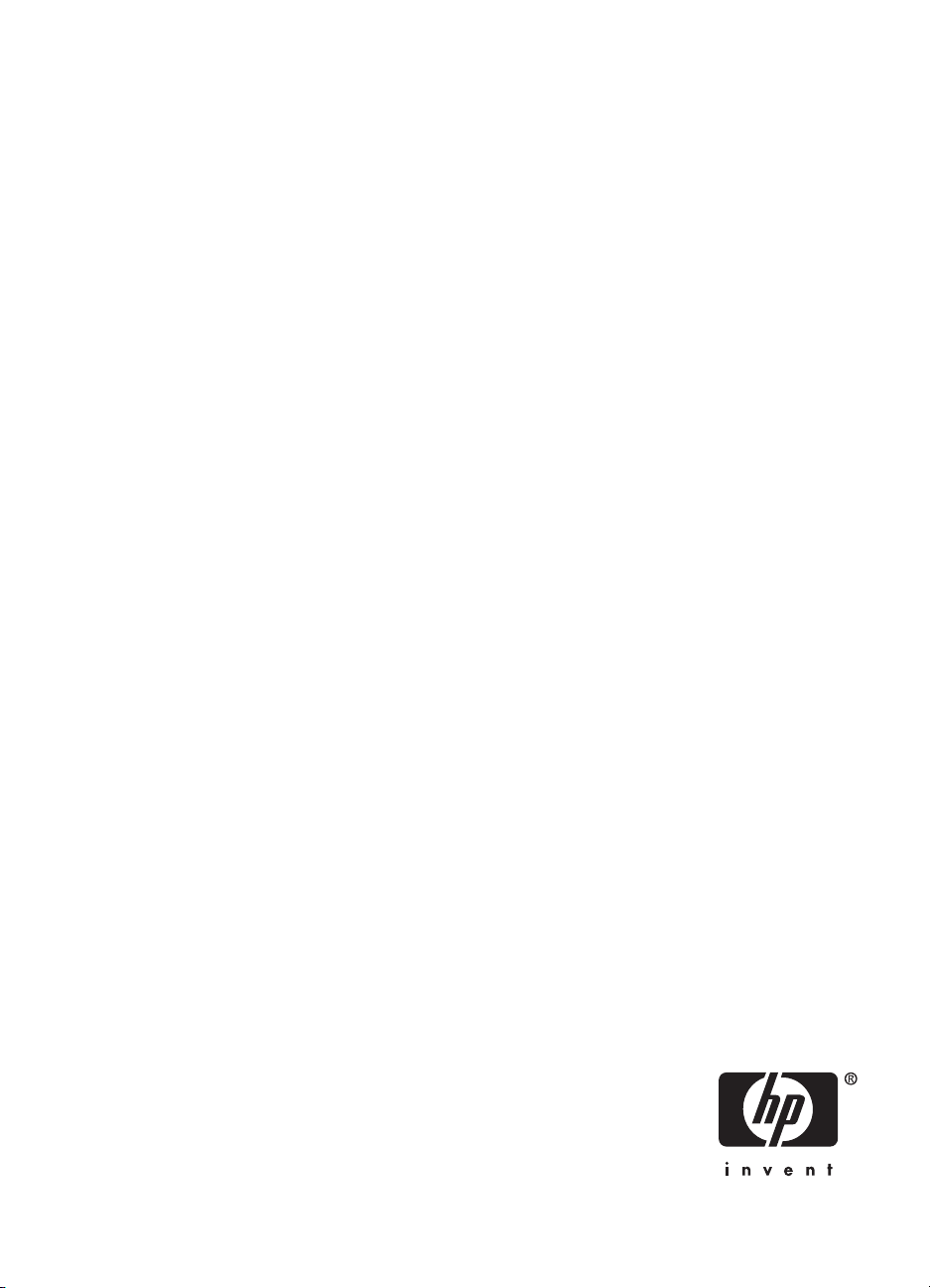
HP Deskjet F2100 All-in-One series
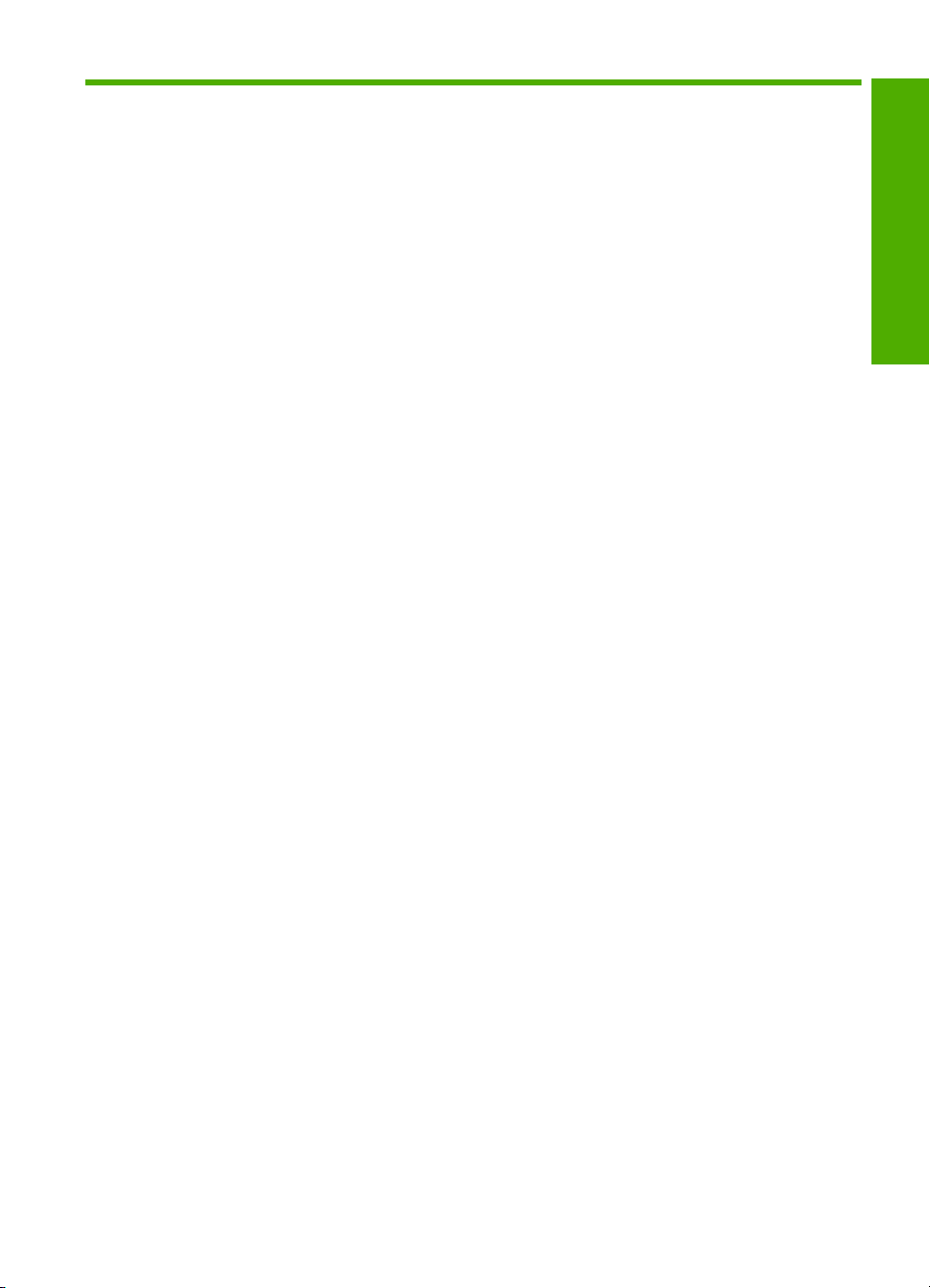
Contenido
1 Ayuda de HP Deskjet F2100 All-in-One series.......................................................................5
2 Descripción general de HP All-in-One
El dispositivo HP All-in-One de un vistazo.................................................................................7
Botones del panel de control......................................................................................................8
Descripción general de las luces de estado...............................................................................9
Uso del software HP Photosmart.............................................................................................11
3 Cómo buscar más información.............................................................................................13
4¿Cómo?...................................................................................................................................15
5 Conectividad
Tipos de conexión admitidos....................................................................................................17
Uso compartido de impresoras.................................................................................................17
6 Carga de originales y carga de papel
Carga de originales..................................................................................................................19
Selección de papeles para impresión y copia..........................................................................20
Selección de papeles para impresión y copia....................................................................20
Papel recomendado sólo para impresión...........................................................................21
Papeles que se deben evitar..............................................................................................22
Carga de papel.........................................................................................................................23
Carga de papel a tamaño completo...................................................................................23
Carga de papel fotográfico de 10 x 15 cm (4 x 6 pulg.)......................................................25
Carga de fichas..................................................................................................................26
Carga de sobres.................................................................................................................27
Carga de otros tipos de papel............................................................................................28
Cómo evitar atascos de papel..................................................................................................29
Contenido
7 Impresión desde el equipo
Impresión desde una aplicación de software...........................................................................31
Establecimiento del HP All-in-One como impresora predeterminada......................................32
Cambio de la configuración de impresión del trabajo actual....................................................32
Establecimiento del tamaño del papel................................................................................32
Definición del tipo de papel para la impresión....................................................................34
Ver la resolución de impresión...........................................................................................35
Cambio de la velocidad o de la calidad de impresión........................................................35
Cambio de la orientación de la página...............................................................................36
Cambio del tamaño del documento....................................................................................36
Modificación de la saturación, el brillo o la tonalidad.........................................................37
Vista previa del trabajo de impresión.................................................................................37
Cambio de la configuración de impresión predeterminada......................................................38
Atajos de impresión..................................................................................................................38
Creación de atajos de impresión........................................................................................38
1
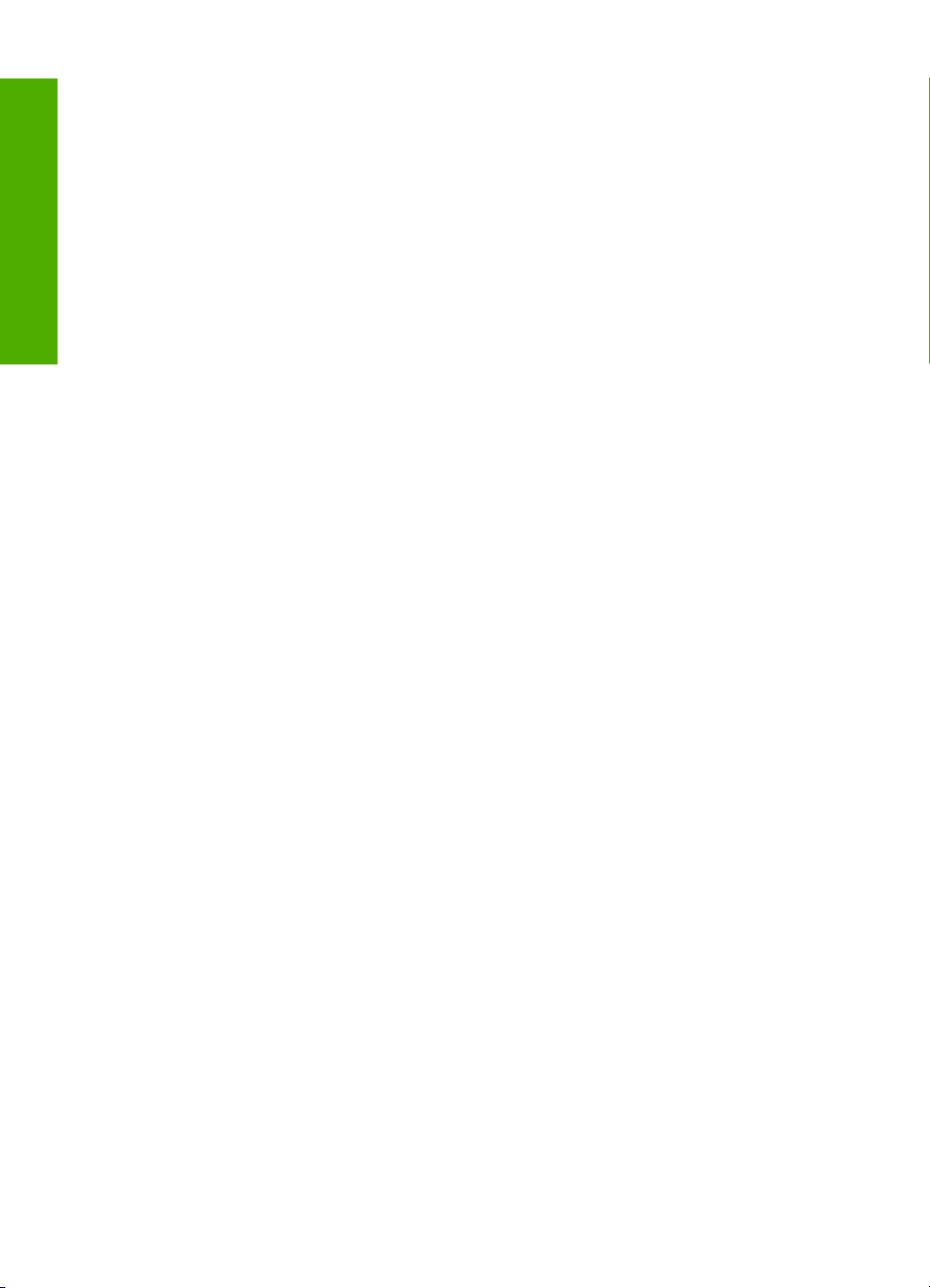
Realización de trabajos de impresión especiales.....................................................................39
Impresión de una imagen sin bordes.................................................................................40
Impresión de una fotografía en papel fotográfico...............................................................41
Crear etiquetas de CD/DVD personalizadas......................................................................42
Impresión con el modo Máximo de dpi.............................................................................42
Impresión en ambas caras de la hoja.................................................................................43
Impresión de un documento de varias páginas como un folleto........................................44
Impresión de varias páginas en una sola hoja...................................................................46
Contenido
Impresión de un documento de varias páginas en orden inverso......................................47
Inversión de una imagen para transferencias para camisetas...........................................48
Impresión en transparencias..............................................................................................48
Impresión de un grupo de direcciones en etiquetas o sobres............................................49
Impresión de un póster.......................................................................................................50
Impresión de una página Web............................................................................................50
Cómo detener un trabajo de impresión....................................................................................51
Reanudar un trabajo de impresión...........................................................................................51
8 Uso de las funciones de copia
Realización de una copia.........................................................................................................53
Establecimiento del tipo de papel de copia..............................................................................53
Cambiar la velocidad de copia.................................................................................................54
Copia de un documento de dos páginas en blanco y negro....................................................55
Realización de una copia de fotografía en 10 x 15 cm (4 x 6 pulg.) sin bordes.......................55
Cómo detener la copia.............................................................................................................56
9 Uso de las funciones de escaneo
Escaneado de un original.........................................................................................................57
Edición de una imagen de vista previa.....................................................................................58
Edición de una imagen escaneada..........................................................................................58
Edición de un documento escaneado......................................................................................59
Cómo detener el escaneo........................................................................................................59
10 mantenimiento del HP All-in-One
Limpieza de HP All-in-One.......................................................................................................61
Limpieza del exterior..........................................................................................................61
Limpieza del cristal.............................................................................................................61
Limpieza del respaldo de la tapa........................................................................................62
Impresión de un informe de autocomprobación.......................................................................62
2
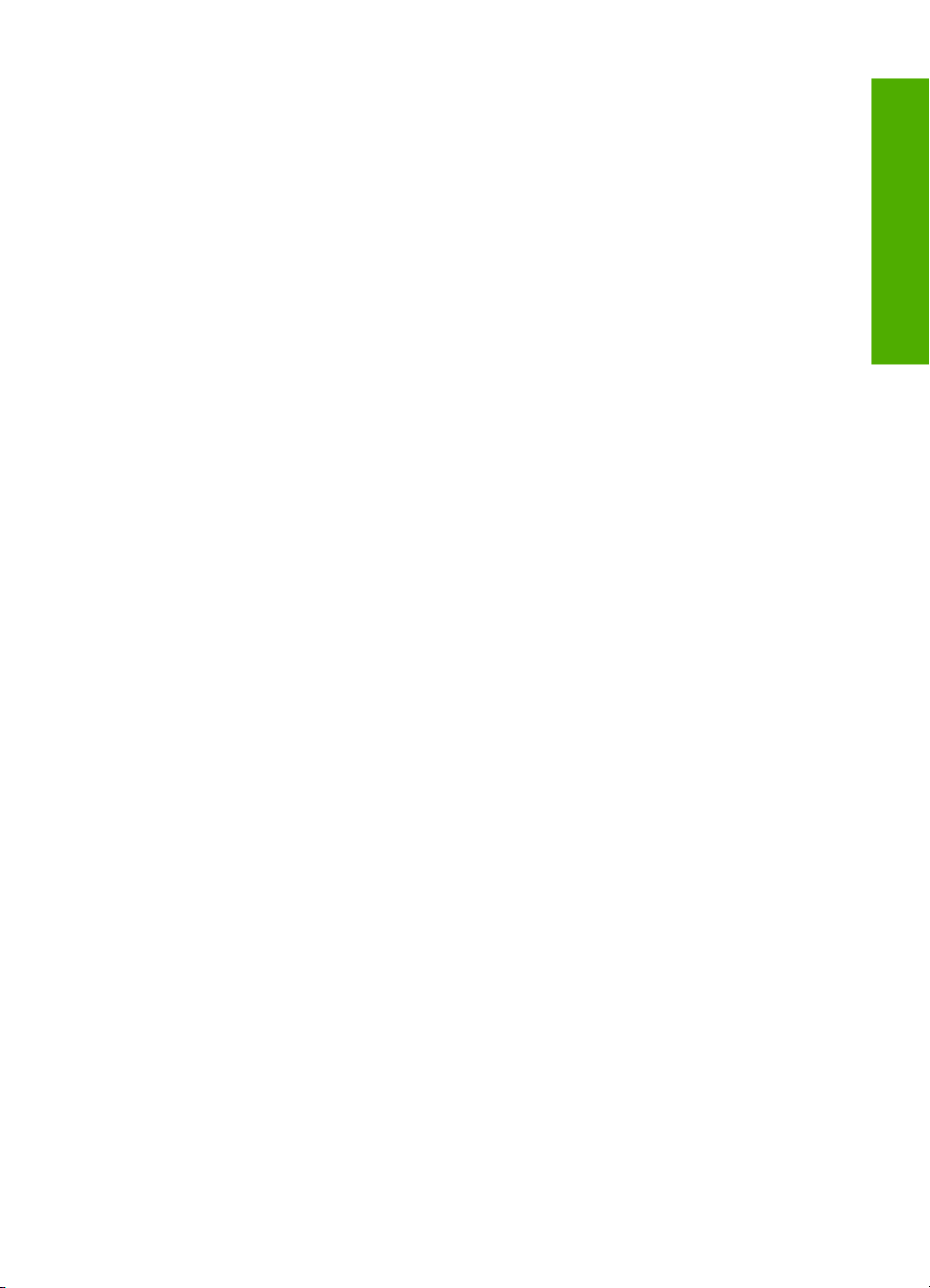
Contenido
Trabajo con cartuchos de impresión........................................................................................63
Manipulación de los cartuchos de impresión......................................................................64
Comprobar los niveles de tinta estimados..........................................................................65
Sustitución de los cartuchos de impresión.........................................................................65
Utilice el modo de reserva de tinta.....................................................................................69
Funcionamiento en el modo de reserva de tinta..........................................................70
Cómo salir del modo de reserva de tinta......................................................................70
Uso de un cartucho de impresión fotográfica.....................................................................70
Almacenar los cartuchos de impresión...............................................................................71
Almacenamiento y manipulación de los cartuchos de impresión.................................71
Protector del cartucho de tinta......................................................................................71
Alineación de los cartuchos de impresión..........................................................................73
Limpieza de los cartuchos de impresión............................................................................74
Limpieza de los contactos del cartucho de impresión........................................................75
Limpieza del área alrededor de las boquillas de tinta........................................................76
Eliminación de tinta de la piel y de la ropa.........................................................................78
11 Buscar consumibles de impresión
Pedido de papel u otros artículos.............................................................................................79
Pedido de cartuchos de impresión...........................................................................................79
Pedido de otros suministros.....................................................................................................80
12 Solución de problemas
Sugerencias de solución de problemas....................................................................................81
Problemas de comunicación a través de una conexión USB.............................................81
Información sobre papeles.................................................................................................82
Cómo eliminar atascos de papel........................................................................................83
Visualización del archivo Léame........................................................................................83
Solución de problemas de instalación de hardware.................................................................84
Solución de problemas de instalación del software..................................................................87
Desinstalación y reinstalación del software........................................................................90
Solución de problemas relacionados con los cartuchos de impresión.....................................92
Información sobre los cartuchos de impresión...................................................................99
Solución de problemas con la calidad de impresión..............................................................100
Solución de problemas de impresión.....................................................................................105
Solución de problemas de copia............................................................................................114
Solución de problemas de escaneo.......................................................................................118
Errores....................................................................................................................................121
Indicadores luminosos parpadeantes...............................................................................121
Mensajes del dispositivo...................................................................................................124
Mensajes sobre archivos..................................................................................................126
Tipos de archivo admitidos por el HP All-in-One........................................................126
Mensajes generales del usuario.......................................................................................126
Mensajes sobre papel......................................................................................................128
Mensajes de alimentación y conexión..............................................................................130
Mensajes del cartucho de impresión................................................................................132
Contenido
13 Garantía y asistencia técnica de HP
Garantía..................................................................................................................................139
Proceso de asistencia............................................................................................................139
Antes de llamar a la asistencia técnica de HP.......................................................................139
3
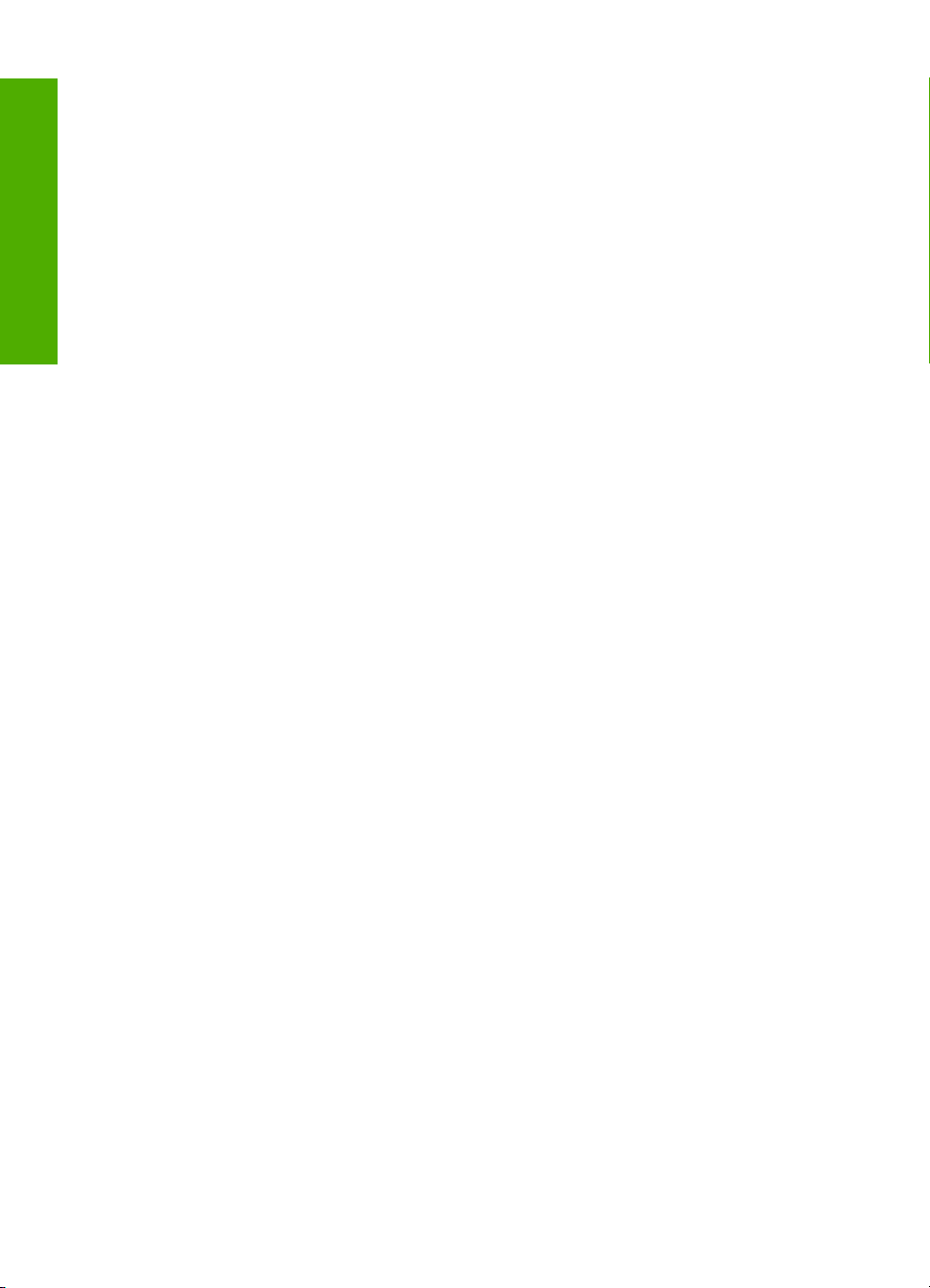
Asistencia telefónica de HP....................................................................................................140
Periodo de asistencia telefónica.......................................................................................140
Realizar una llamada........................................................................................................141
Después del periodo de asistencia telefónica .................................................................141
Opciones de la garantía adicional..........................................................................................141
Servicio de asistencia técnica de HP Corea...........................................................................141
Preparación del HP All-in-One para su envío.........................................................................141
Embalaje del HP All-in-One....................................................................................................142
Contenido
14 Información técnica
Especificaciones técnicas.......................................................................................................145
Programa medioambiental de administración de productos..................................................146
Uso del papel....................................................................................................................146
Plásticos...........................................................................................................................147
Especificaciones de seguridad de los materiales.............................................................147
Programa de reciclaje.......................................................................................................147
Programa de reciclaje de suministros de HP para inyección de tinta..............................147
Consumo energético........................................................................................................147
Información sobre eliminación de residuos destinada a particulares en la Unión
Europea............................................................................................................................148
Avisos normativos...................................................................................................................149
FCC statement..................................................................................................................149
Notice to users in Australia...............................................................................................149
Notice to users in Korea...................................................................................................149
VCCI (Class B) compliance statement for users in Japan................................................150
Notice to users in Japan about power cord......................................................................150
Geräuschemission............................................................................................................150
Índice...........................................................................................................................................151
4
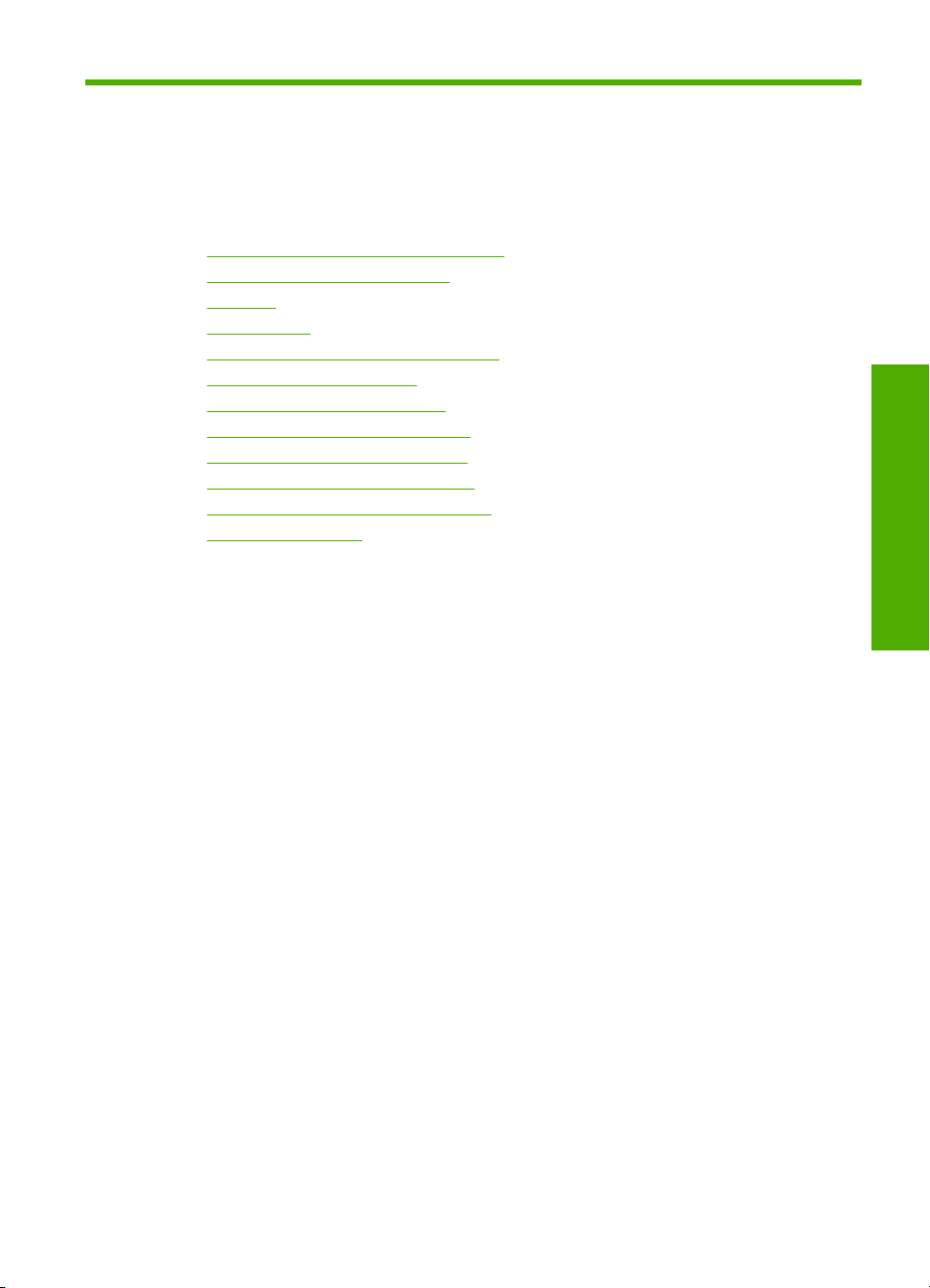
1 Ayuda de HP Deskjet
F2100 All-in-One series
Para obtener más información acerca de HP All-in-One, consulte:
•“
Descripción general de HP All-in-One” en la página 7
Cómo buscar más información” en la página 13
•“
¿Cómo?” en la página 15
•“
Conectividad” en la página 17
•“
Carga de originales y carga de papel” en la página 19
•“
Impresión desde el equipo” en la página 31
•“
Uso de las funciones de copia” en la página 53
•“
Uso de las funciones de escaneo” en la página 57
•“
mantenimiento del HP All-in-One” en la página 61
•“
Buscar consumibles de impresión” en la página 79
•“
Garantía y asistencia técnica de HP” en la página 139
•“
Información técnica” en la página 145
•“
Ayuda de HP Deskjet
F2100 All-in-One series
Ayuda de HP Deskjet F2100 All-in-One series 5
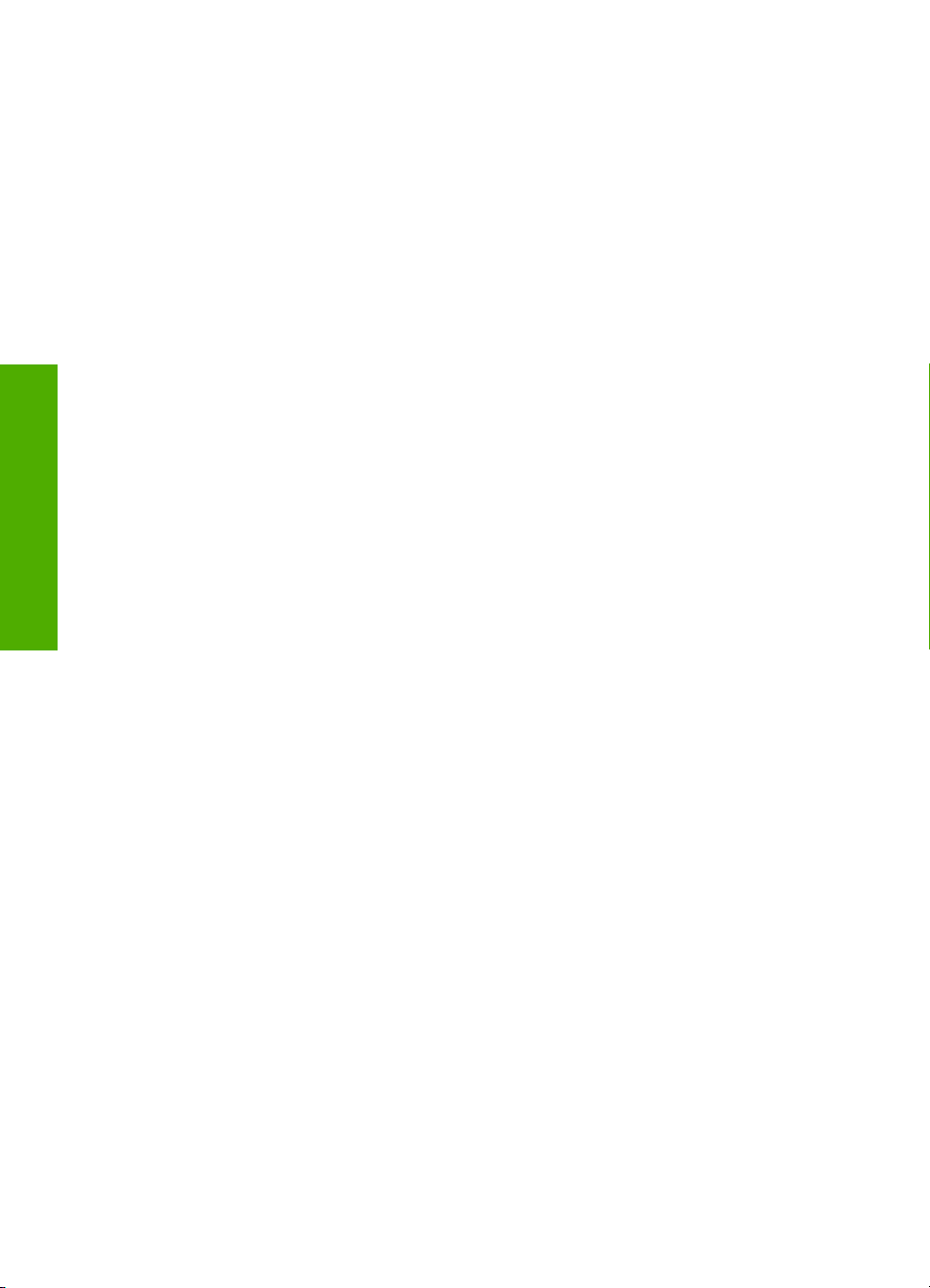
Capítulo 1
F2100 All-in-One series
Ayuda de HP Deskjet
6 Ayuda de HP Deskjet F2100 All-in-One series
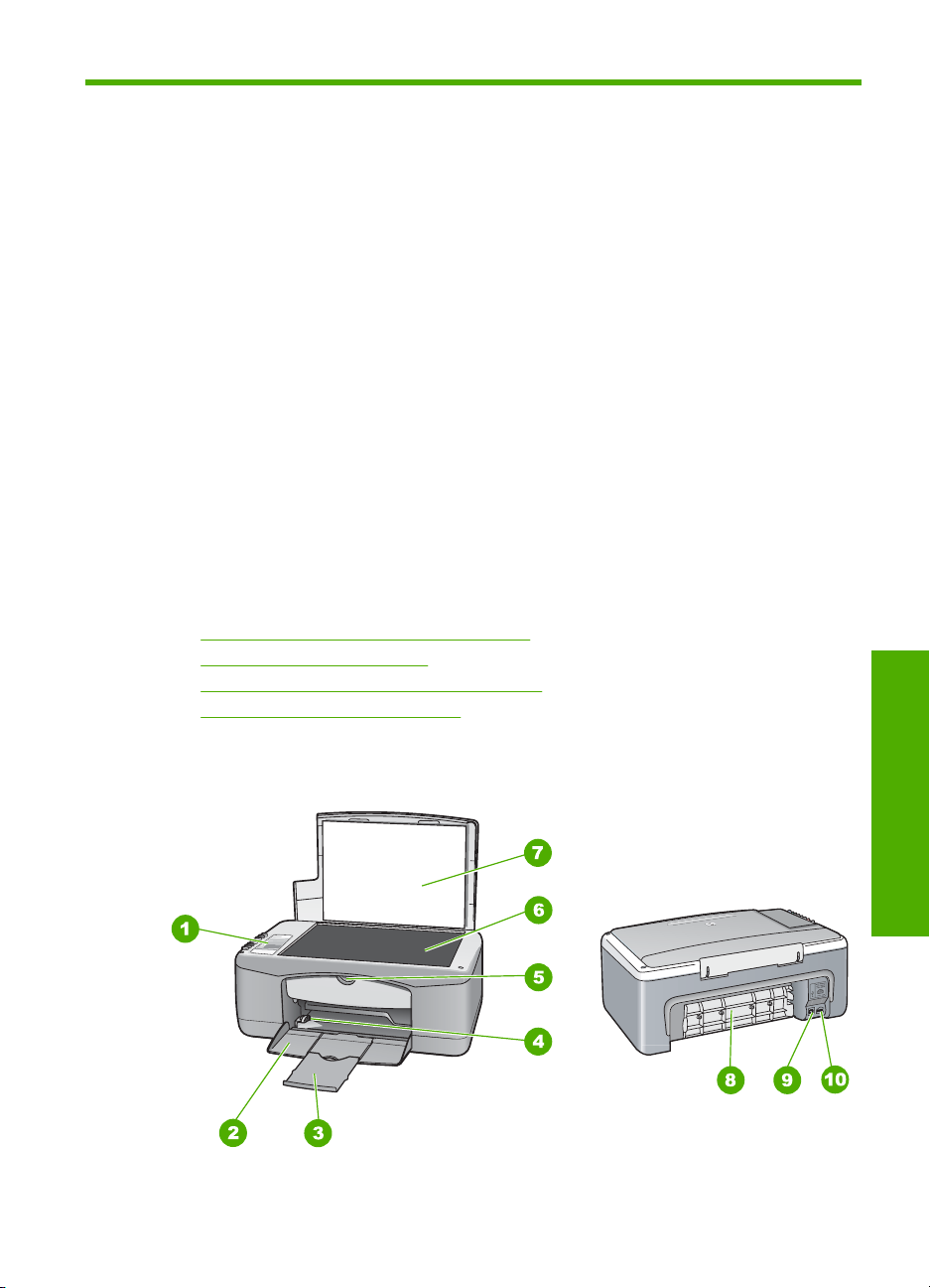
2 Descripción general de
HP All-in-One
El HP Deskjet F2100 All-in-One series es un dispositivo versátil que le ofrece funciones
sencillas de copiado, escaneado e impresión.
Copiar
El HP All-in-One permite realizar copias de alta calidad en color y en blanco y negro en
distintos tipos de papel. Puede ampliar o reducir el tamaño de un original para que se
ajuste a un tamaño de papel concreto, ajustar la calidad de copia y realizar copias de
alta calidad de fotografías.
Escanear
Escanear es el proceso de convertir texto e imágenes en un formato electrónico para el
equipo. Puede escanear prácticamente todo (fotografías, artículos de revistas o
documentos de texto) con el HP All-in-One.
Impresión desde el equipo
Se puede utilizar el HP All-in-One con cualquier aplicación de software que permita
imprimir. Puede imprimir una serie de proyectos, como imágenes sin bordes, boletines,
tarjetas de felicitación, transferencias para camisetas y pósters.
En esta sección se tratan los siguientes temas:
•
El dispositivo HP All-in-One de un vistazo
Botones del panel de control
•
Descripción general de las luces de estado
•
Uso del software HP Photosmart
•
El dispositivo HP All-in-One de un vistazo
Descripción general de HP All-in-One 7
Descripción general de
HP All-in-One
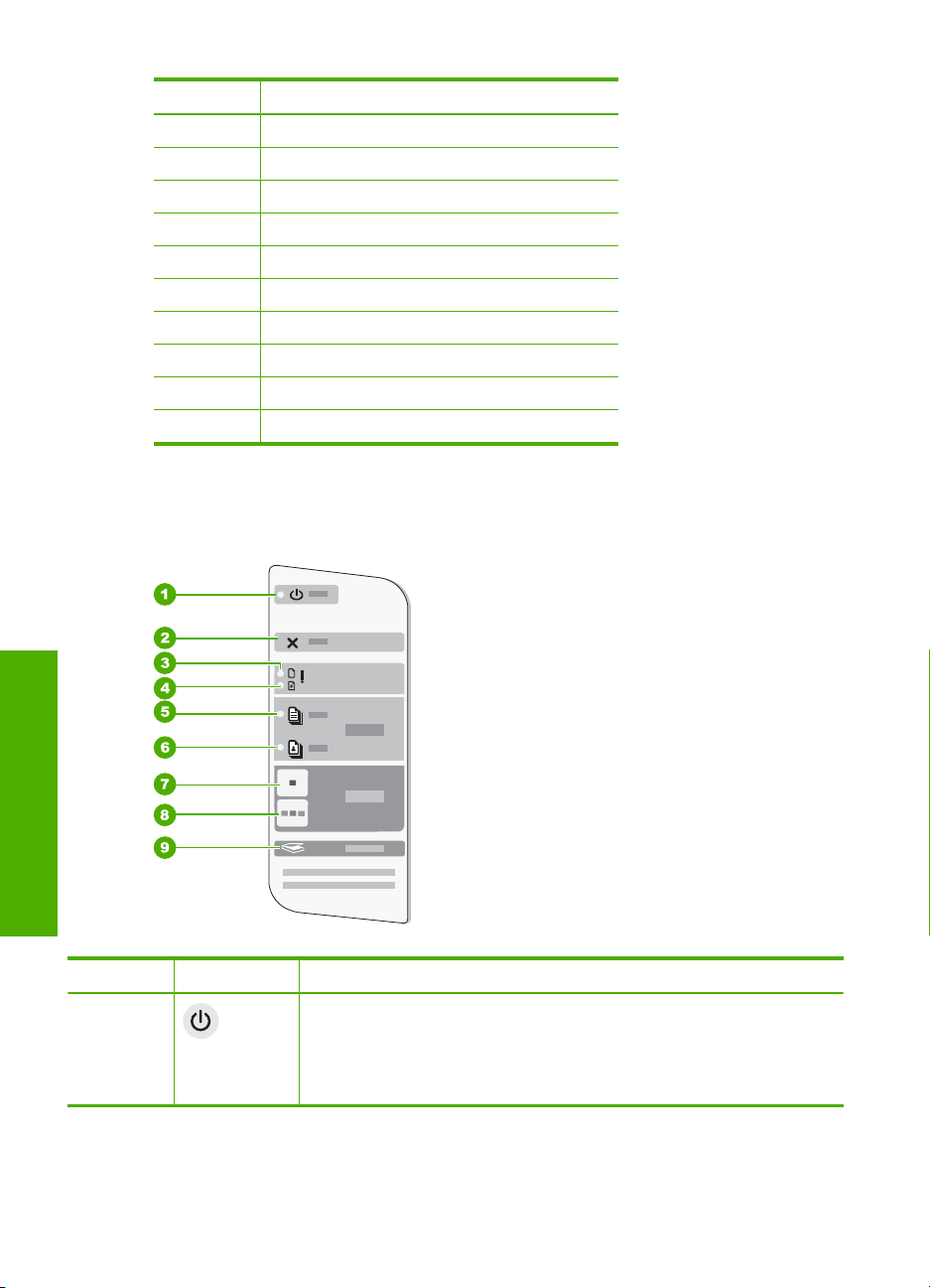
Capítulo 2
Etiqueta Descripción
1 Panel de control
2 Bandeja de entrada
3 Extensor de bandeja
4 Guía de anchura del papel
5 Puerta del cartucho de impresión
6 Cristal
7 Parte trasera de la tapa
8 Puerta posterior
9 Puerto USB posterior
10 Conexión a la corriente
* Utilícela sólo con el adaptador de corriente suministrado por HP.
*
Botones del panel de control
Descripción general de
HP All-in-One
Etiqueta Icono Nombre y descripción
1 On: Enciende o apaga HP All-in-One. El botón On se ilumina cuando
8 Descripción general de HP All-in-One
HP All-in-One está encendido. La luz parpadea durante la ejecución del
trabajo.
Aunque el HP All-in-One esté apagado, el dispositivo sigue recibiendo una
cantidad mínima de alimentación. Para desconectar completamente la
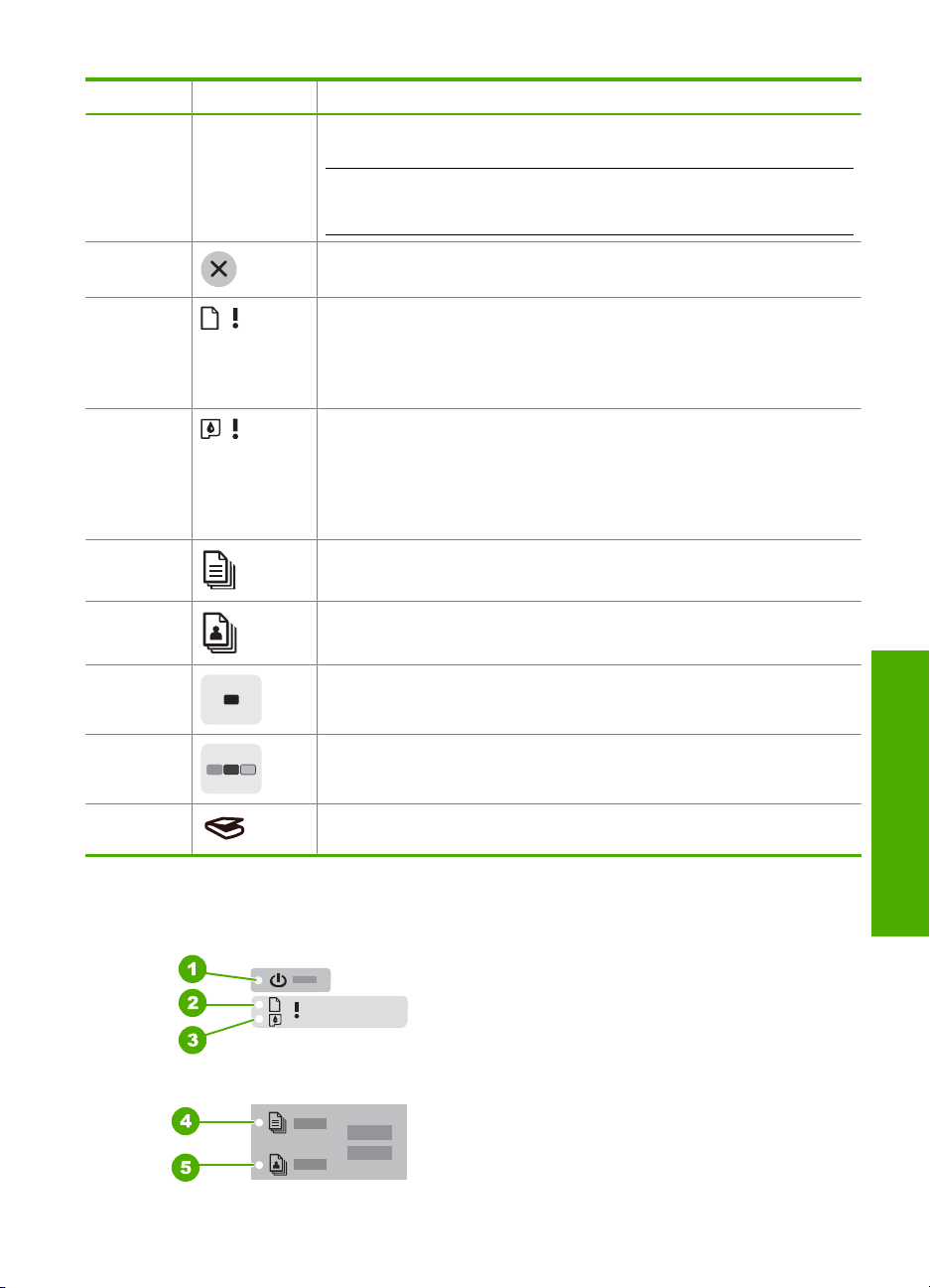
(continúa)
Etiqueta Icono Nombre y descripción
alimentación del HP All-in-One, apague el dispositivo y, a continuación,
desenchufe el cable de alimentación.
Precaución Antes de desconectar el cable de alimentación, debe pulsar
el botón On y dejar que HP All-in-One se apague por si solo. De esta manera
se evita que se sequen los cartuchos de impresión.
2 Cancelar: detiene un trabajo de impresión, copia o escaneo.
3 Luz de comprobación del papel: indica que es necesario cargar papel o
4 Luz de comprobación del cartucho de impresión: indica la necesidad de
5 Tipo de papel normal: cambia el ajuste de tipo de papel a normal. Es el
6 Tipo de papel fotográfico: cambia el ajuste de tipo de papel a fotográfico.
7 Iniciar copia negro: permite iniciar una copia en blanco y negro.
8 Iniciar copia color: permite iniciar una copia en color.
9 Escanear: inicia el escaneo del original que está en el cristal. El comando
eliminar un atasco de papel.
El botón que hay junto a esta luz es el botón Reanudar. En ciertos casos
(por ejemplo, después de eliminar un atasco de papel), este botón sirve para
reanudar el trabajo.
reinsertar el cartucho de impresión, sustituirlo o cerrar la puerta de acceso
a él.
El botón que hay junto a esta luz es el botón Reanudar. En ciertos casos
(por ejemplo, después de eliminar un atasco de papel), este botón sirve para
reanudar el trabajo.
ajuste predeterminado para HP All-in-One.
Asegúrese de que haya papel fotográfico cargado en la bandeja de entrada.
Escanear sólo funciona cuando el equipo está encendido.
Descripción general de las luces de estado
Varios indicadores luminosos informan sobre el estado de HP All-in-One.
Descripción general de las luces de estado 9
Descripción general de
HP All-in-One
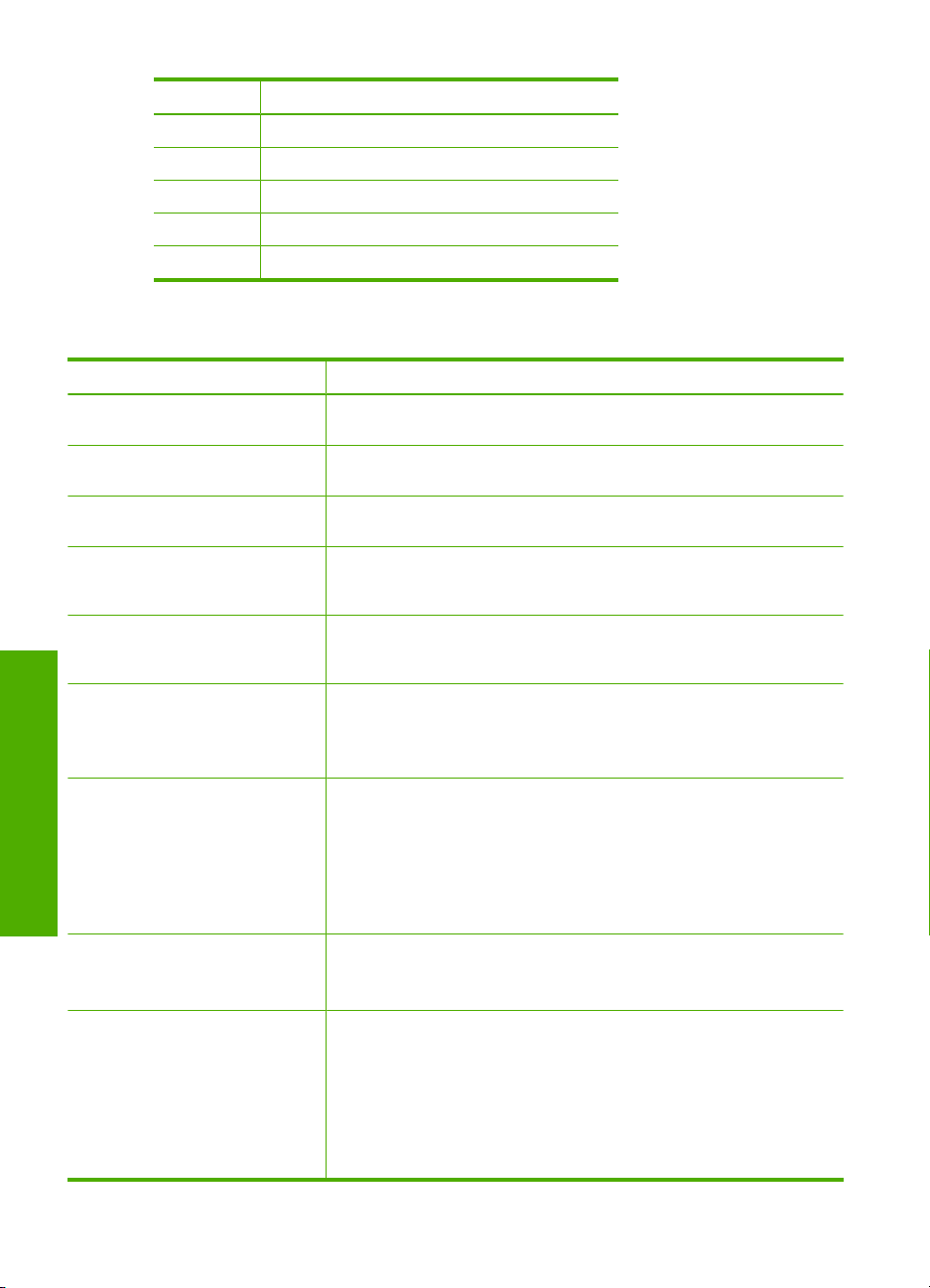
Capítulo 2
Etiqueta Descripción
1 Botón On
2 Luz Comprobar papel
3 Luz Comprobar cartucho
4 Luz Tipo de papel normal
5 Luz Tipo de papel fotográfico
En la tabla siguiente se describen situaciones habituales y se explica el significado de
las luces.
Indicador luminoso de estado Significado
Todas las luces están apagadas. HP All-in-One está apagado. Pulse el botón On para encender el
La luz On y una de las luces de tipo
de papel están encendidas.
La luz On parpadea. HP All-in-One está imprimiendo, escaneando, copiando o alineando los
La luz On parpadea rápidamente
durante 3 segundos y luego
permanece encendida.
La luz On parpadea durante 20
segundos y luego permanece
encendida.
La luz Comprobar papel parpadea. • El HP All-in-One se ha quedado sin papel.
Descripción general de
La luz Comprobar cartucho de
HP All-in-One
impresión parpadea.
Parpadean las luces On,
Comprobar papel y Comprobar
cartucho de impresión.
Todas las luces parpadean. Se ha producido un error grave en HP All-in-One.
dispositivo.
HP All-in-One está preparado para imprimir, escanear o copiar.
cartuchos de impresión.
Ha pulsado un botón pero HP All-in-One ya esta imprimiendo,
escaneando, copiando o alineando los cartuchos de impresión.
Se ha pulsado el botón Escanear y no se ha obtenido respuesta del
equipo.
• Hay un atasco de papel en HP All-in-One.
• El ajuste de tamaño de papel no coincide con el tamaño de papel
detectado en la bandeja de entrada.
• La puerta de acceso al cartucho de impresión está abierta.
• Faltan cartuchos de impresión o éstos no están colocados
correctamente.
• No se ha quitado la cinta del cartucho de impresión.
• El cartucho de impresión no está diseñado para su uso en este
HP All-in-One.
• Es posible que el cartucho de impresión tenga algún defecto.
Fallo en el escáner.
Apague HP All-in-One y vuelva a encenderlo. Si el problema continúa,
póngase en contacto con la asistencia técnica de HP.
1. Apague HP All-in-One.
2. Desenchufe el cable de alimentación.
3. Espere un minuto y vuelva a enchufar el cable de alimentación.
4. Vuelva a encender HP All-in-One.
Si el problema continúa, póngase en contacto con la asistencia técnica
de HP.
10 Descripción general de HP All-in-One
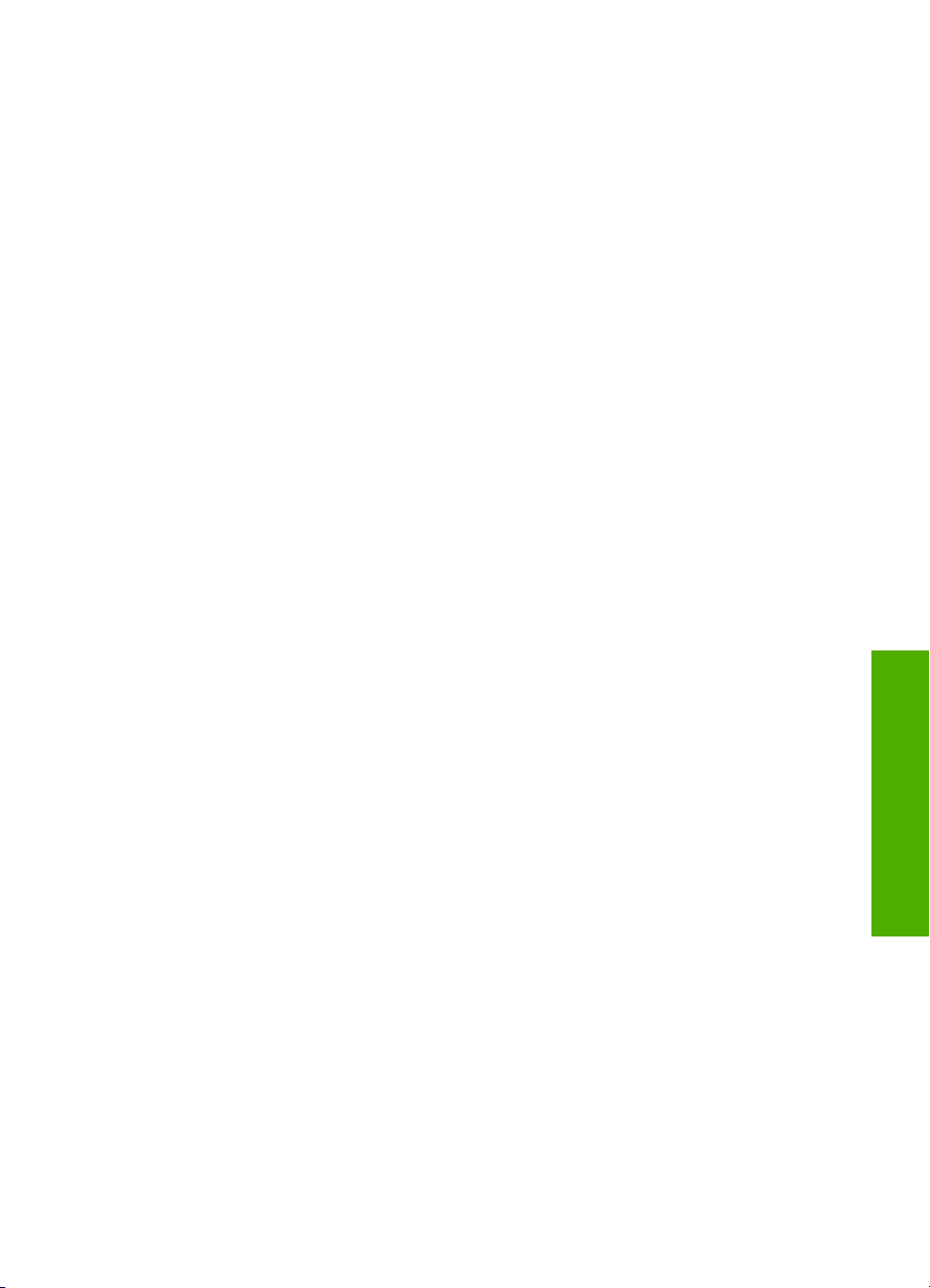
Uso del software HP Photosmart
El software HP Photosmart le proporciona una manera rápida y fácil de realizar
impresiones de fotografías. También da acceso a otras funciones básicas de software
de procesamiento de imágenes HP, como guardar y ver fotografías.
Para obtener más información sobre el uso del software HP Photosmart:
• Consulte el panel Contenido de la izquierda. Busque el libro Contenido de la Ayuda
del software HP Photosmart en la parte superior.
• Si no puede ver el libro Contenido de la Ayuda del software HP Photosmart en la
parte superior del panel Contenido, acceda a la ayuda del software a través de
Centro de soluciones HP.
Uso del software HP Photosmart 11
Descripción general de
HP All-in-One

Capítulo 2
Descripción general de
HP All-in-One
12 Descripción general de HP All-in-One
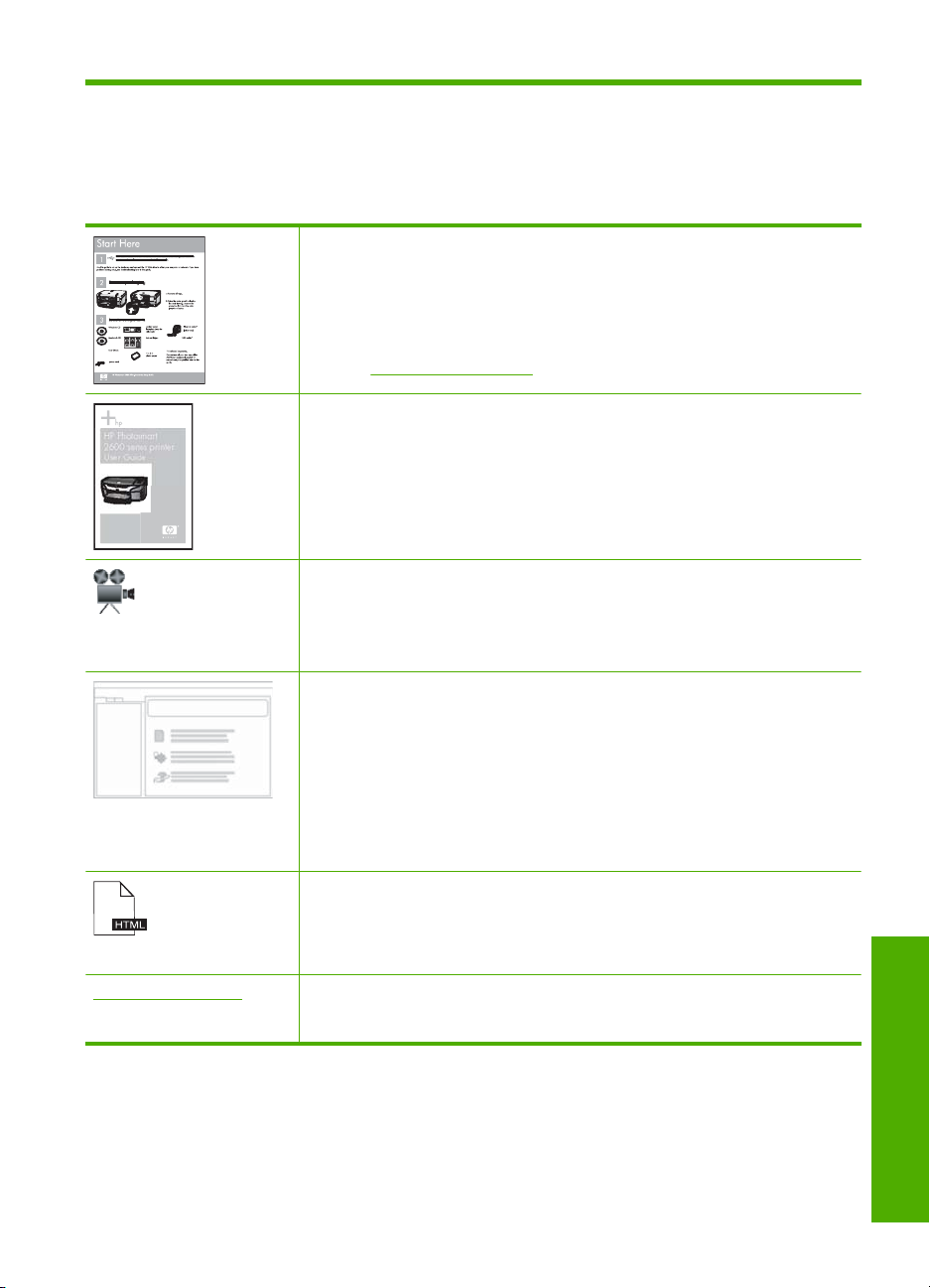
3 Cómo buscar más información
Puede acceder a una gran variedad de recursos, impresos o en pantalla, que
proporcionan información sobre la configuración y el uso de HP All-in-One.
Guía de instalación
En la guía de instalación se proporcionan instrucciones sobre la configuración
del HP All-in-One y la instalación del software. Asegúrese de seguir los pasos
de la guía de instalación en orden.
Si tiene problemas durante la instalación, consulte la Guía de instalación para
obtener información sobre la solución de problemas, o bien consulte la
sección “Solución de problemas” en la página 81 de esta Ayuda en pantalla.
Guía esencial
HP Photosmart
2600 series printer
User Guide
www.hp.com/support Si dispone de acceso a Internet, podrá obtener ayuda y asistencia técnica en
La Guía esencial contiene una descripción general del HP All-in-One, con
instrucciones detalladas para tareas básicas, sugerencias sobre solución de
problemas e información técnica.
Animaciones de HP Photosmart Essential
Las animaciones HP Photosmart Essential son una forma interactiva de
obtener una breve visión general del software incluido con el HP All-in-One.
Conocerá cómo el software puede ayudarle a crear, compartir, organizar e
imprimir fotografías.
Ayuda en pantalla
La Ayuda en pantalla proporciona instrucciones detalladas sobre el uso de
todas las funciones del HP All-in-One.
• El tema ¿Cómo puedo? proporciona vínculos para encontrar rápidamente
información sobre la realización de tareas comunes.
• El tema Visión general de HP All-in-One proporciona información general
sobre las funciones principales del HP All-in-One.
• El tema Solución de problemas proporciona información sobre cómo
resolver los errores que puede encontrar con el HP All-in-One.
Léame
El archivo Léame contiene la información más reciente que puede no
encontrarse en otras publicaciones.
Instale el software para acceder al archivo Léame.
el sitio Web de HP. Este sitio Web ofrece asistencia técnica, controladores,
suministros e información sobre pedidos.
Cómo buscar más información 13
Cómo buscar más información
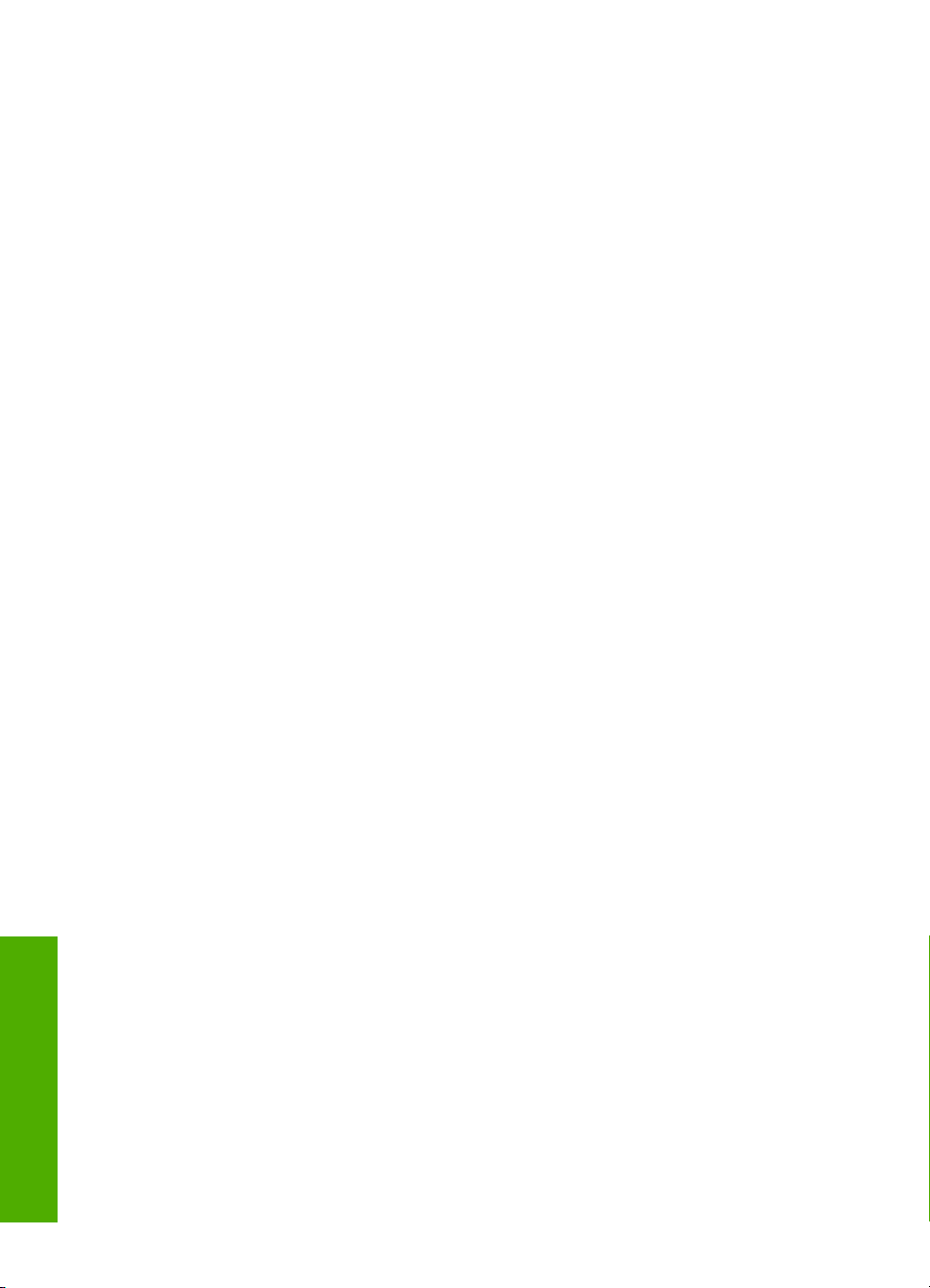
Capítulo 3
Cómo buscar más información
14 Cómo buscar más información
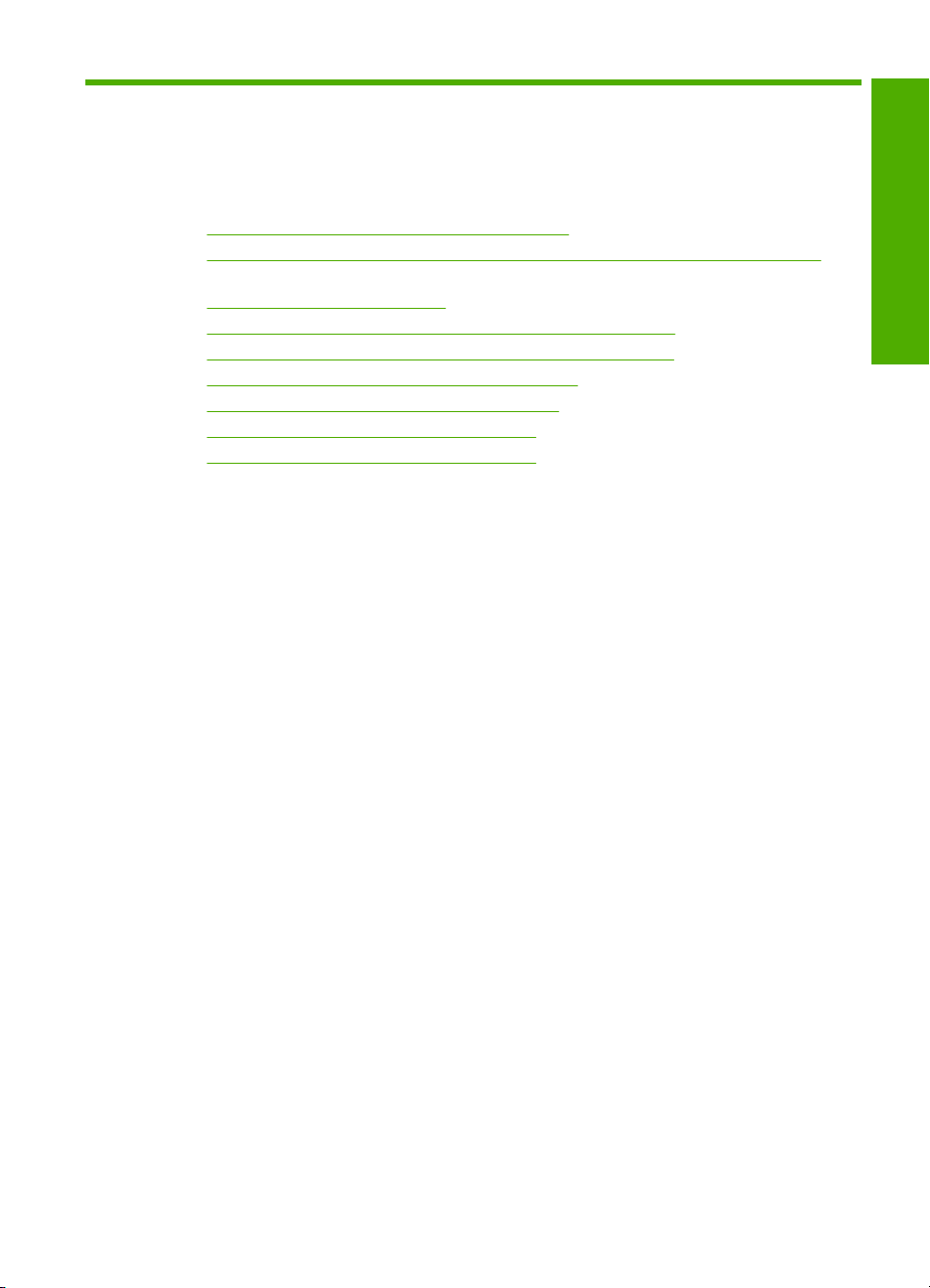
4¿Cómo?
Esta sección contiene vínculos a tareas que se realizan con asiduidad, como imprimir
fotografías y optimizar los trabajos de impresión.
•“
¿Cómo se cambian los ajustes de impresión?” en la página 32
¿Cómo se imprimen fotografías sin borde en papel de 10 x 15 cm (4 x 6 pul)?”
•“
en la página 40
•“
¿Cómo se cargan los sobres?” en la página 27
¿Cómo se escanea una imagen desde el panel de control?” en la página 57
•“
¿Cómo se puede conseguir la mejor calidad de impresión?” en la página 35
•“
¿Cómo se imprime en ambas caras del papel?” en la página 43
•“
¿Cómo se sustituyen los cartuchos de tinta?” en la página 65
•“
¿Cómo se alinean los cartuchos de tinta?” en la página 73
•“
¿Cómo se soluciona un atasco de papel?” en la página 83
•“
¿Cómo?
¿Cómo? 15
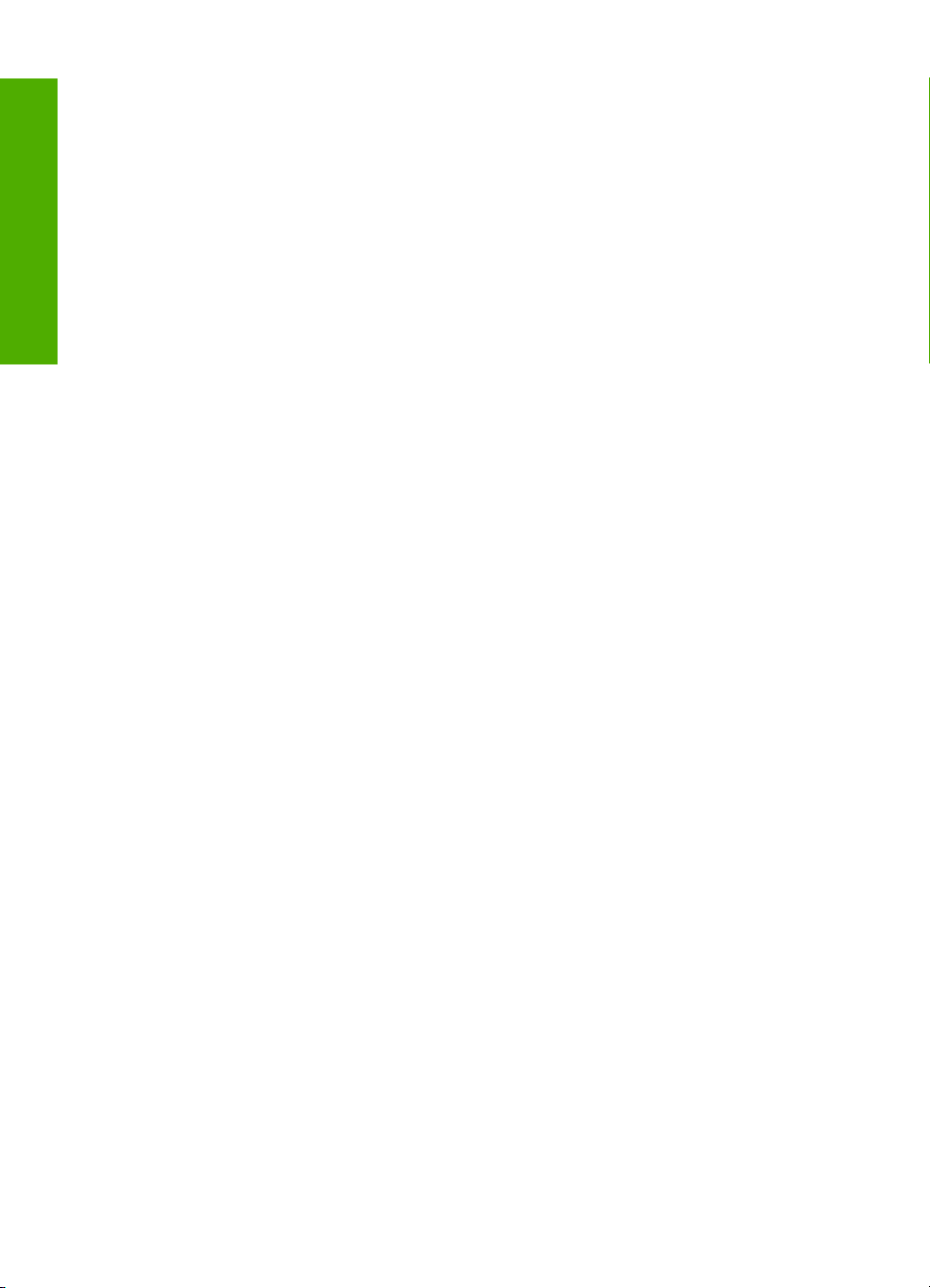
¿Cómo?
Capítulo 4
16 ¿Cómo?
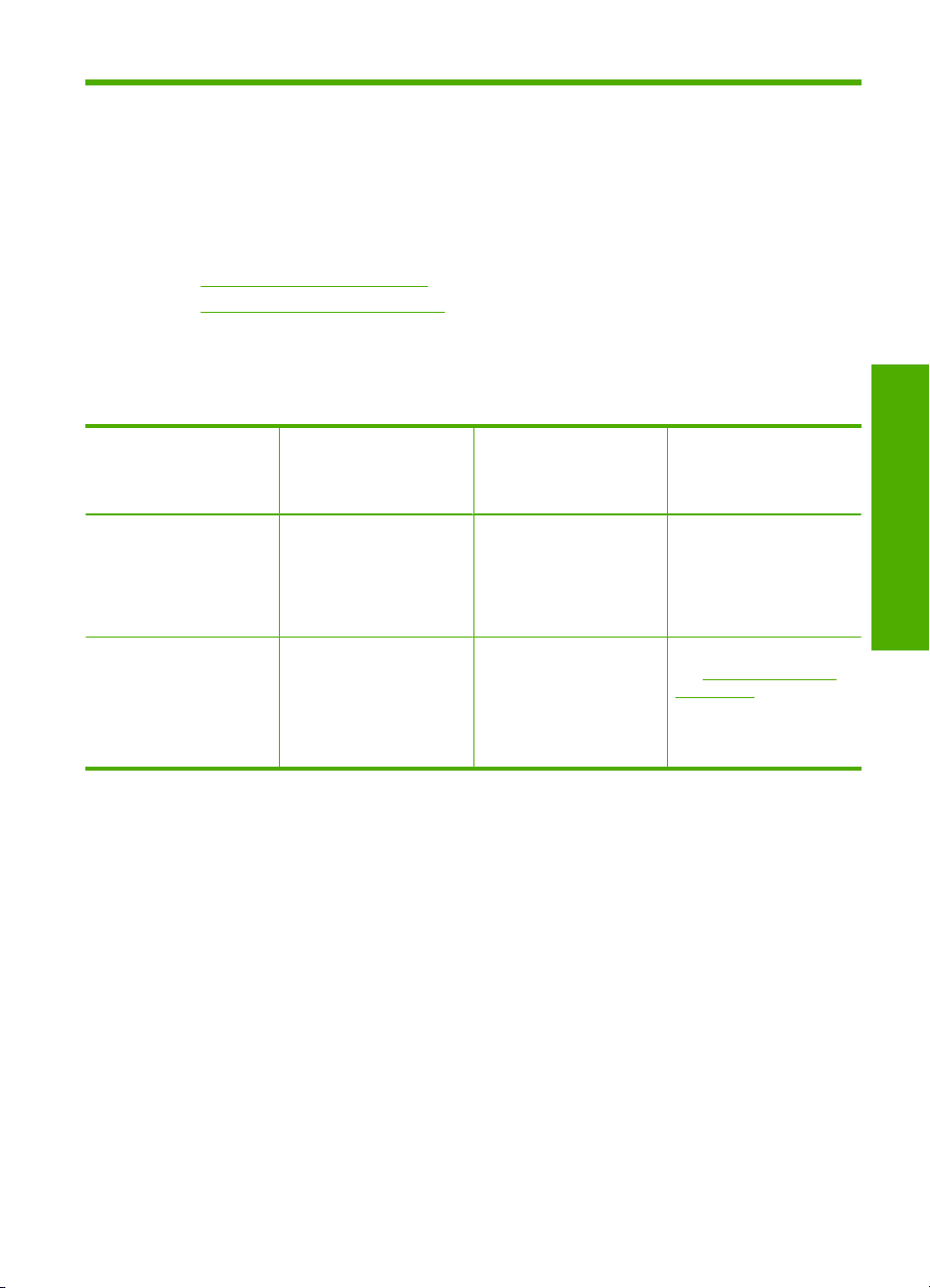
5 Conectividad
HP All-in-One dispone de un puerto USB que permite la conexión directa a un equipo
mediante un cable USB. También puede compartir el dispositivo en una red local
existente.
En esta sección se tratan los siguientes temas:
•
Tipos de conexión admitidos
Uso compartido de impresoras
•
Tipos de conexión admitidos
En la tabla siguiente se incluye una lista de tipos de conexión admitidos.
Descripción Número recomendado
Conexión USB Un equipo conectado con
Uso compartido de la
impresora
de equipos conectados
para un rendimiento
óptimo
un cable USB al puerto
de conexión posterior del
periférico USB 1.1 de
máxima velocidad del
HP All-in-One.
Cinco.
El equipo host debe estar
encendido en todo
momento para poder
imprimir desde los otros
equipos.
Uso compartido de impresoras
Si el equipo se halla en una red en la que otro de los equipos tiene un dispositivo
HP All-in-One conectado mediante un cable USB, puede imprimir en ella mediante el uso
compartido de la impresora.
El equipo conectado directamente al HP All-in-One actúa como host para la impresora
y tiene disponibles todas las funciones. El otro equipo, que se denomina cliente, solo
tendrá acceso a las funciones de impresión, El resto de funciones deberá realizarlas
desde el equipo host o desde el panel de control de HP All-in-One.
Funciones de software
compatibles
Se admiten todas las
funciones.
Se admiten todas las
funciones residentes en
el equipo host. Sólo se
admite la impresión
desde otros equipos.
Instrucciones de
configuración
Siga la guía de
instalación para obtener
instrucciones detalladas.
Conectividad
Siga las instrucciones
de “Uso compartido de
impresoras”
en la página 17.
Para activar el uso compartido de la impresora en un equipo con Windows
▲ Consulte la guía del usuario que se incluye con el equipo o la Ayuda en pantalla de
Windows.
Conectividad 17
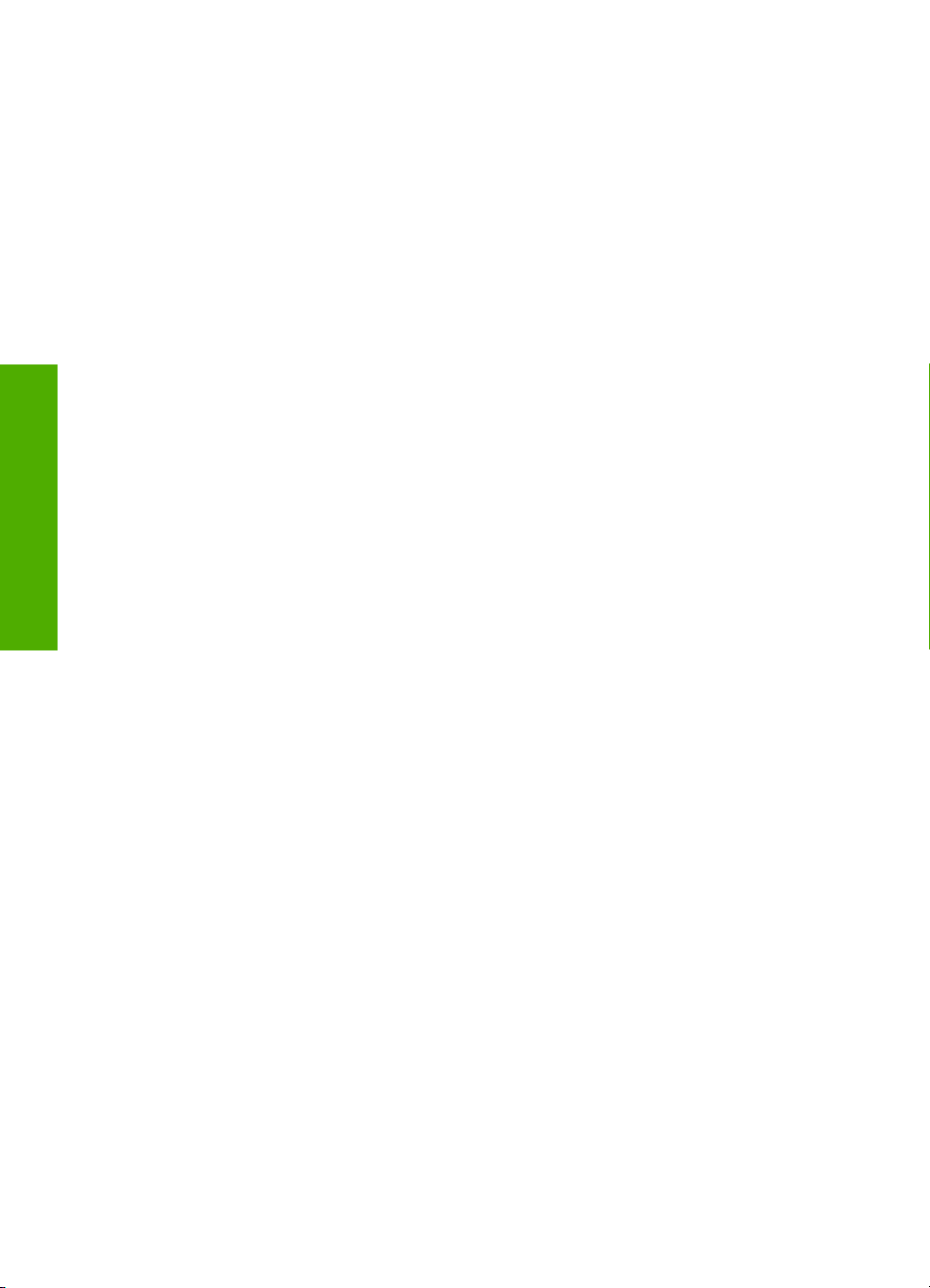
Conectividad
Capítulo 5
18 Conectividad
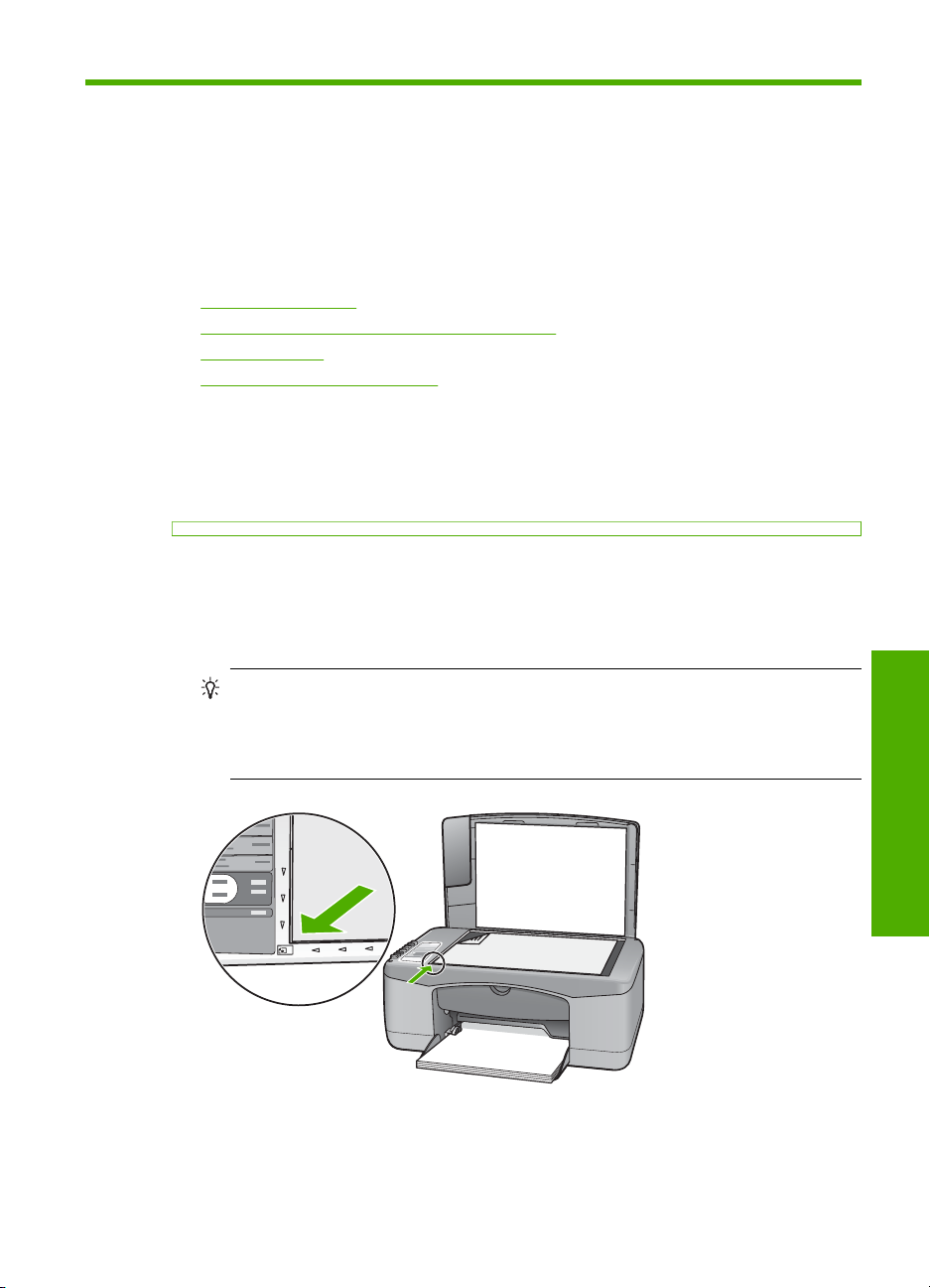
6 Carga de originales y carga de
papel
Puede cargar papeles de distintos tipos y tamaños en HP All-in-One, incluido el papel
de tamaño carta o A4, papel fotográfico, transparencias y sobres.
En esta sección se tratan los siguientes temas:
•
Carga de originales
Selección de papeles para impresión y copia
•
Carga de papel
•
Cómo evitar atascos de papel
•
Carga de originales
Puede copiar o escanear originales con un tamaño máximo de carta o A4 cargándolos
en el cristal.
Para cargar un original en el cristal
1. Levante la tapa de HP All-in-One.
2. Coloque el original con la cara que desea copiar o escanear hacia abajo en la esquina
frontal izquierda del cristal.
Sugerencia Para obtener más ayuda sobre la carga de originales, consulte las
guías grabadas en el borde del cristal.
Sugerencia Para obtener el tamaño de copia correcto, asegúrese de que no
hay cinta adhesiva ni ningún otro objeto extraño en el cristal.
3. Cierre la tapa.
Carga de originales y carga de papel
Carga de originales y carga de papel 19
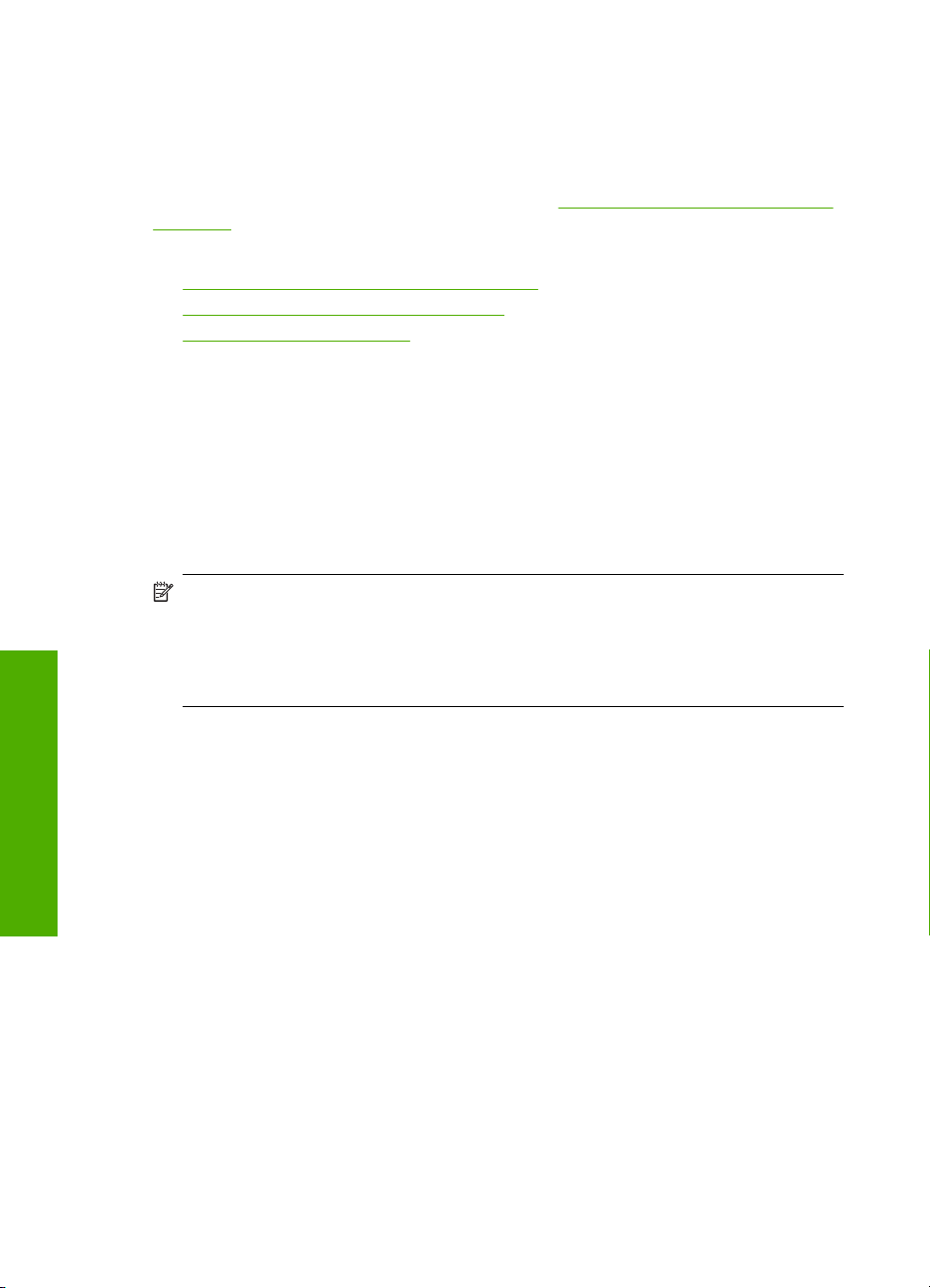
Capítulo 6
Selección de papeles para impresión y copia
Puede utilizar distintos tipos y tamaños de papel con el HP All-in-One. Revise las
siguientes recomendaciones para obtener la mejor calidad de impresión y de copia.
Recuerde que debe cambiar los ajustes del tipo de papel cada vez que cambie de tipo
de papel. Para obtener más información, consulte “
impresión” en la página 34.
En esta sección se tratan los siguientes temas:
•
Selección de papeles para impresión y copia
Papel recomendado sólo para impresión
•
Papeles que se deben evitar
•
Selección de papeles para impresión y copia
Si desea obtener la mejor calidad de impresión, HP recomienda el uso de papeles HP
específicamente diseñados para el tipo de proyecto que va a imprimir. Por ejemplo, si
piensa imprimir fotografías, cargue papel fotográfico HP Premium o HP Premium Plus
en la bandeja de entrada.
A continuación se proporciona una lista de papeles HP que puede utilizar para realizar
copias e imprimir. En función del país/región, es posible que algunos de estos papeles
no estén disponibles.
Nota Este dispositivo admite sólo papel de 10 x 15 cm con pestaña, A4, carta y legal
(sólo en EE.UU.).
Carga de originales y carga de papel
Nota Para lograr una impresión sin bordes, utilice papel de 10 x 15 cm con pestaña.
HP All-in-One imprime hasta el borde de tres de los lados del papel. Cuando retire la
pestaña del cuarto lado, obtendrá una impresión sin bordes.
Definición del tipo de papel para la
Papel fotográfico HP Premium Plus
El papel fotográfico HP Premium Plus es el mejor papel fotográfico de HP, y ofrece una
calidad de imagen y una resistencia a la decoloración superior a las fotografías de los
laboratorios fotográficos. Es ideal para imprimir imágenes de alta resolución que se van
a colocar en un marco o se van a guardar en álbumes de fotos. Está disponible en
distintos tamaños, como papel fotográfico de 10 x 15 cm (con o sin pestañas), A4 y de
8,5 x 11 pulgadas para imprimir o copiar fotos desde el HP All-in-One.
Papel fotográfico HP Premium
El Papel fotográfico HP Premium es un papel fotográfico satinado o brillante satinado de
alta calidad. Tiene la apariencia y la textura de las fotografías de laboratorios fotográficos
y pueden enmarcarse bajo vidrio o en un álbum. Está disponible en distintos tamaños,
como papel fotográfico de 10 x 15 cm (con o sin pestañas), A4 y de 8,5 x 11 pulgadas
para imprimir o copiar fotos desde el HP All-in-One.
Transparencias inyección de tinta HP Premium y transparencias inyección de tinta
HP Premium Plus
Las películas de transparencias para inyección de tinta HP Premium y las películas de
transparencias para inyección de tinta HP Premium Plus hacen que sus presentaciones
20 Carga de originales y carga de papel
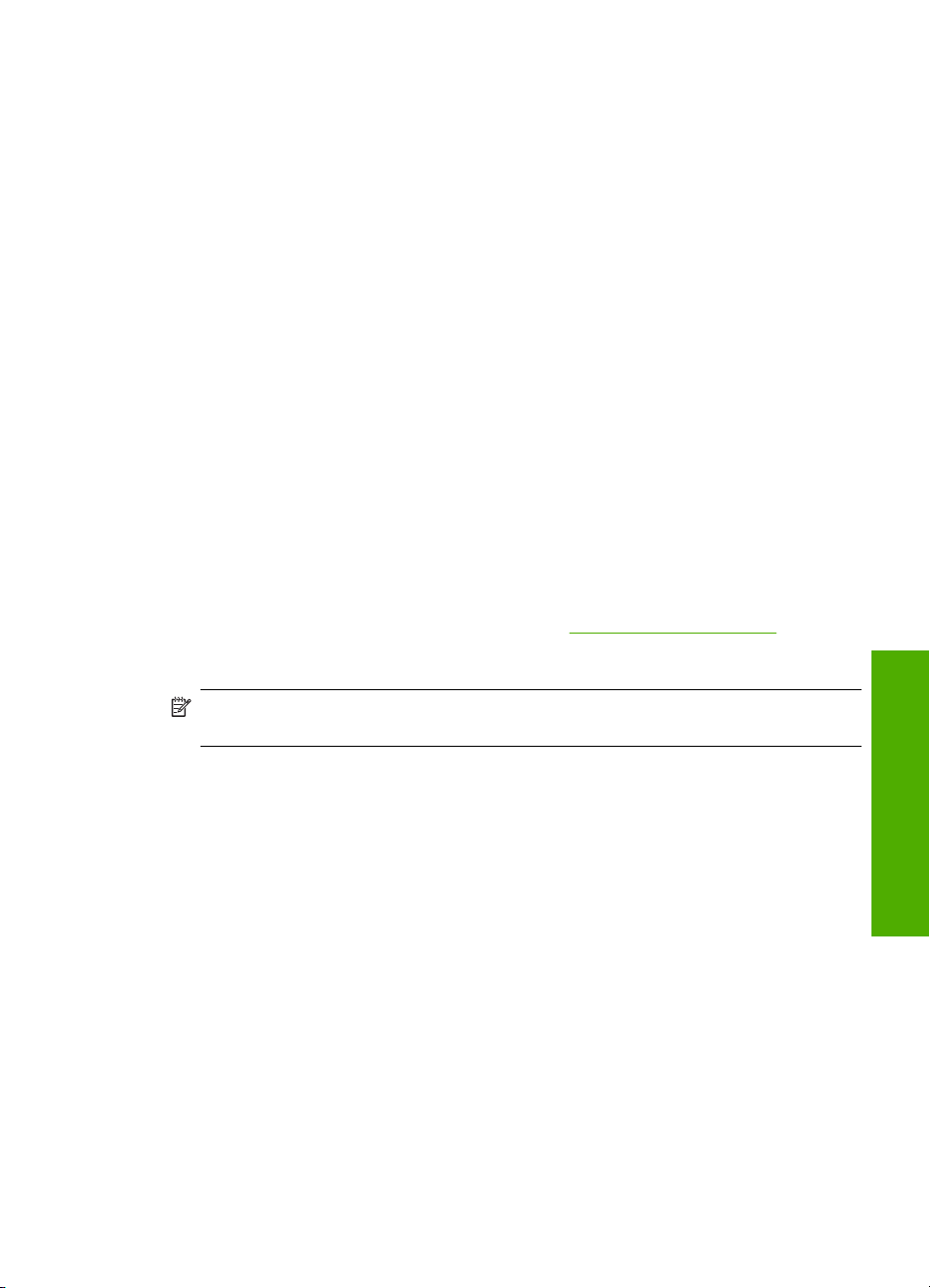
en color sean intensas y aún más impresionantes. Estas transparencias son fáciles de
utilizar y manejar y se secan rápidamente sin que se produzcan borrones.
Papel HP Premium para inyección de tinta
El papel para inyección de tinta HP Premium es lo último en papel recubierto para uso
de alta resolución. Ofrece un acabado suave y mate ideal para documentos de la mejor
calidad.
Papel blanco brillante para inyección de tinta HP
El papel blanco brillante para inyección de tinta HP ofrece colores de elevado contraste
y texto nítido. Es suficientemente opaco como para permitir la impresión en color a doble
cara sin que se transparente, por lo cual es ideal para boletines, informes y octavillas.
Papel All-in-One HP o Papel de impresión HP
Asegúrese de que está seleccionado el tipo de papel Normal cuando utilice Papel
All-in-One HP y Papel de impresión HP .
• El Papel All-in-One HP está diseñado específicamente para dispositivos del
HP All-in-One. Cuenta con una sombra brillante azul-blanca adicional que genera un
texto más nítido y colores más vistosos que los papeles multifunción comunes.
• El Papel de impresión HP es un papel multifunción de alta calidad. Genera
documentos que tienen mucho mejor aspecto y tacto que los documentos impresos
en papel multipropósito o de copia estándar.
Para pedir papeles HP y otros consumibles, visite
www.hp.com/buy/supplies. Si se le
solicita, seleccione el país/región, siga las indicaciones para seleccionar el producto y
haga clic en uno de los vínculos para comprar en la página.
Nota Actualmente, algunas secciones del sitio Web de HP están disponibles sólo
en inglés.
Papel recomendado sólo para impresión
Algunos tipos de papel sólo se admiten cuando se inicia el trabajo de impresión desde
el equipo. La lista siguiente proporciona información sobre estos tipos de papel.
Si desea obtener la mejor calidad de impresión posible, HP recomienda utilizar
papeles HP. El uso de un papel demasiado fino o demasiado grueso, con textura
resbaladiza o que se arrugue fácilmente puede causar atascos de papel. El uso de papel
con una textura gruesa o que no acepte bien la tinta puede hacer que las imágenes
impresas aparezcan manchadas, que la tinta se entremezcle o que queden zonas sin
tinta.
En función del país/región, es posible que algunos de estos papeles no estén disponibles.
Transferencias térmicas HP
Las transferencias térmicas HP (para tejidos en color o tejidos blancos o claros) son la
solución ideal para crear camisetas personalizadas a partir de fotografías digitales.
Carga de originales y carga de papel
Selección de papeles para impresión y copia 21
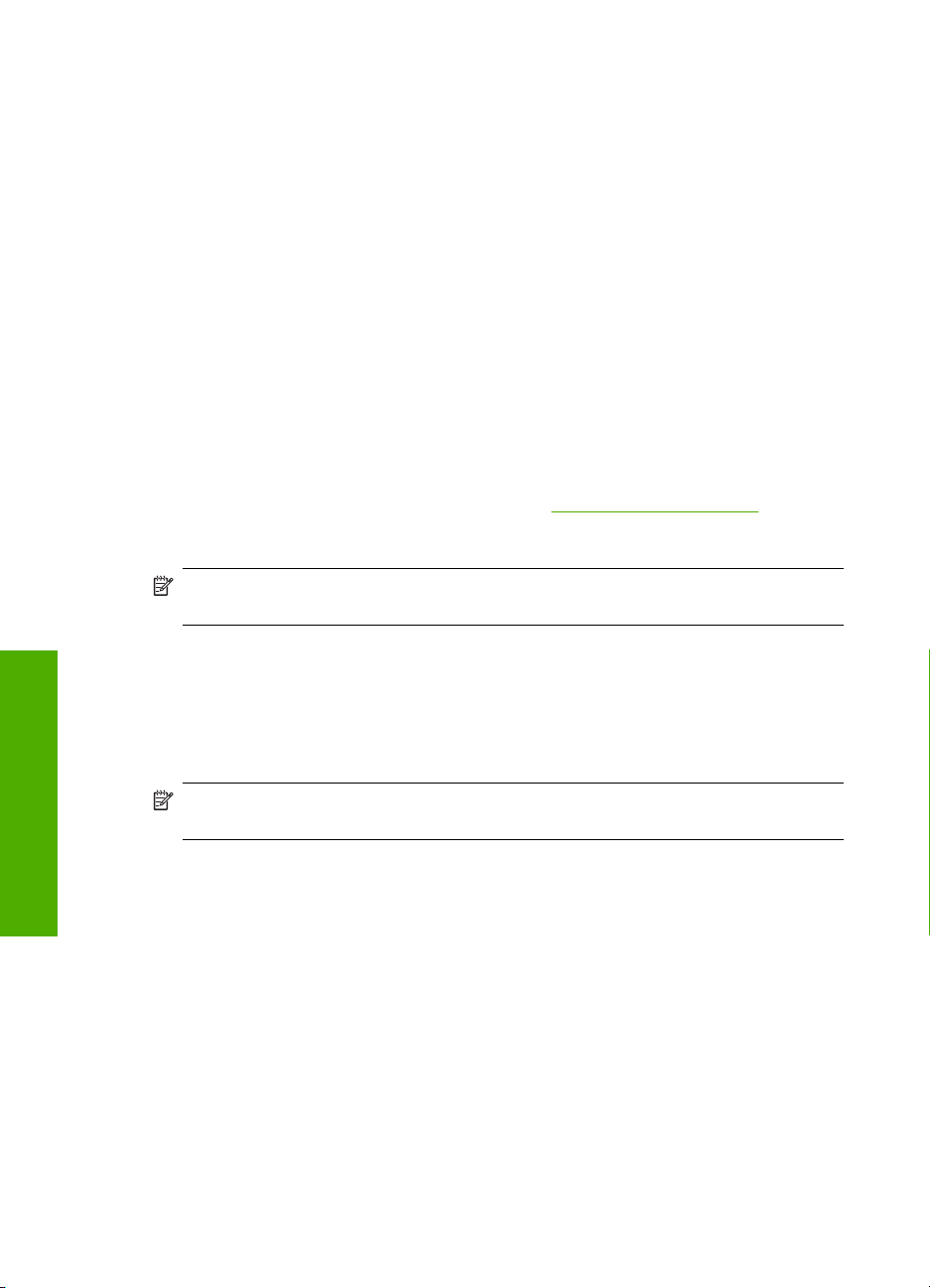
Capítulo 6
Etiquetas para inyección de tinta HP
Hojas de etiquetas de tamaño Carta o A4 diseñadas para su uso con productos para
inyección de tinta HP (como las etiquetas para inyección de tinta HP).
Papel para folletos y octavillas HP
El papel para folletos y octavillas HP (satinado o mate) está revestido por las dos caras
para que puedan utilizarse ambas. Es la opción perfecta para conseguir reproducciones
casi fotográficas y gráficos comerciales para portadas de informes, presentaciones
especiales, folletos, etiquetas y calendarios.
Papel para presentaciones HP Premium
El papel para presentaciones HP Premium da a sus presentaciones un aspecto y un tacto
de calidad.
Tatuajes HP de CD/DVD
Los tatuajes HP de CD/DVD permiten personalizar los CD y DVD mediante la impresión
de etiquetas para CD o DVD económica y de alta calidad.
Para pedir papeles HP y otros consumibles, visite
www.hp.com/buy/supplies. Si se le
solicita, seleccione el país/región, siga las indicaciones para seleccionar el producto y
haga clic en uno de los vínculos para comprar en la página.
Nota Actualmente, algunas secciones del sitio Web de HP están disponibles sólo
en inglés.
Carga de originales y carga de papel
Papeles que se deben evitar
El uso de un papel demasiado fino o demasiado grueso, con textura resbaladiza o que
se arrugue fácilmente puede causar atascos de papel. El uso de papel con una textura
gruesa o que no acepte bien la tinta puede hacer que las imágenes impresas aparezcan
manchadas, que la tinta se entremezcle o que queden zonas sin tinta.
Nota Para ver una lista completa de los tamaños de los soportes de impresión,
consulte el software de la impresora.
Papeles que debe evitar para todos los trabajos de impresión y copiado
• Cualquier tamaño de papel no indicado en el capítulo de especificaciones técnicas
de la documentación impresa.
• Papel con cortes o perforaciones (a menos que estén específicamente diseñados
para su uso con dispositivos de inyección de tinta HP).
• Papel de textura muy gruesa, como el papel de lino. En este tipo de papel la impresión
puede ser desigual y la tinta puede entremezclarse.
• Papel sumamente suave, brillante o recubierto, que no haya sido diseñado
específicamente para su uso con el HP All-in-One. Este tipo de papel puede provocar
atascos en el HP All-in-One o repeler la tinta.
• Formularios de varias páginas (como duplicados o triplicados). Éstos pueden
arrugarse o pegarse y es muy posible que se manchen de tinta.
22 Carga de originales y carga de papel
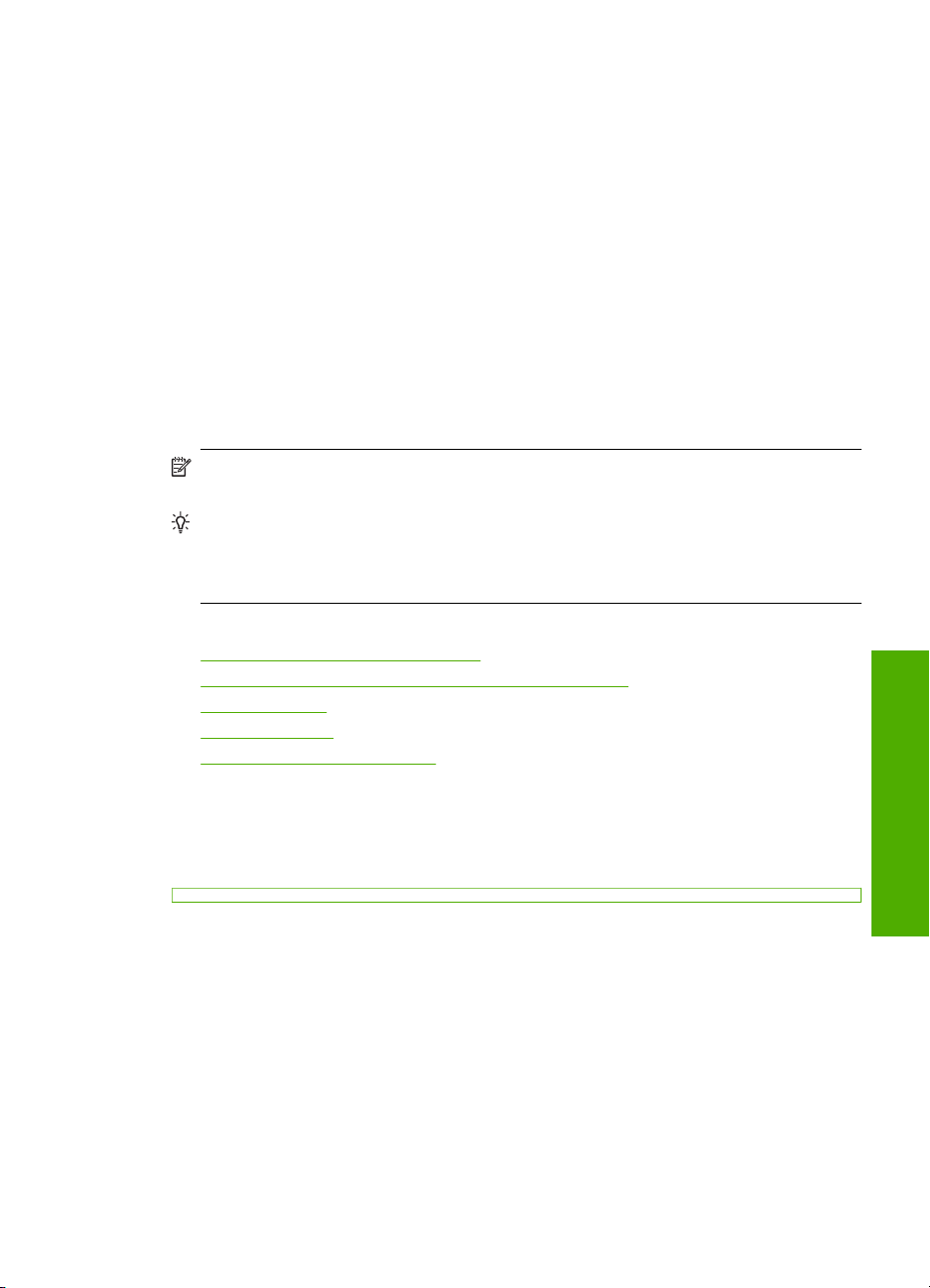
• Sobres con cierres o ventanas. Pueden quedar atascados en los rodillos y ocasionar
atascos de papel.
• Papel para pancartas.
Otros papeles con los que no se deben realizar copias
• Sobres
• Película de transparencias que no sea Transparencias para inyección tinta
HP Premium o Transparencias para inyección tinta HP Premium Plus.
• Transferencias para camisetas
• Papel para tarjetas de felicitación
Carga de papel
En esta sección se describe el procedimiento para cargar distintos tipos y tamaños de
papel en HP All-in-One para sus copias o impresiones.
Nota Una vez iniciado el trabajo de copia o impresión, el sensor de anchura del
papel puede determinar si el papel es de tamaño carta, A4 o más pequeño.
Sugerencia Para evitar que los bordes del papel se rasguen, arruguen, curven o
doblen, almacénelo plano en una bolsa con cierre. Si el papel no se almacena
correctamente, los cambios bruscos de temperatura y humedad pueden hacer que
el papel se curve y no funcione correctamente en HP All-in-One.
En esta sección se tratan los siguientes temas:
•
Carga de papel a tamaño completo
Carga de papel fotográfico de 10 x 15 cm (4 x 6 pulg.)
•
Carga de fichas
•
Carga de sobres
•
Carga de otros tipos de papel
•
Carga de papel a tamaño completo
Puede cargar numerosos tipos de papel de tamaño carta o A4 en la bandeja de entrada
de HP All-in-One.
Carga de originales y carga de papel
Carga de papel 23
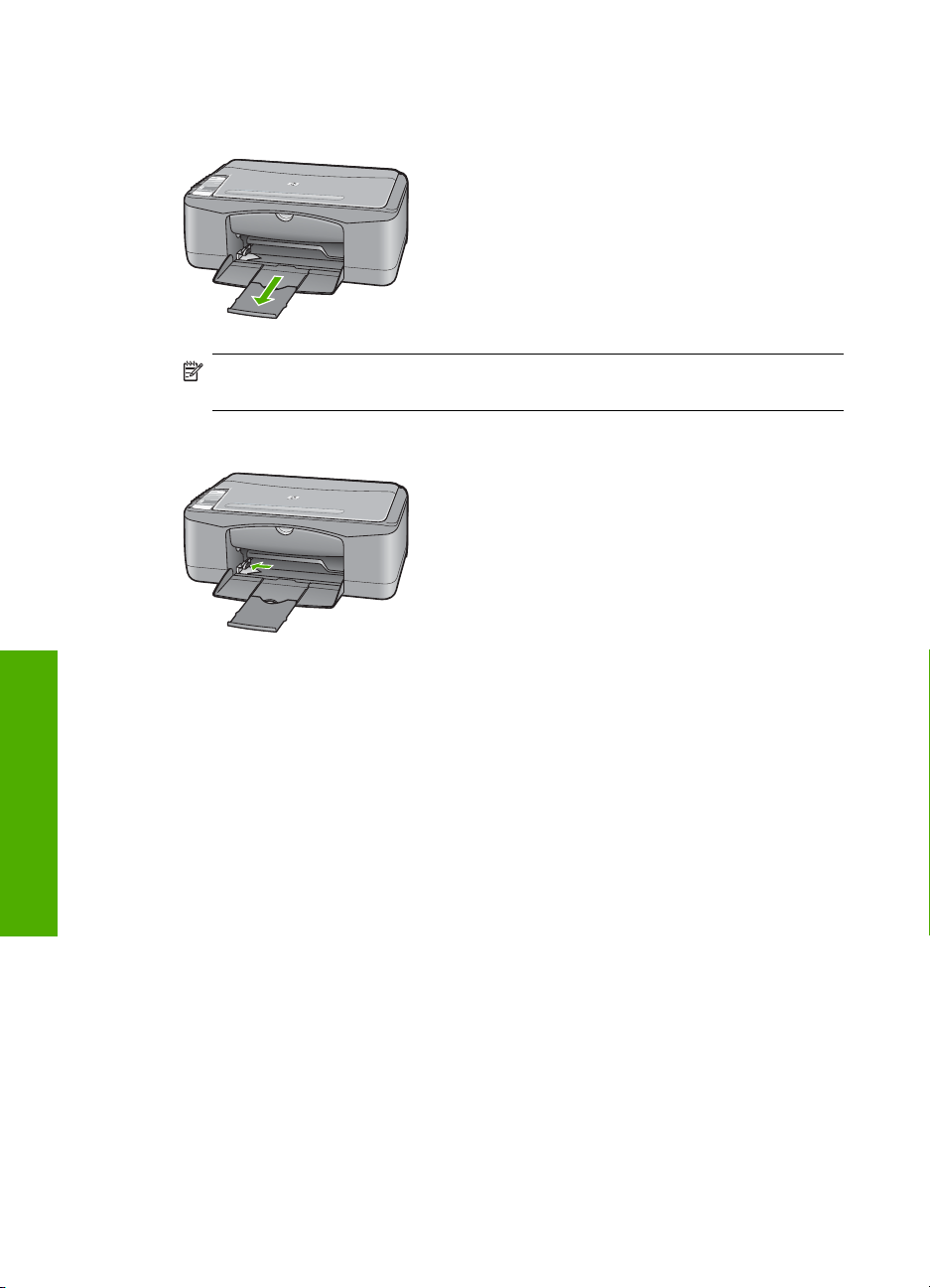
Capítulo 6
Para cargar papel de tamaño completo
1. Levante el extensor de la bandeja hacia usted.
Nota Deje el extensor de la bandeja cerrado cuando utilice papel de tamaño
legal.
2. Abra completamente la guía de anchura del papel.
Carga de originales y carga de papel
3. Golpee la pila de papel sobre una superficie plana para alinear los bordes y, a
continuación, compruebe lo siguiente:
• Asegúrese de que el papel no tiene polvo, no está rasgado o arrugado ni tiene
los bordes doblados.
• Asegúrese de que todo el papel de la pila es del mismo tipo y tamaño.
24 Carga de originales y carga de papel
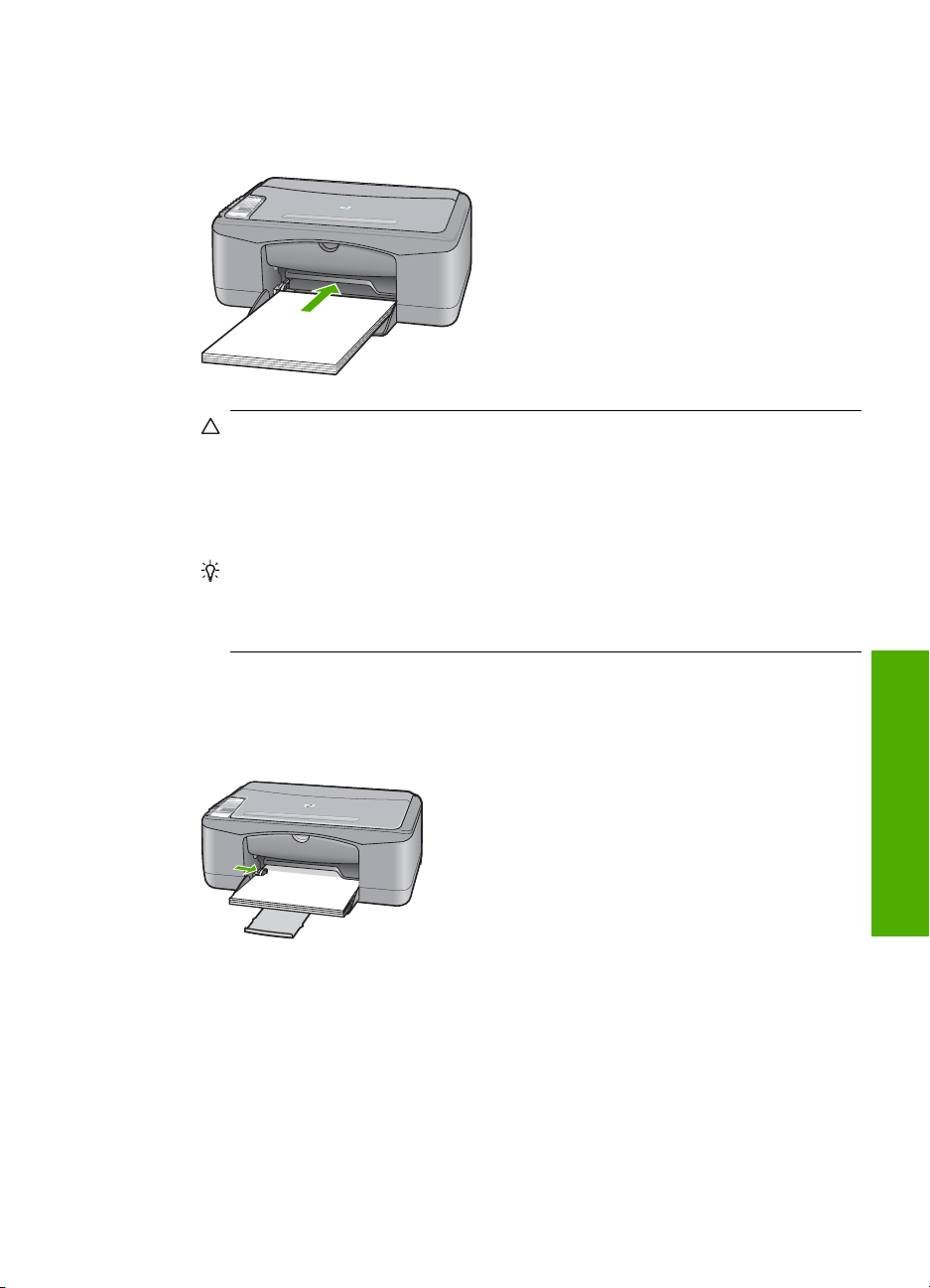
4. Inserte la pila de papel en la bandeja de entrada con el borde corto hacia adelante.
Asegúrese de que la cara donde desea imprimir está hacia abajo. Deslice la pila de
papel hacia el dispositivo hasta que se detenga.
Precaución Asegúrese de que HP All-in-One está en reposo y en silencio
cuando cargue el papel en la bandeja de entrada. Si HP All-in-One está
mostrando los cartuchos de impresión o se encuentra ocupado en una tarea,
puede que el papel que se encuentra dentro del dispositivo no esté bien colocado.
Es posible que haya empujado el papel demasiado hacia delante, dando lugar a
que HP All-in-One expulse páginas en blanco.
Sugerencia Si utiliza papel con membrete, inserte primero la parte superior de
la página con la cara donde desee imprimir hacia abajo. Para obtener más ayuda
sobre la carga de papel con membrete y papel a tamaño completo, consulte el
diagrama grabado en la base de la bandeja de entrada.
5. Mueva la guía de anchura del papel hacia dentro hasta que entre en contacto con el
borde del papel.
No sobrecargue la bandeja de entrada. Asegúrese de que la pila de papel encaja en
la misma y de que su altura no supera la de la guía de anchura del papel.
Carga de papel fotográfico de 10 x 15 cm (4 x 6 pulg.)
Puede cargar papel fotográfico de 10 x 15 cm en la bandeja de entrada de HP All-in-One.
Para obtener los mejores resultados, utilice Papel fotográfico HP Premium Plus o
HP Premium de tamaño 10 x 15 cm con pestaña.
Carga de originales y carga de papel
Carga de papel 25
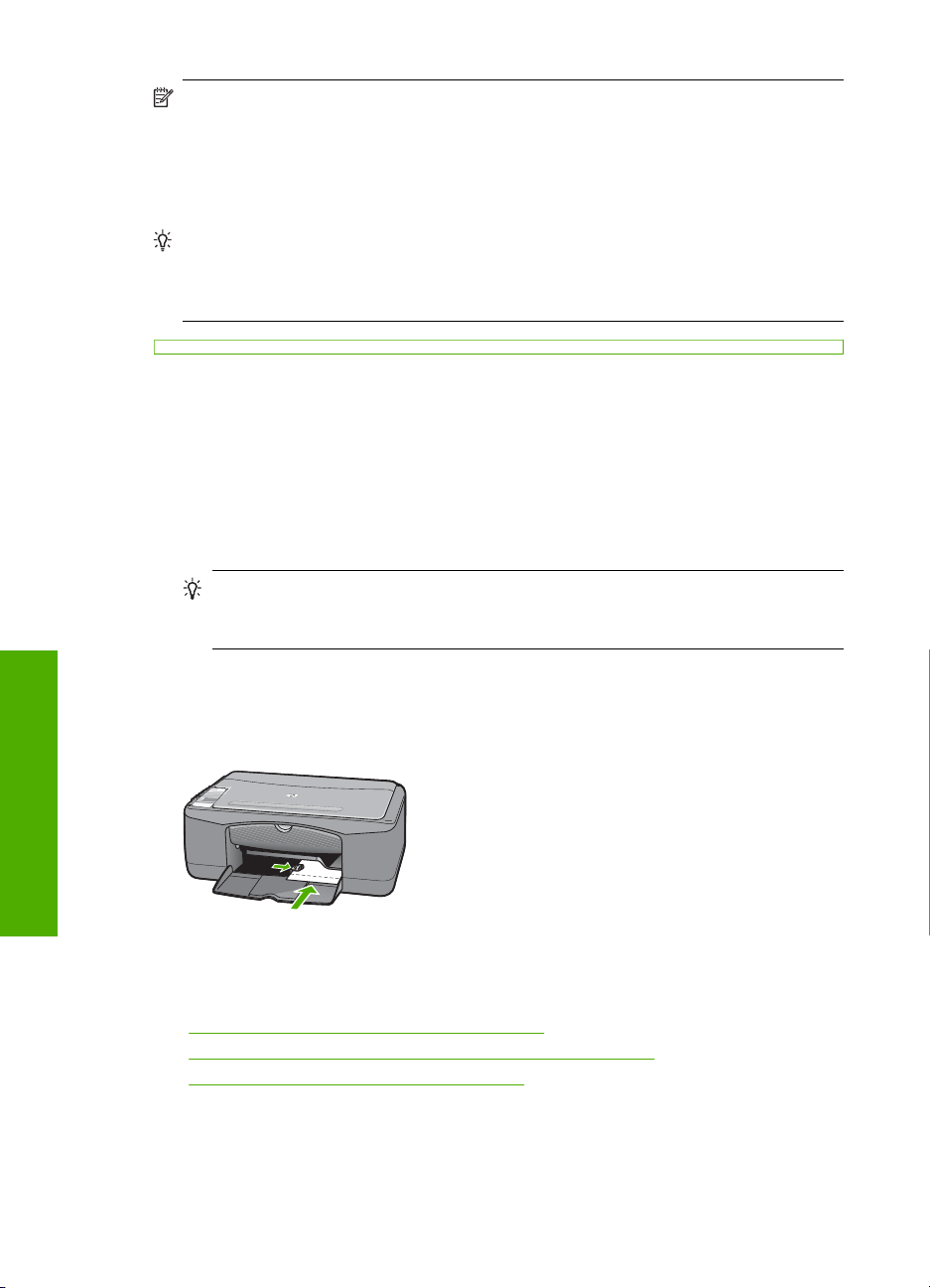
Carga de originales y carga de papel
Capítulo 6
Nota Para la impresión sin bordes, el HP All-in-One sólo admite papel de 10 x 15
cm con pestaña desprendible. Se puede ajustar automáticamente la configuración
en el cuadro de diálogo Propiedades para imprimir una fotografía sin bordes de 10
x 15 cm en papel fotográfico HP Premium Plus. Haga clic en la ficha Atajos de
impresión y seleccione Impresión de fotografías sin bordes en la lista Atajos de
impresión.
Sugerencia Para evitar que los bordes del papel se rasguen, arruguen, curven o
doblen, almacénelo plano en una bolsa con cierre. Si el papel no se almacena
correctamente, los cambios bruscos de temperatura y humedad pueden hacer que
el papel se curve y no funcione correctamente en HP All-in-One.
Para cargar papel fotográfico de 10 x 15 cm con pestaña en la bandeja de entrada
1. Retire todo el papel de la bandeja de entrada.
2. Inserte la pila de papel fotográfico en el extremo derecho de la bandeja de entrada
con el borde corto primero. Asegúrese de que la cara donde desea imprimir está
hacia abajo. Deslice la pila de papel fotográfico hacia el dispositivo hasta que se
detenga.
Cargue el papel fotográfico de modo que el lado de las pestañas sea el que quede
más cerca de usted.
Sugerencia Para obtener más ayuda sobre la carga de papel fotográfico de
tamaño pequeño, consulte las guías grabadas en la base de la bandeja de
entrada para la carga de papel fotográfico.
3. Mueva la guía de anchura del papel hacia dentro hasta que entre en contacto con el
borde del papel.
No sobrecargue la bandeja de entrada. Asegúrese de que la pila de papel encaja en
la misma y de que su altura no supera la de la guía de anchura del papel.
Para obtener resultados óptimos, establezca el tipo de papel antes de la impresión o
copia.
Temas relacionados
•“
Selección de papeles para impresión y copia” en la página 20
Cambio de la configuración de impresión del trabajo actual” en la página 32
•“
Establecimiento del tipo de papel de copia” en la página 53
•“
Carga de fichas
Puede cargar fichas en la bandeja de entrada del HP All-in-One para imprimir notas,
recetas y otros textos.
26 Carga de originales y carga de papel
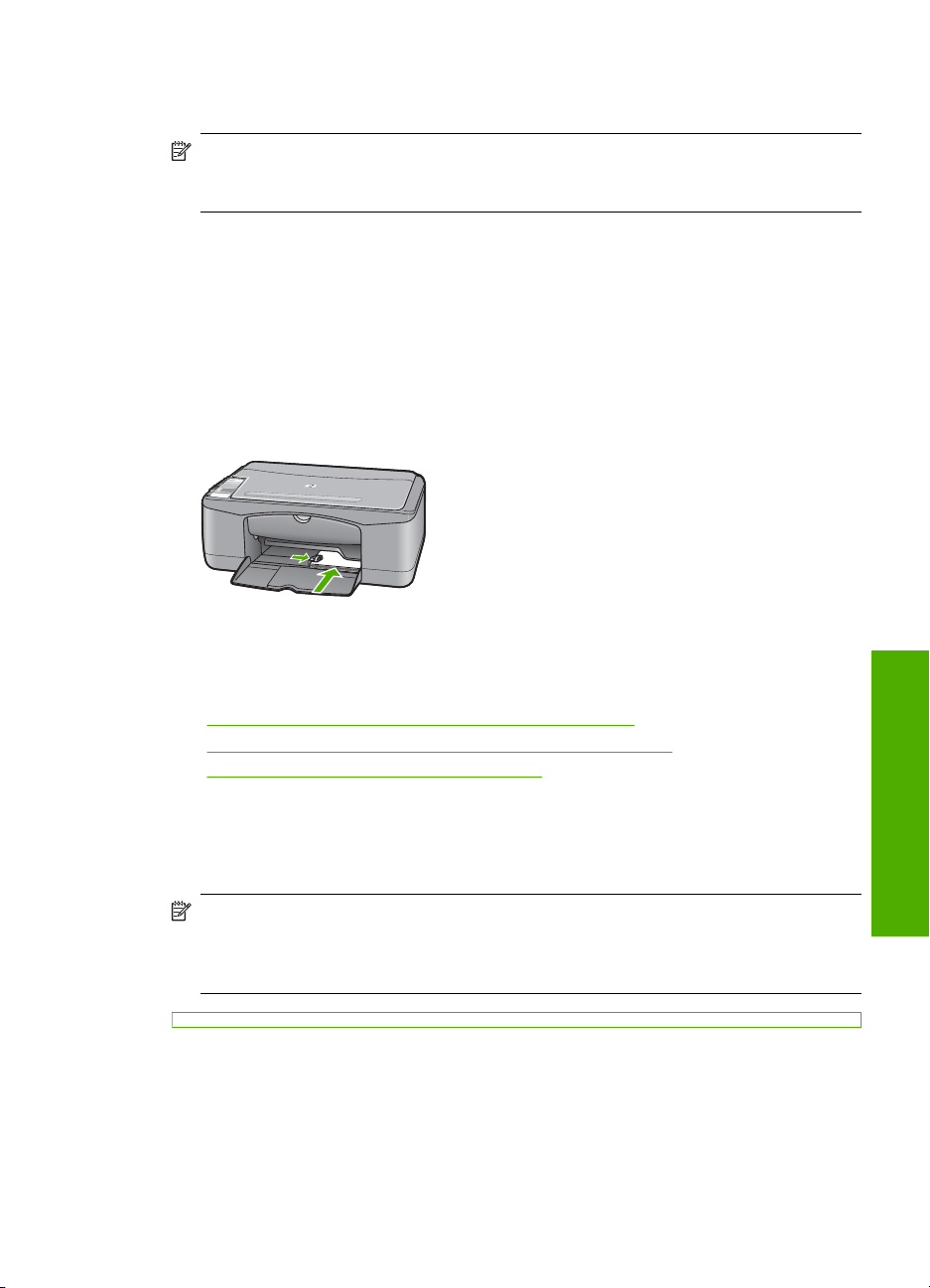
Para obtener resultados óptimos, establezca el tipo de papel antes de la impresión o
copia.
Nota HP All-in-One deja un borde de 1,2 cm en el extremo corto. Antes de imprimir
varias tarjetas, imprima una de prueba para asegurarse de que el borde no corta el
texto.
Para cargar fichas en la bandeja de entrada
1. Retire todo el papel de la bandeja de entrada.
2. Inserte la pila de tarjetas con la cara donde desee imprimir hacia abajo en la parte
situada más a la derecha de la bandeja de entrada. Deslice la pila de tarjetas hacia
adelante hasta que se pare.
3. Deslice la guía de anchura del papel hasta que se ajuste a la pila de fichas.
No sobrecargue la bandeja de entrada. Asegúrese de que la pila de fichas encaja en
la bandeja y de que su altura no supera la de la guía de anchura del papel.
Para obtener resultados óptimos, establezca el tipo de papel antes de la impresión o
copia.
Temas relacionados
•“
Carga de papel fotográfico de 10 x 15 cm (4 x 6 pulg.)” en la página 25
Cambio de la configuración de impresión del trabajo actual” en la página 32
•“
Establecimiento del tipo de papel de copia” en la página 53
•“
Carga de sobres
Se pueden cargar uno o varios sobres en la bandeja de entrada del HP All-in-One. No
utilice sobres brillantes ni con relieve, cierres o ventanillas.
Nota Para obtener más detalles sobre cómo formatear el texto que se va a imprimir
en sobres, consulte los archivos de ayuda del software de procesamiento de textos.
Para obtener los mejores resultados, tenga en cuenta la posibilidad de utilizar una
etiqueta para el remitente en los sobres.
Carga de originales y carga de papel
Carga de papel 27
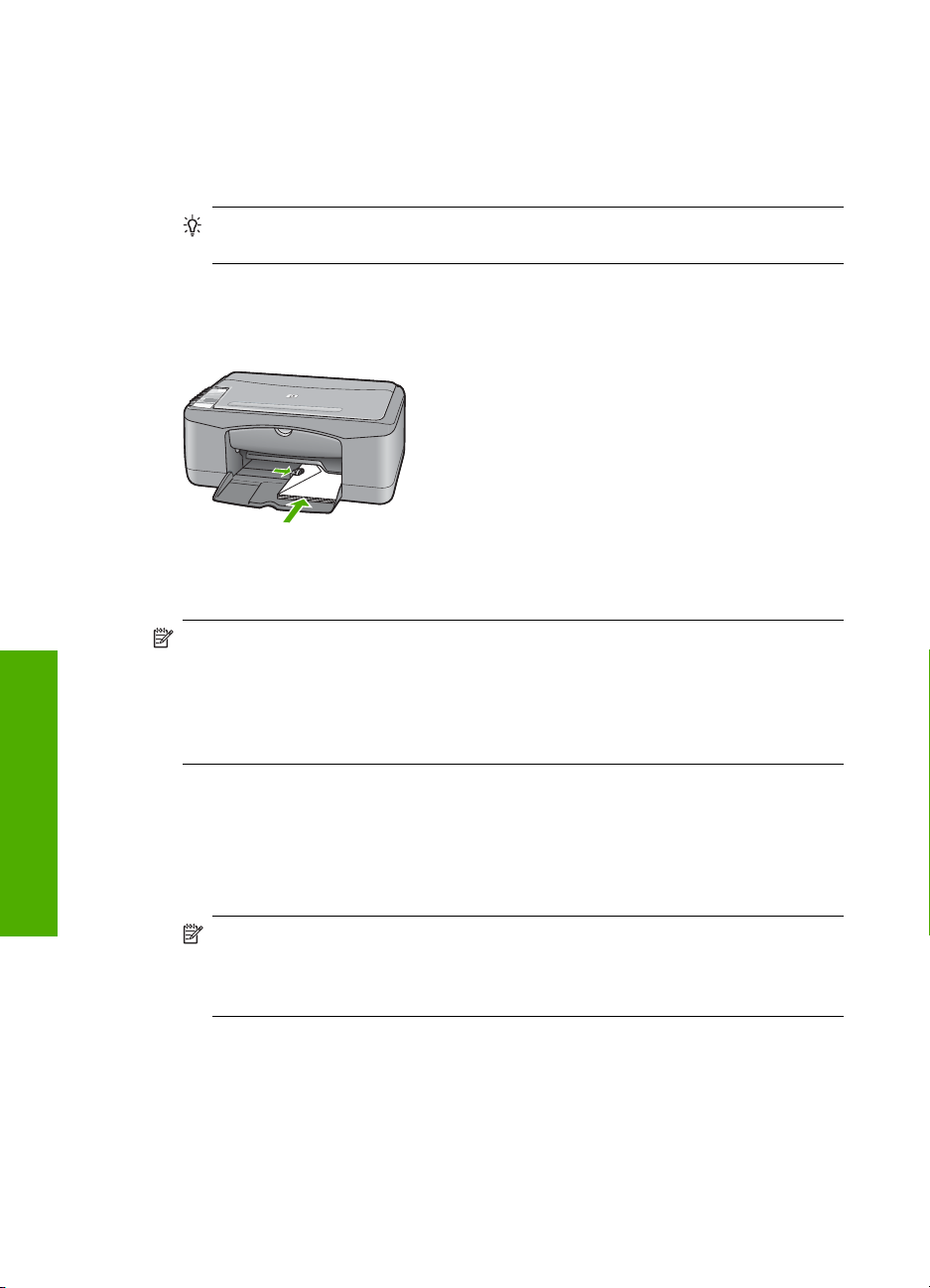
Capítulo 6
Para cargar sobres
1. Retire todo el papel de la bandeja de entrada.
2. Introduzca uno o más sobres en el extremo derecho de la bandeja de entrada con
las solapas hacia arriba y a la izquierda. Deslice la pila de sobres hasta que se
detenga.
Sugerencia Para obtener más ayuda sobre la carga de sobres, consulte el
diagrama grabado en la base de la bandeja de entrada.
3. Deslice la guía de anchura del papel hasta que se ajuste a la pila de sobres.
No sobrecargue la bandeja de entrada; asegúrese de que la pila de sobres encaja
en la bandeja y no supera el tope de la guía de anchura del papel.
Carga de otros tipos de papel
Los siguientes tipos de papel requieren especial atención para que su carga sea correcta.
Carga de originales y carga de papel
Nota No todos los tamaños y tipos de papel están disponibles con todas las
funciones en el HP All-in-One. Algunos tipos y tamaños de papel sólo pueden
utilizarse si el trabajo de impresión se inicia desde el cuadro de diálogo Imprimir de
una aplicación de software. No se encuentran disponibles para la copia. Los papeles
con los que sólo se puede imprimir desde una aplicación de software se indican como
tales.
Transparencias inyección de tinta HP Premium y Transparencias inyección de tinta
HP Premium Plus
▲ Inserte la transparencia de manera que la tira blanca de la misma (con flechas y el
logotipo de HP) se encuentre en la parte superior y entre en la bandeja de entrada
en primer lugar.
Nota El HP All-in-One no puede detectar el tipo de papel automáticamente. Para
obtener resultados óptimos, establezca el tipo de papel como película de
transparencias en el software antes de imprimir en una película de
transparencias.
28 Carga de originales y carga de papel

Transferencia térmica HP (sólo para impresión)
1. Alise la hoja de la transferencia completamente antes de utilizarla; no cargue papel
ondulado.
Sugerencia Para evitar que se ondulen, mantenga las hojas cerradas en el
paquete original hasta el momento de utilizarlas.
2. Coloque la tira azul de la cara no imprimible del papel de transferencia e introduzca
de forma manual las hojas de una en una en la bandeja de entrada con la tira azul
hacia arriba.
Etiquetas para inyección de tinta HP (sólo para impresión)
1. Utilice siempre hojas de etiquetas de tamaño carta o A4 diseñadas para su utilización
con los dispositivos de inyección de tinta HP (como las etiquetas HP para inyección
de tinta) y asegúrese de que no tienen más de dos años de antigüedad. Las etiquetas
en hojas más antiguas pueden despegarse cuando el papel pasa a través del
HP All-in-One y provocar atascos de papel.
2. Airee la pila de etiquetas para asegurarse de que ninguna de las páginas se pega a
otra.
3. Coloque una pila de hojas de etiquetas encima de papel normal a tamaño completo
en la bandeja de entrada, con la cara de la etiqueta hacia abajo. No introduzca las
etiquetas de una en una.
Para obtener resultados óptimos, establezca el tipo de papel antes de la impresión o
copia.
Etiquetas HP para tatuajes en CD/DVD (sólo para impresión)
▲ Coloque una hoja de papel para tatuajes de CD/DVD en la bandeja de entrada con
la cara de impresión hacia abajo; deslice un papel para tatuajes CD/DVD hasta que
se detenga.
Nota Deje el extensor de la bandeja cerrado cuando utilice etiquetas para
tatuajes de CD/DVD.
Temas relacionados
Carga de papel fotográfico de 10 x 15 cm (4 x 6 pulg.)” en la página 25
•“
Definición del tipo de papel para la impresión” en la página 34
•“
Establecimiento del tipo de papel de copia” en la página 53
•“
Cómo evitar atascos de papel
Para evitar atascos de papel, siga estas instrucciones.
• Retire los papeles impresos de la bandeja de salida con frecuencia.
• Evite que el papel se ondule o arrugue. Para ello, almacene todo el papel que no
haya utilizado plano en una bolsa con cierre.
• Asegúrese de que el papel cargado en la bandeja de entrada está plano y sus bordes
no están doblados ni rasgados.
Carga de originales y carga de papel
Cómo evitar atascos de papel 29

Capítulo 6
• No combine distintos tipos ni tamaños de papel en la bandeja de entrada; en ella hay
que cargar papel del mismo tipo y tamaño.
• Ajuste la guía de anchura del papel de la bandeja de entrada para que encaje
perfectamente con cada tipo de papel. Asegúrese de que la guía de anchura del
papel no tuerce el papel en la bandeja de entrada.
• No intente introducir el papel más allá del límite de la bandeja de entrada.
• Utilice los tipos de papel recomendados para el HP All-in-One.
Temas relacionados
Papeles que se deben evitar” en la página 22
“
Carga de originales y carga de papel
30 Carga de originales y carga de papel

7 Impresión desde el equipo
El HP All-in-One se puede utilizar con cualquier aplicación de software que permita la
impresión. Puede imprimir una serie de proyectos, como imágenes sin bordes, boletines,
tarjetas de felicitación, transferencias para camisetas y pósters.
En esta sección se tratan los siguientes temas:
•
Impresión desde una aplicación de software
Establecimiento del HP All-in-One como impresora predeterminada
•
Cambio de la configuración de impresión del trabajo actual
•
Cambio de la configuración de impresión predeterminada
•
Atajos de impresión
•
Realización de trabajos de impresión especiales
•
Cómo detener un trabajo de impresión
•
Reanudar un trabajo de impresión
•
Impresión desde una aplicación de software
La aplicación de software gestiona de manera automática la mayoría de los ajustes de
impresión. Sólo debe cambiar los ajustes de forma manual si cambia la calidad de
impresión, imprime en película de transparencias o tipos de papel específicos o utiliza
funciones especiales.
Para imprimir desde una aplicación de software
1. Asegúrese de que hay papel cargado en la bandeja de entrada.
2. En el menú Archivo de la aplicación de software, seleccione Imprimir.
3. Seleccione el HP All-in-One como impresora.
Si establece HP All-in-One como la impresora predeterminada, puede saltarse este
paso. El HP All-in-One ya estará seleccionado.
4. Si necesita cambiar los ajustes, haga clic en el botón que abre el cuadro de
diálogo Propiedades.
Según la aplicación de software, este botón se puede llamar Propiedades,
Opciones, Configurar impresora, Impresora o Preferencias.
Nota Al imprimir una fotografía, debe seleccionar opciones relativas al tipo de
papel correcto y la mejora de fotografías.
Impresión desde el equipo 31
Impresión

Capítulo 7
5. Seleccione las opciones adecuadas para el trabajo de impresión mediante las
funciones disponibles en las fichas Avanzadas, Atajos de impresión, Funciones
y Color.
Sugerencia Puede seleccionar fácilmente las opciones adecuadas para el
trabajo de impresión seleccionando una de las tareas de impresión predefinidas
de la ficha Atajos de impresión. Haga clic en un tipo de tarea de impresión de
la lista Atajos de impresión. La configuración predeterminada para ese tipo de
tarea de impresión se ha establecido y resumido en la ficha Atajos de
impresión. Si es necesario, puede ajustar la configuración y guardar los ajustes
personalizados en un nuevo atajo de impresión. Para guardar un atajo de
impresión personalizada, seleccione el atajo y haga clic en Guardar como. Para
eliminar un atajo, selecciónelo y haga clic en Eliminar.
6. Haga clic en Aceptar para cerrar el cuadro de diálogo Propiedades.
7. Haga clic en Imprimir o en Aceptar para empezar a imprimir.
Establecimiento del HP All-in-One como impresora predeterminada
Puede establecer el HP All-in-One como la impresora predeterminada que deben utilizar
todas las aplicaciones de software. Esto significa que HP All-in-One se selecciona
automáticamente en la lista de impresoras cuando elige Imprimir en el menú Archivo
de una aplicación de software. La impresora predeterminada es también la que imprime
cuando se hace clic en el botón Imprimir de la barra de herramientas de la mayoría de
las aplicaciones de software. Para obtener más información, consulte la Ayuda de
Windows.
Cambio de la configuración de impresión del trabajo actual
Puede personalizar los ajustes de impresión de HP All-in-One para realizar
prácticamente cualquier tarea de impresión.
En esta sección se tratan los siguientes temas:
•
Establecimiento del tamaño del papel
Definición del tipo de papel para la impresión
•
Ver la resolución de impresión
•
Cambio de la velocidad o de la calidad de impresión
•
Cambio de la orientación de la página
•
Cambio del tamaño del documento
•
Modificación de la saturación, el brillo o la tonalidad
•
Vista previa del trabajo de impresión
•
Establecimiento del tamaño del papel
Impresión
32 Impresión desde el equipo
El ajuste del tamaño de papel ayuda al HP All-in-One a determinar el área imprimible de
la página. Algunas de las opciones de tamaño de papel tienen un equivalente sin bordes,
lo que permite imprimir los bordes superior, inferior y laterales del papel.

Normalmente, el tamaño de papel se establece en la aplicación de software utilizada
para crear el documento o proyecto. Sin embargo, si utiliza un papel de tamaño
personalizado o si no puede establecerlo desde la aplicación de software, puede cambiar
el tamaño del papel en el cuadro de diálogo Propiedades antes de imprimir.
Para establecer el tamaño del papel
1. Asegúrese de que hay papel cargado en la bandeja de entrada.
2. En el menú Archivo de la aplicación de software, seleccione Imprimir.
3. Asegúrese de que HP All-in-One sea la impresora seleccionada.
4. Haga clic en el botón que abre el cuadro de diálogo Propiedades.
Según la aplicación de software, este botón se puede llamar Propiedades,
Opciones, Configurar impresora, Impresora o Preferencias.
Cambio de la configuración de impresión del trabajo actual 33
Impresión

Capítulo 7
5. Haga clic en la ficha Características.
6. En el área Opciones de cambio de tamaño, haga clic en el tamaño de papel
adecuado de la lista Tamaño.
En la siguiente tabla se indican los ajustes de tamaño de papel recomendados para
los distintos tipos de papel que puede cargar en la bandeja de entrada. Asegúrese
de comprobar todas las opciones de la lista Tamaño para ver si ya existe un tamaño
de papel definido para el tipo de papel que está utilizando.
Tipo de papel Ajustes de tamaño de papel recomendados
CD/DVD, papel para
tatuajes
Papel para copiadora,
multipropósito o normal
Sobres Tamaño de sobre adecuado
Papel para tarjetas de
felicitación
Fichas Tamaño indicado de fichas adecuado (si los tamaños indicados
Papel para inyección de
tinta
Transferencias para
camisetas
Etiquetas Carta o A4
Legal Legal
Papel con membrete Carta o A4
Papel fotográfico
panorámico
Papel fotográfico 10 x 15 cm (con o sin pestaña), 4 x 6 pulg. (con o sin pestaña),
Películas de
transparencias
Papeles de tamaño
personalizado
5 x 7 pulg.
Carta o A4
Carta o A4
no son adecuados, puede especificar un tamaño de papel
personalizado)
Carta o A4
Carta o A4
Tamaño panorámico indicado adecuado (si los tamaños
indicados no son adecuados, puede especificar un tamaño de
papel personalizado)
carta, A4 o tamaño indicado adecuado
Carta o A4
Tamaño de papel personalizado
Definición del tipo de papel para la impresión
Si imprime en papeles especiales, como papel fotográfico, película de transparencias,
sobres o etiquetas, o si la calidad de impresión es deficiente, puede establecer el tipo de
papel manualmente.
Impresión
34 Impresión desde el equipo

Para establecer el tipo de papel para la impresión
1. Asegúrese de que hay papel cargado en la bandeja de entrada.
2. En el menú Archivo de la aplicación de software, seleccione Imprimir.
3. Asegúrese de que HP All-in-One sea la impresora seleccionada.
4. Haga clic en el botón que abre el cuadro de diálogo Propiedades.
Según la aplicación de software, este botón se puede llamar Propiedades,
Opciones, Configurar impresora, Impresora o Preferencias.
5. Haga clic en la ficha Características.
6. En el área Opciones básicas, haga clic en el tamaño de papel adecuado de la
lista Tipo de papel.
Ver la resolución de impresión
El software de la impresora muestra la resolución de impresión en puntos por pulgada
(dpi). La resolución en dpi varía en función del tipo de papel y la calidad de impresión
que ha seleccionado en el software de la impresora.
Para ver la resolución de impresión
1. Asegúrese de que hay papel cargado en la bandeja de entrada.
2. En el menú Archivo de la aplicación de software, seleccione Imprimir.
3. Asegúrese de que HP All-in-One sea la impresora seleccionada.
4. Haga clic en el botón que abre el cuadro de diálogo Propiedades.
Según la aplicación de software, este botón se puede llamar Propiedades,
Opciones, Configurar impresora, Impresora o Preferencias.
5. Haga clic en la ficha Características.
6. En la lista desplegable Calidad de impresión, seleccione la calidad de impresión
adecuada para el trabajo que desee realizar.
7. En la lista desplegable Tipo de papel, seleccione el tipo de papel que ha colocado.
8. Haga clic en el botón Resolución para ver los dpi de la resolución de impresión.
Cambio de la velocidad o de la calidad de impresión
El HP All-in-One selecciona automáticamente un ajuste de velocidad y calidad de
impresión en función del tipo de papel seleccionado. Asimismo, puede cambiar el ajuste
de la calidad de impresión para personalizar la velocidad y la calidad del proceso de
impresión.
Para cambiar la calidad o velocidad de impresión
1. Asegúrese de que hay papel cargado en la bandeja de entrada.
2. En el menú Archivo de la aplicación de software, seleccione Imprimir.
3. Asegúrese de que HP All-in-One sea la impresora seleccionada.
4. Haga clic en el botón que abre el cuadro de diálogo Propiedades.
Según la aplicación de software, este botón se puede llamar Propiedades,
Opciones, Configurar impresora, Impresora o Preferencias.
5. Haga clic en la ficha Características.
Cambio de la configuración de impresión del trabajo actual 35
Impresión

Capítulo 7
6. En la lista desplegable Calidad de impresión, seleccione la calidad de impresión
adecuada para el trabajo que desee realizar.
Nota Para ver el máximo de dpi que imprimirá el HP All-in-One, haga clic en
Resolución.
7. En la lista desplegable Tipo de papel, seleccione el tipo de papel que ha colocado.
Cambio de la orientación de la página
La configuración de la orientación de la página permite imprimir documentos en vertical
u horizontal.
Normalmente, la orientación de la página se establece en la aplicación utilizada para
crear el documento o proyecto. Sin embargo, si utiliza papel de tamaño personalizado o
papel HP especial o si no puede establecer la orientación de la página desde la aplicación
de software, puede cambiar la orientación de la página en el cuadro de diálogo
Propiedades antes de imprimir.
Para cambiar la orientación de la página
1. Asegúrese de que hay papel cargado en la bandeja de entrada.
2. En el menú Archivo de la aplicación de software, seleccione Imprimir.
3. Asegúrese de que HP All-in-One sea la impresora seleccionada.
4. Haga clic en el botón que abre el cuadro de diálogo Propiedades.
Según la aplicación de software, este botón se puede llamar Propiedades,
Opciones, Configurar impresora, Impresora o Preferencias.
5. Haga clic en la ficha Características.
6. En el área Opciones básicas, haga clic en una de las siguientes opciones:
• Haga clic en Vertical para imprimir el documento verticalmente en la página.
• Haga clic en Horizontal para imprimir el documento horizontalmente en la
página.
Cambio del tamaño del documento
El HP All-in-One permite imprimir el documento en un tamaño distinto al original.
Para cambiar el tamaño del documento
1. Asegúrese de que hay papel cargado en la bandeja de entrada.
2. En el menú Archivo de la aplicación de software, seleccione Imprimir.
3. Asegúrese de que HP All-in-One sea la impresora seleccionada.
4. Haga clic en el botón que abre el cuadro de diálogo Propiedades.
Según la aplicación de software, este botón se puede llamar Propiedades,
Opciones, Configurar impresora, Impresora o Preferencias.
5. Haga clic en la ficha Características.
6. En el área Opciones de cambio de tamaño, haga clic en Cambiar al tamaño de
papel, y luego haga clic en el tamaño de papel adecuado de la lista desplegable.
Impresión
36 Impresión desde el equipo

Modificación de la saturación, el brillo o la tonalidad
Puede cambiar la intensidad de los colores y el nivel de oscuridad de las copias impresas
con las opciones Saturación, Brillo y Tonalidad.
Para cambiar la saturación, el brillo o la tonalidad
1. Asegúrese de que hay papel cargado en la bandeja de entrada.
2. En el menú Archivo de la aplicación de software, seleccione Imprimir.
3. Asegúrese de que HP All-in-One sea la impresora seleccionada.
4. Haga clic en el botón que abre el cuadro de diálogo Propiedades.
Según la aplicación de software, este botón se puede llamar Propiedades,
Opciones, Configurar impresora, Impresora o Preferencias.
5. Haga clic en la ficha Color.
6. Haga clic en el botón Más opciones de color.
7. Mueva los deslizadores para ajustar las opciones Saturación, Brillo o Tonalidad.
• Brillo indica la claridad u oscuridad del documento impreso.
• Saturación es la pureza relativa de los colores impresos.
• Tonalidad refleja la calidez o la frialdad percibidas de los colores impresos,
agregando a la imagen más tonos anaranjados o azules respectivamente.
Vista previa del trabajo de impresión
Puede obtener una vista previa del trabajo de impresión antes de enviarlo al
HP All-in-One. De este modo, evita derrochar papel y tinta en proyectos que no se
imprimen como se esperaba.
Para obtener una vista previa del trabajo de impresión
1. Asegúrese de que hay papel cargado en la bandeja de entrada.
2. En el menú Archivo de la aplicación de software, seleccione Imprimir.
3. Asegúrese de que HP All-in-One sea la impresora seleccionada.
4. Haga clic en el botón que abre el cuadro de diálogo Propiedades.
Según la aplicación de software, este botón se puede llamar Propiedades,
Opciones, Configurar impresora, Impresora o Preferencias.
5. Seleccione la configuración de impresión adecuada para el proyecto en cada una de
las fichas del cuadro de diálogo.
6. Haga clic en la ficha Características.
7. Marque la casilla Mostrar vista previa antes de imprimir.
8. Haga clic en Aceptar y, a continuación, en Imprimir o Aceptar en el cuadro de
diálogo Imprimir.
El trabajo de impresión se muestra en la ventana Vista previa.
9. En la ventana Vista previa de HP, realice una de las siguientes acciones:
• Para imprimir, haga clic en Iniciar Impresión.
• Para cancelar haga clic en Cancelar Impresión.
Cambio de la configuración de impresión del trabajo actual 37
Impresión

Capítulo 7
Cambio de la configuración de impresión predeterminada
Si existen ajustes que utiliza con frecuencia para imprimir, puede convertirlos en los
ajustes predeterminados de impresión, de manera que ya estén establecidos cuando
abra el cuadro de diálogo Imprimir desde la aplicación de software.
Para cambiar los ajustes predeterminados de impresión
1. En el Centro de soluciones HP, haga clic en Configuración, señale Configuración
de impresión y, por último, haga clic en Ajustes de impresora.
2. Modifique los ajustes de impresión y haga clic en Aceptar.
Atajos de impresión
Utilice los atajos de impresión para imprimir con la configuración que utiliza más a
menudo. El software de la impresora tiene varios atajos de impresión especialmente
diseñados y que se encuentran disponibles en la lista Atajos de impresión.
Nota Al seleccionar un atajo de impresión, aparecen automáticamente las opciones
de impresión adecuadas. Puede dejarlas tal cual o modificarlas. También puede crear
un atajo. Para obtener más información, consulte “
impresión” en la página 38.
Utilice la ficha Atajos de impresión para realizar las siguientes tareas de impresión:
• Impresión general cotidiana: imprime documentos rápidamente.
• Impresión de fotografías sin bordes: imprime hasta los bordes superior, inferior y
laterales del papel fotográfico HP Premium Plus de 10 x 15 cm (4 x 6 pulgadas) con
pestaña desprendible. Para obtener más información, consulte “
imagen sin bordes” en la página 40.
• Impresión de fotografías con bordes blancos: imprime fotografías con un borde
blanco alrededor. Para obtener más información, consulte “
fotografía en papel fotográfico” en la página 41.
• Impresión rápida/económica: produce copias impresas con calidad de borrador
rápidamente.
• Impresión de presentaciones: imprime documentos de alta calidad, incluidas
cartas y transparencias. Para obtener más información, consulte las secciones
“
Impresión desde una aplicación de software” en la página 31 e “Impresión en
transparencias” en la página 48.
• Impresión a doble cara (Duplex): el HP All-in-One imprime páginas a doble cara
manualmente. Para obtener más información, consulte “
de la hoja” en la página 43.
Creación de atajos de
Impresión de una
Impresión de una
Impresión en ambas caras
Creación de atajos de impresión
Además de los atajos de impresión disponibles en la lista Atajos de impresión, puede
crear los suyos.
Si habitualmente imprime en película de transparencia, por ejemplo, puede crear atajos
Impresión
38 Impresión desde el equipo
de impresión seleccionando Atajos de impresión de presentaciones, cambiando el tipo
de papel a Transparencias para inyección de tinta HP Premium y, a continuación, guardar
los atajos modificados bajo un nuevo nombre; por ejemplo, Presentaciones de
transparencias. Luego de crear el atajo de impresión, simplemente selecciónelo al

imprimir en película de transparencia en lugar de cambiar cada vez la configuración de
impresión.
Para crear un atajo de impresión
1. En el menú Archivo de la aplicación de software, seleccione Imprimir.
2. Asegúrese de que HP All-in-One sea la impresora seleccionada.
3. Haga clic en el botón que abre el cuadro de diálogo Propiedades.
Según la aplicación de software, este botón se puede llamar Propiedades,
Opciones, Configurar impresora, Impresora o Preferencias.
4. Haga clic en la ficha Atajos de impresión.
5. En la lista Atajos de impresión, haga clic en un atajo de impresión.
Se muestran las configuraciones de impresión para los atajos de impresión
seleccionados.
6. Cambie las configuraciones de impresión a las que desee en el nuevo atajo de
impresión.
7. En la casilla Ingrese aquí un nuevo nombre de atajo, ingrese un nombre para el
nuevo atajo y luego haga clic en Guardar.
El atajo se agregará a la lista.
Para eliminar un atajo de impresión
1. En el menú Archivo de la aplicación de software, seleccione Imprimir.
2. Asegúrese de que HP All-in-One sea la impresora seleccionada.
3. Haga clic en el botón que abre el cuadro de diálogo Propiedades.
Según la aplicación de software, este botón se puede llamar Propiedades,
Opciones, Configurar impresora, Impresora o Preferencias.
4. Haga clic en la ficha Atajos de impresión.
5. En la lista Atajos de impresión, haga clic en el atajo de impresión que desea
eliminar.
6. Haga clic en Eliminar.
El atajo de impresión es retirado de la lista.
Nota Sólo puede eliminar los atajos de impresión que haya creado. No se pueden
eliminar los atajos originales de HP.
Realización de trabajos de impresión especiales
Además de admitir los trabajos de impresión estándar, el HP All-in-One puede realizar
trabajos especiales como imprimir imágenes sin bordes, transferencias para camisetas
y pósters.
En esta sección se tratan los siguientes temas:
•
Impresión de una imagen sin bordes
Impresión de una fotografía en papel fotográfico
•
Crear etiquetas de CD/DVD personalizadas
•
Impresión con el modo Máximo de dpi
•
Impresión en ambas caras de la hoja
•
Realización de trabajos de impresión especiales 39
Impresión

Capítulo 7
• Impresión de un documento de varias páginas como un folleto
Impresión de varias páginas en una sola hoja
•
Impresión de un documento de varias páginas en orden inverso
•
Inversión de una imagen para transferencias para camisetas
•
Impresión en transparencias
•
Impresión de un grupo de direcciones en etiquetas o sobres
•
Impresión de un póster
•
Impresión de una página Web
•
Impresión de una imagen sin bordes
La impresión sin bordes facilita la impresión en todos los bordes de papeles fotográficos
HP Premium Plus de 10 x 15 cm con pestaña desprendible. Al retirar la pestaña, la
imagen impresa queda sin bordes y se extiende a los extremos del papel.
Sugerencia Se puede ajustar automáticamente la configuración en el cuadro de
diálogo Propiedades para imprimir una fotografía sin bordes de 10 x 15 cm en papel
fotográfico HP Premium Plus. Haga clic en la ficha Atajos de impresión y
seleccione Impresión de fotografías sin bordes en la lista Atajos de impresión.
También puede establecer las opciones manualmente como se describe en el
siguiente procedimiento.
Para imprimir una imagen sin bordes
1. Saque todo el papel de la bandeja de entrada y cargue el papel fotográfico con la
cara de impresión hacia abajo.
2. En el menú Archivo de la aplicación de software, seleccione Imprimir.
3. Asegúrese de que HP All-in-One sea la impresora seleccionada.
4. Haga clic en el botón que abre el cuadro de diálogo Propiedades.
Según la aplicación de software, este botón se puede llamar Propiedades,
Opciones, Configurar impresora, Impresora o Preferencias.
5. Haga clic en la ficha Características.
6. En el área Opciones de cambio de tamaño, haga clic en el tamaño de papel
adecuado de la lista Tamaño.
Si una imagen sin bordes se puede imprimir en el tamaño especificado, la casilla de
verificación Sin bordes estará activada.
7. En el área Opciones básicas, haga clic en un tipo de papel de la lista Tipo de
papel.
Nota No puede imprimir una imagen sin bordes si el tipo de papel está
establecido en Automático o en un tipo de papel que no sea papel fotográfico.
Impresión
40 Impresión desde el equipo

8. Seleccione la casilla de verificación Impresión sin bordes si aún no lo está.
Si el tipo y el tamaño de papel sin bordes no son compatibles, el software
HP All-in-One muestra una alerta y permite seleccionar un tipo o tamaño distinto.
9. Haga clic en Aceptar y, a continuación, en Imprimir o Aceptar en el cuadro de
diálogo Imprimir.
Nota No deje papel fotográfico sin utilizar en la bandeja de entrada. El papel se
puede ondular, lo cual puede reducir la calidad de la impresión. El papel
fotográfico no debe estar curvado antes de la impresión.
Temas relacionados
Carga de papel fotográfico de 10 x 15 cm (4 x 6 pulg.)” en la página 25
“
Impresión de una fotografía en papel fotográfico
Para realizar impresiones de fotografías de alta calidad, HP recomienda utilizar papeles
fotográficos HP Premium Plus con el HP All-in-One.
También puede mejorar la calidad de las fotografías impresas con el HP All-in-One
adquiriendo un cartucho de impresión fotográfica. Con los cartuchos de impresión de
tres colores y fotográfica instalados, tendrá un sistema de seis tintas que proporciona
fotografías en color de mejor calidad.
Nota Algunos modelos del HP All-in-One no admiten cartuchos de impresión
fotográfica.
Para imprimir una fotografía en papel fotográfico
1. Saque todo el papel de la bandeja de entrada y cargue el papel fotográfico con la
cara de impresión hacia abajo.
2. En el menú Archivo de la aplicación de software, seleccione Imprimir.
3. Asegúrese de que HP All-in-One sea la impresora seleccionada.
4. Haga clic en el botón que abre el cuadro de diálogo Propiedades.
Según la aplicación de software, este botón se puede llamar Propiedades,
Opciones, Configurar impresora, Impresora o Preferencias.
5. Haga clic en la ficha Características.
6. En el área Opciones básicas, seleccione el tipo de papel fotográfico de la lista
desplegable Tipo de papel.
7. En el área Opciones de cambio de tamaño, haga clic en el tamaño de papel
adecuado de la lista Tamaño.
Si el tamaño y el tipo de papel no son compatibles, el software de HP All-in-One
mostrará una alerta y le permitirá seleccionar un tipo o tamaño distintos.
8. En el área Opciones básicas, seleccione una calidad de impresión alta, como
Óptima o Máximo de dpi de la lista desplegable Calidad de impresión.
Realización de trabajos de impresión especiales 41
Impresión

Capítulo 7
9. En el área tecnologías Real Life de HP, haga clic en la lista desplegable Arreglo
de fotografía y seleccione las siguientes opciones:
• Desactivado: no aplica las tecnologías Real Life de HP a la imagen.
• Básica: enfoca la imagen automáticamente; ajusta moderadamente la nitidez de
la imagen.
• Completa: aclara automáticamente las imágenes oscuras; ajusta
automáticamente la nitidez, el contraste y el enfoque de las imágenes; elimina
automáticamente el efecto de ojos rojos.
10. Haga clic en Aceptar para volver al cuadro de diálogo Propiedades.
11. Si desea imprimir la fotografía en blanco y negro, haga clic en la ficha Color y
seleccione la casilla de verificación Imprimir en escala de grises.
12. Haga clic en Aceptar y, a continuación, en Imprimir o Aceptar en el cuadro de
diálogo Imprimir.
Nota No deje papel fotográfico sin utilizar en la bandeja de entrada. El papel se
puede ondular, lo cual puede reducir la calidad de la impresión. El papel fotográfico
no debe estar curvado antes de la impresión.
Temas relacionados
Manipulación de los cartuchos de impresión” en la página 64
•“
Trabajo con cartuchos de impresión” en la página 63
•“
Crear etiquetas de CD/DVD personalizadas
Puede crear etiquetas personalizadas para sus CD y DVD en HP All-in-One siguiendo
estos pasos. O, para crear etiquetas de CD y DVD personalizadas en línea, vaya a
www.hp.com y siga las instrucciones.
Para crear etiquetas de CD/DVD personalizadas
1. Asegúrese de que hay papel para tatuajes de CD/DVD cargado en la bandeja de
entrada.
2. En el menú Archivo de la aplicación de software, seleccione Imprimir.
3. Asegúrese de que HP All-in-One sea la impresora seleccionada.
4. Haga clic en el botón que abre el cuadro de diálogo Propiedades.
Según la aplicación de software, este botón se puede llamar Propiedades,
Opciones, Configurar impresora, Impresora o Preferencias.
5. Haga clic en la ficha Características.
6. En la lista desplegable Tipo de papel, haga clic en Más y seleccione el papel para
tatuajes de CD/DVD de HP en la lista.
7. Haga clic en Aceptar y, a continuación, en Imprimir o Aceptar en el cuadro de
diálogo Imprimir.
Impresión con el modo Máximo de dpi
Impresión
42 Impresión desde el equipo
Utilice el modo de Máximo de dpi para imprimir imágenes nítidas de alta calidad.
Para sacar el máximo provecho del modo de Máximo de dpi, utilícelo a la hora de
imprimir imágenes de alta calidad como pueden ser las fotografías digitales. Al

seleccionar el ajuste Máximo de dpi, el software de la impresora muestra los puntos por
pulgada (dpi) optimizados que imprimirá el HP All-in-One.
Imprimir en el modo de Máximo de dpi es más lento que imprimir con otros ajustes y
requiere una gran cantidad de espacio del disco.
Nota Si además hay un cartucho para impresión fotográfica instalado, se mejora
aún más la calidad de impresión. Puede adquirir un cartucho para impresión
fotográfica por separado en caso de que no se proporcione con el HP All-in-One.
Para imprimir en modo Máximo de dpi
1. Asegúrese de que hay papel cargado en la bandeja de entrada.
2. En el menú Archivo de la aplicación de software, seleccione Imprimir.
3. Asegúrese de que HP All-in-One sea la impresora seleccionada.
4. Haga clic en el botón que abre el cuadro de diálogo Propiedades.
Según la aplicación de software, este botón se puede llamar Propiedades,
Opciones, Configurar impresora, Impresora o Preferencias.
5. Haga clic en la ficha Características.
6. En la lista desplegable Tipo de papel, haga clic en Más y seleccione el tipo de papel
apropiado.
7. En la lista desplegable Calidad de impresión, haga clic en Máximo de dpi.
Nota Para ver el máximo de dpi que imprimirá el HP All-in-One, haga clic en
Resolución.
8. Seleccione cualquier otro ajuste de impresión que desee y, a continuación, haga clic
en Aceptar.
Temas relacionados
“
Trabajo con cartuchos de impresión” en la página 63
Impresión en ambas caras de la hoja
Con HP All-in-One puede imprimir manualmente páginas a doble cara. Al imprimir hojas
a doble cara, asegúrese de utilizar papel lo suficientemente grueso como para que las
imágenes no se vean en la otra cara.
Para imprimir en ambas caras de la hoja
1. Cargue papel en la bandeja de entrada.
2. En el menú Archivo de la aplicación de software, seleccione Imprimir.
3. Asegúrese de que HP All-in-One sea la impresora seleccionada.
4. Haga clic en el botón que abre el cuadro de diálogo Propiedades.
Según la aplicación de software, este botón se puede llamar Propiedades,
Opciones, Configurar impresora, Impresora o Preferencias.
5. Haga clic en la ficha Características.
6. En el área Opciones de ahorro de papel, seleccione Manual de la lista
desplegable Impresión a doble cara.
Impresión
Realización de trabajos de impresión especiales 43

Capítulo 7
7. Para encuadernar las páginas, siga uno de estos procedimientos:
• Para encuadernarlas por la parte superior como un bloc de notas o calendario,
seleccione la casilla de verificación Orientación vertical de las páginas.
Esto hace que las páginas pares e impares del documento se impriman opuestas
las unas a las otras con respecto a la parte superior e inferior. De este modo se
garantiza que la parte superior de la página se encuentre siempre en la parte
superior de la hoja al pasar las páginas verticalmente en el documento
encuadernado.
1
3
5
• Para encuadernarlas por el lateral como un libro o una revista, quite la selección
de la casilla de verificación Orientación vertical de las páginas.
Esto hace que las páginas pares e impares del documento se impriman opuestas
las unas a las otras de izquierda a derecha. De este modo se garantiza que la
parte superior de la página se encuentre siempre en la parte superior de la hoja
al pasar las páginas en el documento encuadernado.
1
3
5
8. Haga clic en Aceptar y, a continuación, en Imprimir o Aceptar en el cuadro de
diálogo Imprimir.
El HP All-in-One empieza a imprimir. Espere a que se impriman las páginas impares
antes de retirar las páginas impresas de la bandeja de salida.
Aparece un cuadro de diálogo con instrucciones en pantalla en el momento en que
debe procesar la segunda cara del trabajo. No haga clic en Continuar en el cuadro
de diálogo sin que haya vuelto a cargar el papel como se indica en las instrucciones.
9. Siga las instrucciones que aparecen en la pantalla para volver a cargar el papel con
el fin de imprimir la segunda cara y haga clic en Continuar.
Impresión de un documento de varias páginas como un folleto
El HP All-in-One permite imprimir un documento como pequeños folletos, que se pueden
Impresión
44 Impresión desde el equipo
doblar y grapar.

Para obtener resultados óptimos, diseñe el documento para que se ajuste en un múltiplo
de cuatro páginas, como un programa de 8, 12 o 16 páginas para una representación
infantil o una boda.
Para imprimir un documento de varias páginas como un folleto
1. Cargue papel en la bandeja de entrada.
El papel debe ser lo suficientemente grueso como para que las imágenes no se
transparenten en la otra cara.
2. En el menú Archivo de la aplicación de software, seleccione Imprimir.
3. Asegúrese de que HP All-in-One sea la impresora seleccionada.
4. Haga clic en el botón que abre el cuadro de diálogo Propiedades.
Según la aplicación de software, este botón se puede llamar Propiedades,
Opciones, Configurar impresora, Impresora o Preferencias.
5. Haga clic en la ficha Características.
6. En el área Opciones de ahorro de papel, seleccione Manual de la lista
desplegable Impresión a doble cara.
7. Seleccione el borde de la encuadernación en la lista El diseño de folletos es, según
corresponda en su idioma.
• Si el idioma se lee de izquierda a derecha, haga clic en Encuadernación por el
borde izquierdo.
• Si el idioma se lee de derecha a izquierda, haga clic en Encuadernación por el
borde derecho.
El cuadro Páginas por hoja se establece automáticamente en dos páginas por hoja.
8. Haga clic en Aceptar y, a continuación, en Imprimir o Aceptar en el cuadro de
diálogo Imprimir.
El HP All-in-One empieza a imprimir.
Aparece un cuadro de diálogo con instrucciones en pantalla en el momento en que
debe procesar la segunda cara del trabajo. No haga clic en Continuar en el cuadro
de diálogo hasta que no haya vuelto a cargar el papel como se indica en los siguientes
pasos.
9. Espere a que el HP All-in-One haya detenido la impresión durante varios segundos
antes de retirar cualquier página impresa de la bandeja de salida.
Si retira las páginas cuando se está imprimiendo el documento, el orden puede
alterarse.
Realización de trabajos de impresión especiales 45
Impresión

Capítulo 7
10. Siga las instrucciones que aparecen en la pantalla para volver a cargar el papel con
el fin de imprimir la segunda cara y haga clic en Continuar.
11. Al finalizar la impresión del documento completo, doble la pila de papel por la mitad,
de manera que la primera página se encuentre en la parte superior y grape el
documento por el pliegue.
Sugerencia Para obtener resultados óptimos, utilice una grapadora plegadora
o una grapadora de brazo largo para grapar el folleto.
7911
13 5
Figura 7-1 Encuadernación por el borde izquierdo para idiomas que se leen de
izquierda a derecha
7911
135
Figura 7-2 Encuadernación por el borde derecho para idiomas que se leen de
derecha a izquierda
Impresión de varias páginas en una sola hoja
Puede imprimir hasta 16 páginas en una única hoja de papel.
Para imprimir varias páginas en una sola hoja
Impresión
46 Impresión desde el equipo
1. Asegúrese de que hay papel cargado en la bandeja de entrada.
2. En el menú Archivo de la aplicación de software, seleccione Imprimir.

3. Asegúrese de que HP All-in-One sea la impresora seleccionada.
4. Haga clic en el botón que abre el cuadro de diálogo Propiedades.
Según la aplicación de software, este botón se puede llamar Propiedades,
Opciones, Configurar impresora, Impresora o Preferencias.
5. Haga clic en la ficha Características.
6. En la lista Páginas por hoja, haga clic en 2, 4, 6, 8, 9 o 16.
7. En la lista Orden de páginas, haga clic en la opción de orden de página adecuada.
El gráfico de impresión de muestra se numera para mostrar cuántas páginas se
ordenarán si selecciona cada opción.
8. Haga clic en Aceptar y, a continuación, en Imprimir o Aceptar en el cuadro de
diálogo Imprimir.
Impresión de un documento de varias páginas en orden inverso
Si la primera página que se imprime se encuentra hacia arriba en la parte inferior de la
pila, normalmente significa que debe colocar las páginas en el orden correcto.
5
4
3
2
1
Una opción más cómoda es imprimir el documento en orden inverso, de manera que las
páginas se apilen correctamente.
1
2
3
4
5
Sugerencia Establezca esta opción como valor predeterminado para que no tenga
que establecerlo cada vez que imprima un documento de varias páginas.
Para imprimir un documento de varias páginas en orden inverso
1. Asegúrese de que hay papel cargado en la bandeja de entrada.
2. En el menú Archivo de la aplicación de software, seleccione Imprimir.
3. Asegúrese de que HP All-in-One sea la impresora seleccionada.
4. Haga clic en el botón que abre el cuadro de diálogo Propiedades.
Según la aplicación de software, este botón se puede llamar Propiedades,
Opciones, Configurar impresora, Impresora o Preferencias.
Realización de trabajos de impresión especiales 47
Impresión

Capítulo 7
5. Haga clic en la ficha Avanzadas.
6. Abra Opciones del documento y luego Opciones de diseño.
7. Haga clic en Orden de páginas de la lista Opciones de diseño, y luego en De
delante hacia atrás.
Nota Si establece la impresión de un documento en ambas caras de la hoja, la
opción De delante hacia atrás no estará disponible. El documento se imprimirá
automáticamente en el orden correcto.
8. Haga clic en Aceptar y, a continuación, en Imprimir o Aceptar en el cuadro de
diálogo Imprimir.
Al imprimir varias copias, cada grupo se imprime entero antes de imprimir el
siguiente.
Inversión de una imagen para transferencias para camisetas
Esta función permite invertir una imagen para utilizarla en transferencias para camisetas.
También es útil para transparencias si desea realizar anotaciones en la parte posterior
sin rayar el original.
Para invertir una imagen para transferencias para camisetas
1. En el menú Archivo de la aplicación de software, seleccione Imprimir.
2. Asegúrese de que HP All-in-One sea la impresora seleccionada.
3. Haga clic en el botón que abre el cuadro de diálogo Propiedades.
Según la aplicación de software, este botón se puede llamar Propiedades,
Opciones, Configurar impresora, Impresora o Preferencias.
4. Haga clic en la ficha Características.
5. En el área Opciones básicas, haga clic en Transferencia para camisetas HP de
la lista Tipo de papel.
6. Haga clic en la ficha Avanzadas.
7. Abra Opciones del documento y luego Características de la impresora.
8. Ajuste Imagen inversa en On.
9. Haga clic en Aceptar y, a continuación, en Imprimir o Aceptar en el cuadro de
diálogo Imprimir.
Nota Para evitar atascos, introduzca manualmente las hojas de transferencia
para camisetas en la bandeja de entrada de una en una.
Impresión en transparencias
Para conseguir los mejores resultados, se recomienda utilizar transparencias HP con el
HP All-in-One.
Para imprimir transparencias
1. Cargue las transparencias en la bandeja de entrada.
Impresión
48 Impresión desde el equipo
2. En el menú Archivo de la aplicación de software, seleccione Imprimir.
3. Asegúrese de que HP All-in-One sea la impresora seleccionada.

4. Haga clic en el botón que abre el cuadro de diálogo Propiedades.
Según la aplicación de software, este botón se puede llamar Propiedades,
Opciones, Configurar impresora, Impresora o Preferencias.
5. Haga clic en la ficha Características.
6. En el área Opciones básicas, haga clic en el tipo de transparencia adecuado de la
lista Tipo de papel.
Sugerencia Si desea realizar anotaciones en la parte posterior de las
transparencias y borrarlas después sin rayar el original, haga clic en la ficha
Avanzadas y seleccione la casilla de verificación Imagen inversa.
7. En el área Opciones de cambio de tamaño, haga clic en el tamaño adecuado de
la lista Tamaño.
8. Haga clic en Aceptar y, a continuación, en Imprimir o Aceptar en el cuadro de
diálogo Imprimir.
El HP All-in-One espera automáticamente a que las transparencias se sequen antes
de soltarlas. La tinta se seca más lentamente en las transparencias que en el papel
normal. Asegúrese de que transcurra tiempo suficiente para que se seque la tinta
antes de manipular la transparencia.
Impresión de un grupo de direcciones en etiquetas o sobres
Con el HP All-in-One se puede imprimir un solo sobre, un grupo de sobres o una hoja
de etiquetas que han sido diseñados para impresoras de inyección de tinta.
Para imprimir un grupo de direcciones en etiquetas o sobres
1. Imprima primero una página de prueba en papel normal.
2. Coloque la página de prueba encima de la hoja de etiquetas o del sobre y mire las
dos páginas a contraluz. Compruebe el espacio de cada bloque de texto. Realice los
ajustes necesarios.
3. Cargue las etiquetas o sobres en la bandeja de entrada.
Precaución No utilice sobres con cierres o ventanas que puedan pegarse a los
rodillos y provocar atascos de papel
4. Si va a imprimir en sobres, siga estos pasos:
a. Acceda a los ajustes de impresión y haga clic en la ficha Características.
b. En el área Opciones de cambio de tamaño, haga clic en el tamaño adecuado
de la lista Tamaño.
5. Haga clic en Aceptar y, a continuación, en Imprimir o Aceptar en el cuadro de
diálogo Imprimir.
Temas relacionados
Carga de sobres” en la página 27
“
Realización de trabajos de impresión especiales 49
Impresión

Capítulo 7
Impresión de un póster
Puede crear un póster imprimiendo un documento en varias páginas. El HP All-in-One
imprime líneas de puntos para indicar el lugar por donde debe recortar las páginas antes
de unirlas con cinta adhesiva.
Para imprimir un póster
1. Asegúrese de que hay papel cargado en la bandeja de entrada.
2. En el menú Archivo de la aplicación de software, seleccione Imprimir.
3. Asegúrese de que HP All-in-One sea la impresora seleccionada.
4. Haga clic en el botón que abre el cuadro de diálogo Propiedades.
Según la aplicación de software, este botón se puede llamar Propiedades,
Opciones, Configurar impresora, Impresora o Preferencias.
5. Haga clic en la ficha Avanzadas.
6. Abra Opciones del documento y luego Características de la impresora.
7. En la lista desplegable Impresión de pósters haga clic en 2x2 (4 hojas); 3x3 (9
hojas); 4x4 (16 hojas); o 5x5 (25 hojas).
Esta selección indica a HP All-in-One que debe ampliar el documento de manera que
se imprima en 4, 9, 16 o 25 páginas.
Si el documento original tiene varias páginas, cada una de ellas se imprimirá en 4,
9, 16 o 25 páginas. Por ejemplo, si el original es de una página y selecciona 3x3,
obtendrá 9 páginas; si selecciona 3x3 para un original de dos páginas, se imprimirán
18 páginas.
8. Haga clic en Aceptar y, a continuación, en Imprimir o Aceptar en el cuadro de
diálogo Imprimir.
9. Después de imprimir el póster, recorte los bordes de las hojas y péguelas.
Impresión de una página Web
Impresión
50 Impresión desde el equipo
Puede imprimir una página Web desde el navegador Web en el HP All-in-One.

Para imprimir una página Web
1. Asegúrese de que hay papel cargado en la bandeja de entrada.
2. En el menú Archivo del navegador Web, haga clic en Imprimir.
Aparecerá el cuadro de diálogo Imprimir.
3. Asegúrese de que HP All-in-One sea la impresora seleccionada.
4. Si el navegador lo admite, seleccione los elementos de la página Web que desee
incluir en la impresión.
Por ejemplo, en Internet Explorer, haga clic en la ficha Opciones para seleccionar
opciones como Como aparecen en pantalla, Sólo el marco seleccionado e
Imprimir documentos vinculados.
5. Haga clic en Imprimir o en Aceptar para imprimir la página Web.
Sugerencia Para imprimir páginas Web correctamente, puede que necesite
configurar la orientación de la impresión como Horizontal.
Cómo detener un trabajo de impresión
Aunque el trabajo de impresión se puede detener desde el HP All-in-One o desde el
equipo, se recomienda detenerlo desde el HP All-in-One para obtener los mejores
resultados.
Nota A pesar de que la mayoría de las aplicaciones de software diseñadas para
Windows emplean la cola de impresión de Windows, puede que su aplicación de
software no la utilice. Un ejemplo de aplicación de software que no utiliza la cola de
impresión de Windows es PowerPoint en Microsoft Office 97.
Si no puede cancelar el trabajo de impresión con uno de los siguientes
procedimientos, consulte las instrucciones para cancelar la impresión subordinada
en la ayuda en línea de la aplicación de software.
Para detener un trabajo de impresión desde HP All-in-One
▲ Pulse Cancelar en el panel de control. Si el trabajo de impresión no se detiene, vuelva
a pulsar Cancelar.
La cancelación de la impresión puede llevar un tiempo.
Para detener un trabajo de impresión desde el equipo
▲ Puede cancelar la mayoría de los trabajos desde la cola de impresión. Para obtener
más información sobre como hacerlo, consulte la Ayuda de Windows.
Temas relacionados
Botones del panel de control” en la página 8
“
Reanudar un trabajo de impresión
Si se produce un error durante la impresión, es posible que tenga que reanudar el trabajo
desde el HP All-in-One o desde el PC una vez resuelto el error.
Impresión
Cómo detener un trabajo de impresión 51

Capítulo 7
Para reanudar un trabajo de impresión desde el panel de control
▲ Pulse el botón Reanudar, que se encuentra junto a las luces Comprobar papel y
Comprobar cartucho del panel de control.
Para reanudar un trabajo de impresión desde el PC.
▲ Puede reanudar algunos trabajos desde la cola de impresión. Para obtener más
información sobre como hacerlo, consulte la Ayuda de Windows.
Temas relacionados
“
Botones del panel de control” en la página 8
Impresión
52 Impresión desde el equipo

8 Uso de las funciones de copia
HP All-in-One permite realizar copias de alta calidad en color y en blanco y negro en
distintos tipos de papel. Puede ampliar o reducir el tamaño de un original para que se
ajuste a un tamaño de papel concreto, ajustar la calidad de copia y realizar copias de
alta calidad de fotografías, incluidas copias sin bordes.
En esta sección se tratan los siguientes temas:
•
Realización de una copia
Establecimiento del tipo de papel de copia
•
Cambiar la velocidad de copia
•
Copia de un documento de dos páginas en blanco y negro
•
Realización de una copia de fotografía en 10 x 15 cm (4 x 6 pulg.) sin bordes
•
Cómo detener la copia
•
Realización de una copia
Puede realizar copias de calidad desde el panel de control.
Para realizar una copia desde el panel de control
1. Asegúrese de que hay papel cargado en la bandeja de entrada.
2. Coloque el original con la cara de impresión hacia abajo en la esquina frontal
izquierda del cristal.
Sugerencia Asegúrese de que el cristal del escáner está limpio y sin materias
extrañas adheridas. Para obtener más información, consulte “
cristal” en la página 61.
Limpieza del
Uso de las funciones de copia
3. Pulse Iniciar copia negro o Iniciar copia color.
Sugerencia Para realizar una copia rápida, pulse el botón Escanear y
manténgalo pulsado mientras pulsa Iniciar copia negro o Iniciar copia color.
Temas relacionados
Botones del panel de control” en la página 8
“
Establecimiento del tipo de papel de copia
Puede establecer el tipo de papel para la copia en Normal o Fotográfico.
Para establecer el tipo de papel para las copias
1. Asegúrese de que hay papel cargado en la bandeja de entrada.
2. Coloque el original con la cara de impresión hacia abajo en la esquina frontal
izquierda del cristal.
Uso de las funciones de copia 53

Uso de las funciones de copia
Capítulo 8
3. Pulse el botón Tipo de papel normal o Tipo de papel fotográfico.
Las copias realizadas en papel fotográfico se llevan a cabo automáticamente con el
ajuste de calidad Óptima. Las copias realizadas en papel normal se llevan a cabo
automáticamente con el ajuste de calidad Normal.
4. Pulse Iniciar copia negro o Iniciar copia color.
Consulte la siguiente tabla para determinar qué ajuste de tipo de papel desea seleccionar
en función del papel cargado en la bandeja de entrada.
Tipo de papel Ajuste del panel de control
Papel para copiadora o con membrete Normal
Papel blanco intenso HP Normal
Papel fotográfico HP Premium Plus, satinado Fotográfico
Papel fotográfico HP Premium Plus, mate Fotográfico
Papel fotográfico HP Premium Plus 4 x 6 pulgadas Fotográfico
Papel fotográfico HP Fotográfico
Papel fotográfico cotidiano HP Fotográfico
Papel fotográfico cotidiano HP, semisatinado Fotográfico
Otro papel fotográfico Fotográfico
Papel HP Premium Normal
Papel HP All-in-One Normal
Papel de impresión HP Normal
Otro papel para inyección de tinta Normal
Temas relacionados
Botones del panel de control” en la página 8
“
Cambiar la velocidad de copia
Las copias realizadas desde el panel de control con papel habitual, utilizan
automáticamente la calidad Normal.
Para hacer una copia rápida, siga las instrucciones que se detallan a continuación. La
opción Rápida permite hacer copias a mayor velocidad con una calidad de texto
semejante, si bien la calidad de las imágenes puede ser algo menor. Las copias rápidas
emplean menos tinta y alargan la duración de los cartuchos de impresión.
Nota El valor Rápida o Normal no está disponible cuando el tipo de papel se ha
establecido en Foto.
54 Uso de las funciones de copia

Para realizar una copia rápida:
1. Asegúrese de que hay papel cargado en la bandeja de entrada.
2. Coloque el original con la cara de impresión hacia abajo en la esquina frontal
izquierda del cristal.
Sugerencia Asegúrese de que el cristal del escáner está limpio y sin materias
extrañas adheridas. Para obtener más información, consulte “
cristal” en la página 61.
3. Mantenga pulsado el botón Escanear y pulse después Iniciar copia negro o Iniciar
copia color.
Limpieza del
Temas relacionados
“
Botones del panel de control” en la página 8
Establecimiento del tipo de papel de copia” en la página 53
“
Copia de un documento de dos páginas en blanco y negro
Puede utilizar HP All-in-One para copiar un documento de una o varias páginas en color
o en blanco y negro. En este ejemplo, se utiliza HP All-in-One para copiar un original de
dos páginas en blanco y negro.
Para copiar un documento de dos páginas desde el panel de control
1. Asegúrese de que hay papel cargado en la bandeja de entrada.
2. Coloque el original con la cara de impresión hacia abajo en la esquina frontal
izquierda del cristal.
3. Pulse Iniciar copia negro.
4. Retire la primera página del cristal y cargue la segunda.
5. Pulse Iniciar copia negro.
Temas relacionados
Botones del panel de control” en la página 8
“
Uso de las funciones de copia
Realización de una copia de fotografía en 10 x 15 cm (4 x 6 pulg.) sin bordes
Para imprimir una copia sin bordes de una foto, utilice papel fotográfico HP Premium Plus
de 10 x 15 cm (4 x 6 pulgadas) con pestaña desprendible. Al retirar la pestaña, el
resultado es una copia sin bordes que se extiende hasta los extremos del papel.
Copia de un documento de dos páginas en blanco y negro 55

Capítulo 8
Para realizar una copia sin bordes de una fotografía desde el panel de control
Uso de las funciones de copia
1. Cargue papel fotográfico con pestaña de 10 x 15 cm en la bandeja de entrada.
Nota Para realizar copias sin bordes, use papel fotográfico con pestaña.
2. Cargue la fotografía original con la cara de impresión hacia abajo en la esquina frontal
izquierda del cristal.
3. Pulse Tipo de papel fotográfico.
Nota Al seleccionar Tipo de papel fotográfico, HP All-in-One realiza de forma
predeterminada una copia sin bordes con un original de 10 x 15 cm .
4. Pulse Iniciar copia color.
HP All-in-One realiza una copia sin bordes de la fotografía original, como se muestra
a continuación.
Temas relacionados
Botones del panel de control” en la página 8
“
Cómo detener la copia
Para detener la copia
▲ Pulse Cancelar en el panel de control.
Temas relacionados
Botones del panel de control” en la página 8
“
56 Uso de las funciones de copia

9 Uso de las funciones de escaneo
Escanear es el proceso de convertir texto e imágenes en un formato electrónico para el
equipo. Puede escanear prácticamente todo (fotografías, artículos de revistas o
documentos de texto) con HP All-in-One.
Puede utilizar las funciones de escaneo del HP All-in-One para realizar las siguientes
operaciones:
• Escanear el texto de un artículo, guardarlo en el procesador de textos e insertarlo en
un informe.
• Imprimir tarjetas de visita y prospectos escaneando un logotipo y utilizándolo en el
software de edición.
• Enviar fotografías a amigos y familiares escaneando sus copias impresas favoritas
y adjuntándolas a un mensaje de correo electrónico.
• Crear un inventario fotográfico de su hogar o oficina.
• Archivar las fotografías que más le gustan en un álbum electrónico.
Nota Si está utilizando el software HP Photosmart, es posible que el software de
reconocimiento óptico de caracteres (OCR) no esté instalado en su equipo. Para
instalar el software de OCR, debe volver a insertar el disco del software y
seleccionar OCR que está situado bajo las opciones de instalación Personalizar.
En esta sección se tratan los siguientes temas:
•
Escaneado de un original
Edición de una imagen de vista previa
•
Edición de una imagen escaneada
•
Edición de un documento escaneado
•
Cómo detener el escaneo
•
Escaneo
Escaneado de un original
Puede empezar el escaneo de los documentos o imágenes originales colocados en el
cristal desde el equipo o desde el HP All-in-One. En esta sección se explica la segunda
opción: cómo escanear desde el panel de control del HP All-in-One a un equipo.
Para utilizar las funciones de escaneo, el HP All-in-One y el equipo deben estar
conectados y encendidos. El software del HP Photosmart debe estar instalado y en
ejecución antes de comenzar el escaneo. Para comprobar que el software del
HP Photosmart se está ejecutando en un equipo con Windows, asegúrese de que el
icono del Monitor de procesamiento de imágenes digitales HP aparezca en la bandeja
del sistema en la esquina inferior derecha de la pantalla, junto a la hora.
Nota Al cerrar el icono de HP Digital Imaging Monitor de la bandeja de sistema
de Windows, es posible que HP All-in-One pierda parte de sus funciones de escaneo.
Si sucede esto, puede restaurar todas las funciones reiniciando el equipo o iniciando
el software HP Photosmart.
El software HP Photosmart que ha instalado en su equipo dispone de numerosas
herramientas que puede utilizar para editar e imprimir la imagen escaneada. Para
Uso de las funciones de escaneo 57

Escaneo
Capítulo 9
mejorar la calidad de imagen general, ajuste el brillo, la nitidez, la tonalidad o la
saturación. También puede recortar, enderezar, rotar o cambiar el tamaño de la imagen.
Cuando la imagen escaneada tenga el aspecto deseado, puede abrirla en otra
aplicación, enviarla por correo electrónico, guardarla en un archivo o imprimirla.
Para escanear a un equipo
1. Coloque el original con la cara que desea copiar o escanear hacia abajo en la esquina
frontal izquierda del cristal.
Sugerencia Asegúrese de que el cristal del escáner está limpio y sin materias
extrañas adheridas. Para obtener más información, consulte “
cristal” en la página 61.
2. Pulse Escanear.
En el equipo aparece una imagen de presentación preliminar del escaneo que se
puede editar. Todas las modificaciones que haga se aplicarán únicamente a la sesión
de escaneo actual.
El software HP Photosmart dispone de numerosas herramientas que puede utilizar
para editar la imagen escaneada. Para mejorar la calidad de imagen general, ajuste
el brillo, la nitidez, la tonalidad o la saturación. También puede recortar, rotar o
cambiar el tamaño de la imagen.
3. Haga cualquier trabajo de edición en la imagen preliminar y cuando termine haga clic
en Aceptar.
Limpieza del
Temas relacionados
“
Botones del panel de control” en la página 8
Edición de una imagen de vista previa
Puede utilizar las herramientas del software Escaneo HP para modificar una imagen de
vista previa. Los cambios que realice, como el brillo, el tipo de imagen, la resolución, etc.,
sólo se aplican a esta sesión de escaneo.
Puede hacer más cambios en el software HP Photosmart después de escanear la
imagen.
Temas relacionados
“
Uso del software HP Photosmart” en la página 11
Edición de una imagen escaneada
Puede editar una imagen escaneada, como un gráfico o una fotografía, mediante el
software instalado con el HP All-in-One. Con este software, puede girar o recortar la
imagen, además de ajustar el brillo, el contraste y la saturación del color.
58 Uso de las funciones de escaneo

Nota Si está utilizando el software HP Photosmart, es posible que el software de
reconocimiento óptico de caracteres (OCR) no esté instalado en su equipo. Para
instalar el software de OCR, debe volver a insertar el disco del software y
seleccionar OCR que está situado bajo las opciones de instalación Personalizar.
Temas relacionados
Uso del software HP Photosmart” en la página 11
“
Edición de un documento escaneado
Puede editar un documento escaneado con el software de reconocimiento óptico de
caracteres (OCR). El escaneo de texto con el software de OCR permite pasar el
contenido de artículos de revistas, libros y otros textos impresos a su procesador de
textos favorito y a otras aplicaciones como un texto totalmente editable. Es importante
aprender a utilizar el software de OCR de forma correcta si desea obtener los mejores
resultados. No espere que los documentos de texto escaneados sean perfectamente
legibles la primera vez que utilice el software de OCR. El uso del software de OCR es
un arte que requiere tiempo y práctica para llegar a dominarlo.
Nota Si está utilizando el software HP Photosmart, es posible que el software de
reconocimiento óptico de caracteres (OCR) no esté instalado en su equipo. Para
instalar el software de OCR, debe volver a insertar el disco del software y
seleccionar OCR que está situado bajo las opciones de instalación Personalizar.
Temas relacionados
Uso del software HP Photosmart” en la página 11
“
Cómo detener el escaneo
Para detener el escaneo
▲ Pulse Cancelar en el panel de control.
Temas relacionados
Botones del panel de control” en la página 8
“
Escaneo
Edición de un documento escaneado 59

Escaneo
Capítulo 9
60 Uso de las funciones de escaneo

10 mantenimiento del HP All-in-One
El HP All-in-One apenas requiere mantenimiento. Si lo desea, puede limpiar de vez en
cuando el cristal y el respaldo de la tapa para quitar el polvo de la superficie y asegurarse
de que las copias y los escaneos son nítidos. También debe sustituir, alinear o limpiar
los cartuchos de impresión con cierta frecuencia. Esta sección proporciona instrucciones
para mantener el HP All-in-One en perfecto estado de funcionamiento. Realice estos
procedimientos de mantenimiento cuando sea necesario.
En esta sección se tratan los siguientes temas:
•
Limpieza de HP All-in-One
Impresión de un informe de autocomprobación
•
Trabajo con cartuchos de impresión
•
Limpieza de HP All-in-One
Para garantizar la claridad de las copias y los escaneos, quizá sea necesario limpiar el
cristal y el respaldo de la tapa. También es recomendable quitar el polvo del exterior de
HP All-in-One.
En esta sección se tratan los siguientes temas:
•
Limpieza del exterior
Limpieza del cristal
•
Limpieza del respaldo de la tapa
•
Limpieza del exterior
Utilice un paño o una esponja suave ligeramente humedecida para limpiar el polvo y las
manchas de la carcasa. No es necesario limpiar el interior del HP All-in-One. Evite que
los líquidos penetren en el interior y en el panel de control del HP All-in-One.
Precaución Para evitar dañar el exterior del HP All-in-One, no use alcohol ni
productos de limpieza a base de alcohol.
Limpieza del cristal
La presencia de huellas digitales, manchas, pelos y polvo en la superficie del cristal
principal ralentizan el funcionamiento y afectan a la precisión de las funciones de copia
y escaneo.
mantenimiento del HP All-in-One
mantenimiento del HP All-in-One 61

Capítulo 10
Para limpiar el cristal
1. Apague HP All-in-One, desenchufe el cable de alimentación y levante la tapa.
2. Limpie el cristal con un paño o esponja suave, ligeramente humedecido con un
limpiador de cristales sin abrasivos.
Precaución No utilice abrasivos, acetona, benceno o tetracloruro de carbono
para limpiar el cristal porque lo pueden dañar. No vierta ni rocíe líquido
directamente en el cristal. El líquido puede filtrarse bajo el cristal y dañar el
dispositivo.
3. Seque el cristal con un paño suave que no desprenda pelusa para evitar que se
manche.
4. Enchufe el cable de alimentación y encienda HP All-in-One.
Limpieza del respaldo de la tapa
El respaldo blanco de documentos situado bajo la tapa del HP All-in-One puede acumular
pequeñas partículas de suciedad.
Para limpiar el respaldo de la tapa
1. Apague HP All-in-One, desenchufe el cable de alimentación y levante la tapa.
2. Limpie el respaldo blanco de documentos con un paño suave o una esponja
ligeramente humedecida con un jabón suave y agua templada.
Limpie el respaldo suavemente para soltar los residuos. No lo frote.
3. Seque el respaldo con un paño suave que no desprenda pelusa.
mantenimiento del HP All-in-One
Precaución No utilice paños de papel porque pueden rayar el respaldo.
4. Si es necesaria una limpieza más profunda, repita los pasos anteriores utilizando
alcohol isopropílico y limpie el respaldo a fondo con un paño húmedo para eliminar
cualquier resto de alcohol.
Precaución Tenga cuidado de que el alcohol no salpique el cristal o el exterior
del HP All-in-One, pues podría dañar el dispositivo.
5. Enchufe el cable de alimentación y encienda después el HP All-in-One.
Impresión de un informe de autocomprobación
Si experimenta problemas de impresión, imprima un informe de autocomprobación antes
de sustituir los cartuchos de impresión. Este informe proporciona información útil sobre
varios aspectos del dispositivo, incluidos los cartuchos de impresión.
62 mantenimiento del HP All-in-One

Para imprimir un informe de autocomprobación
1. Cargue papel blanco normal sin utilizar de tamaño carta o A4 en la bandeja de
entrada.
2. Mantenga pulsado el botón Cancelar y pulse después Iniciar copia color.
HP All-in-One imprime un informe de autocomprobación que puede indicar el origen
del problema de impresión. A continuación se muestra un ejemplo del área de
comprobación de tinta del informe.
3. Asegúrese de que los patrones de prueba muestren una cuadrícula completa y de
que las líneas gruesas en color estén completas.
• Si hay varias líneas de un patrón que aparecen interrumpidas, puede haber un
problema con los inyectores. Puede que deba limpiar los cartuchos de impresión.
• Si la línea negra no aparece, es tenue, tiene rayas o muestra líneas, es posible
que haya un problema con el cartucho de impresión negro o de impresión
fotográfica de la ranura derecha.
Nota Algunos modelos del HP All-in-One no admiten cartuchos de impresión
fotográfica.
• Si cualquiera de las líneas de color no aparece, está difuminada o cortada o bien
muestra líneas, podría indicar un problema con el cartucho de impresión de tres
colores de la ranura de la izquierda.
Temas relacionados
•“
Limpieza de los cartuchos de impresión” en la página 74
Sustitución de los cartuchos de impresión” en la página 65
•“
Botones del panel de control” en la página 8
•“
Trabajo con cartuchos de impresión
Para garantizar la mejor calidad de impresión posible desde HP All-in-One, tendrá que
realizar algunos sencillos procedimientos de mantenimiento. En esta sección se
proporcionan instrucciones para la manipulación de los cartuchos de impresión, así como
para sustituirlos, alinearlos y limpiarlos.
Puede que también necesite comprobar el cartucho de impresión si la luz Comprobar
cartucho de impresión está encendida. Esto puede significar que faltan los cartuchos de
impresión o que no están instalados de manera correcta, que no se ha retirado la cinta
de plástico de los cartuchos de impresión, que los cartuchos se han agotado o que el
carro de impresión está bloqueado.
mantenimiento del HP All-in-One
Trabajo con cartuchos de impresión 63

Capítulo 10
En esta sección se tratan los siguientes temas:
•
Manipulación de los cartuchos de impresión
Comprobar los niveles de tinta estimados
•
Sustitución de los cartuchos de impresión
•
Utilice el modo de reserva de tinta
•
Uso de un cartucho de impresión fotográfica
•
Almacenar los cartuchos de impresión
•
Alineación de los cartuchos de impresión
•
Limpieza de los cartuchos de impresión
•
Limpieza de los contactos del cartucho de impresión
•
Limpieza del área alrededor de las boquillas de tinta
•
Eliminación de tinta de la piel y de la ropa
•
Manipulación de los cartuchos de impresión
Antes de sustituir o limpiar un cartucho de impresión, debe saber los nombres de las
piezas y cómo manipular los cartuchos de impresión.
mantenimiento del HP All-in-One
1 Contactos de color cobre
2 Cinta de plástico con pestaña rosa (se debe retirar antes de la instalación)
3 Inyectores de tinta bajo la cinta
Sujete los cartuchos de impresión por los laterales de plástico negro, con la etiqueta en
la parte superior. No toque los contactos de color cobre ni los inyectores de tinta.
Nota Manipule los cartuchos de impresión con cuidado. Dejar caer o sacudir los
cartuchos puede causar problemas de impresión temporales o incluso daños
permanentes.
64 mantenimiento del HP All-in-One

Comprobar los niveles de tinta estimados
Resulta muy sencillo comprobar el nivel de tinta para determinar cuándo se deben
sustituir los cartuchos de impresión. El nivel de tinta muestra una estimación de la
cantidad de tinta que queda en los cartuchos de impresión.
Sugerencia También podrá imprimir un informe de autocomprobación para
comprobar si los cartuchos de tinta deben reemplazarse.
Nota El HP All-in-One sólo puede detectar niveles de tinta de tinta HP. Es posible
que no se registren correctamente los niveles de tinta de cartuchos de impresión que
hayan sido recargados o utilizados en otros dispositivos.
Para comprobar los niveles de tinta desde el software HP Photosmart
1. En el Centro de soluciones HP, haga clic en Configuración, Configuración de
impresión y, a continuación, en Cuadro de herramientas de impresora.
Nota También puede abrir la Caja de herramientas de la impresora desde el
cuadro de diálogo Propiedades de impresión. En el cuadro de diálogo
Propiedades de impresión, haga clic en la ficha Servicios y, a continuación,
haga clic en Revisión del dispositivo.
Aparece el cuadro de herramientas de impresora.
2. Haga clic en la ficha Nivel de Tinta Estimado.
Aparecen los niveles de tinta estimados para los cartuchos de tinta.
Temas relacionados
Impresión de un informe de autocomprobación” en la página 62
“
Sustitución de los cartuchos de impresión
Siga estas instrucciones cuando el nivel de tinta sea bajo.
Nota Cuando el nivel de tinta del cartucho de impresión es bajo, aparece un
mensaje en la pantalla del equipo. También puede comprobar los niveles de tinta con
el software instalado en el HP All-in-One.
Al recibir un mensaje de aviso de escasez de tinta, asegúrese de tener un cartucho de
repuesto disponible. También se debe sustituir si el texto es demasiado tenue o si surgen
problemas de calidad de impresión relacionados con los cartuchos de impresión.
Para pedir cartuchos de impresión para HP All-in-One, visite
supplies. Si se le solicita, seleccione el país/región, siga las indicaciones para seleccionar
el producto y, a continuación, haga clic en uno de los vínculos para comprar en la página.
Cómo elegir la combinación de cartuchos adecuada
Elija la mejor combinación de cartuchos para su trabajo de impresión:
• Impresión cotidiana: Utilice un cartucho negro junto con un cartucho de tres colores.
• Fotografías en color: Utilice un cartucho negro junto con un cartucho de tres colores.
www.hp.com/buy/
mantenimiento del HP All-in-One
Trabajo con cartuchos de impresión 65

Capítulo 10
Para sustituir los cartuchos de impresión
1. Asegúrese de que HP All-in-One está encendido.
Precaución Si HP All-in-One está apagado al abrir la tapa del cartucho de
impresión para acceder a los cartuchos de impresión, HP All-in-One no liberará
los cartuchos para su sustitución. Si los cartuchos de impresión no están fijados
de forma correcta cuando vaya a extraerlos, HP All-in-One podría sufrir daños.
2. Abra la puerta del cartucho de impresión.
El carro de impresión se desplaza hasta el centro de HP All-in-One. Si el cartucho
de impresión no se desplaza hasta el centro, apague HP All-in-One y enciéndalo de
nuevo.
mantenimiento del HP All-in-One
66 mantenimiento del HP All-in-One

3. Espere hasta que el carro de impresión esté inactivo y en silencio y, a continuación,
presione ligeramente el cartucho de impresión hacia abajo para liberarlo.
Si sustituye el cartucho de impresión de tres colores, retire el cartucho de impresión
de la ranura de la izquierda.
Si sustituye el cartucho de impresión fotográfica o negro, retire el cartucho de la
ranura de la derecha.
Nota Es posible que en el embalaje de la impresora sólo se incluya un cartucho
de tinta de tres colores. Para obtener mejores resultados, instale además del
cartucho de tres colores un cartucho de tinta negra. Es posible imprimir sin
cartucho de tinta negra aunque puede que la impresora funcione más lentamente
y que los colores impresos no se correspondan con los que aparecerían si se
hubiera instalado un cartucho de tinta negra y otro de tres colores.
Algunos modelos del HP All-in-One no admiten cartuchos de impresión
fotográfica.
Si desea realizar un pedido de cartuchos de tinta, vaya a
www.hp.com.
Seleccione el país/región y haga clic en Comprar o Comprar en línea.
1 Ranura del cartucho de impresión para el cartucho de impresión de tres colores
2 Ranura del cartucho de impresión para los cartuchos de impresión fotográfica y negro
4. Saque el cartucho de impresión de la ranura.
5. Si retira el cartucho de impresión negro para instalar un cartucho de impresión
fotográfica, almacene el cartucho de impresión negro en el protector correspondiente
o en un envase de plástico hermético.
Si va a retirar el cartucho de impresión porque el nivel de tinta está muy bajo o no
queda tinta en él, recíclelo. El programa de reciclaje de suministros de inyección de
tinta HP está disponible en un gran número de países y regiones y, gracias a él, es
posible reciclar los cartuchos de impresión usados sin coste alguno. Para obtener
más información, visite el siguiente sitio Web:
www.hp.com/hpinfo/globalcitizenship/environment/recycle/inkjet.html
Trabajo con cartuchos de impresión 67
mantenimiento del HP All-in-One

Capítulo 10
6. Extraiga el cartucho de impresión nuevo del paquete con cuidado de tocar
únicamente el plástico negro. Tire con cuidado de la pestaña rosa para retirar la cinta
de plástico.
1 Contactos de color cobre
2 Cinta de plástico con pestaña rosa (se debe retirar antes de la instalación)
3 Inyectores de tinta bajo la cinta
Precaución No toque los contactos de color cobre ni las boquillas de tinta. Si
toca estas piezas puede provocar obstrucciones, errores de la tinta y conexiones
eléctricas incorrectas.
mantenimiento del HP All-in-One
7. Deslice el nuevo cartucho de impresión en la ranura vacía. A continuación, empuje
suavemente la parte superior del cartucho hacia delante hasta que encaje en el
zócalo.
Si se trata del cartucho de impresión de tres colores, deslícelo en la ranura izquierda.
Y si se trata de un cartucho de impresión negro o de impresión fotográfica, deslícelo
en la ranura derecha.
68 mantenimiento del HP All-in-One

8. Cierre la puerta del cartucho de impresión.
9. Si la hoja de alineación del cartucho se imprime, cárguela en la esquina frontal
izquierda del cristal con la parte superior de la página hacia la izquierda.
10. Pulse el botón Escanear.
HP All-in-One alinea los cartuchos de impresión. Recicle o tire la hoja de alineación
de los cartuchos.
Temas relacionados
•“
Comprobar los niveles de tinta estimados” en la página 65
Botones del panel de control” en la página 8
•“
Utilice el modo de reserva de tinta
Utilice el modo de reserva de tinta para hacer que el HP All-in-One funcione con un solo
cartucho. Este modo se activa cuando uno de los cartuchos de tinta se retira del
receptáculo.
Nota Cuando el HP All-in-One funciona en modo de reserva de tinta, aparece un
mensaje en la pantalla. Si aparece dicho mensaje y hay dos cartuchos instalados en
el dispositivo, compruebe que se haya retirado la cinta de plástico protectora de
ambos cartuchos de tinta. Si la cinta de plástico protectora cubre los contactos del
cartucho de tinta, el dispositivo no podrá detectar que el cartucho está instalado.
mantenimiento del HP All-in-One
Trabajo con cartuchos de impresión 69

Capítulo 10
Si desea obtener más información sobre el modo de reserva de tinta, consulte los temas
siguientes:
•
Funcionamiento en el modo de reserva de tinta
Cómo salir del modo de reserva de tinta
•
Funcionamiento en el modo de reserva de tinta
La impresión en el modo de reserva de tinta reduce la velocidad del HP All-in-One y
repercute en la calidad de las copias impresas.
Cartucho de tinta
instalado
Cartucho de tinta negra Los colores se imprimen como escala de grises.
Cartucho de tinta de tres
colores
Cartucho para impresión
fotográfica
Nota HP no recomienda el uso del cartucho para impresión fotográfica en el modo
de reserva de tinta.
Nota Es posible que en el embalaje de la impresora sólo se incluya un cartucho de
tinta de tres colores. Para obtener mejores resultados, instale además del cartucho
de tres colores un cartucho de tinta negra. Es posible imprimir sin cartucho de tinta
negra aunque puede que la impresora funcione más lentamente y que los colores
mantenimiento del HP All-in-One
impresos no se correspondan con los que aparecerían si se hubiera instalado un
cartucho de tinta negra y otro de tres colores.
Algunos modelos del HP All-in-One no admiten cartuchos de impresión fotográfica.
Si desea realizar un pedido de cartuchos de tinta, vaya a
el país/región y haga clic en Comprar o Comprar en línea.
Cómo salir del modo de reserva de tinta
Para desactivar el modo de reserva de tinta, basta con tener instalados los dos cartuchos
de tinta en el HP All-in-One.
Si desea obtener información sobre la instalación de un cartucho de tinta, consulte
“
Sustitución de los cartuchos de impresión” en la página 65.
Resultado
Los colores se imprimen, pero el negro se convierte en gris y
no es un negro auténtico.
Los colores se imprimen como escala de grises.
www.hp.com. Seleccione
Uso de un cartucho de impresión fotográfica
Puede optimizar la calidad de las fotografías en color impresas y copiadas con el
HP All-in-One adquiriendo un cartucho de impresión fotográfica. Extraiga el cartucho de
impresión negro e inserte el cartucho de impresión fotográfica en su lugar. Con los
cartuchos de impresión de tres colores y fotográfica instalados, tendrá un sistema de
seis tintas que proporciona fotografías en color de mejor calidad.
Si desea imprimir documentos de texto normales, vuelva a instalar el cartucho de
impresión negro. Utilice un protector del cartucho de impresión o un recipiente de plástico
hermético para guardar el cartucho de forma segura cuando no lo utilice.
70 mantenimiento del HP All-in-One

Nota Es posible que en el embalaje de la impresora sólo se incluya un cartucho de
tinta de tres colores. Para obtener mejores resultados, instale además del cartucho
de tres colores un cartucho de tinta negra. Es posible imprimir sin cartucho de tinta
negra aunque puede que la impresora funcione más lentamente y que los colores
impresos no se correspondan con los que aparecerían si se hubiera instalado un
cartucho de tinta negra y otro de tres colores.
Algunos modelos del HP All-in-One no admiten cartuchos de impresión fotográfica.
Si desea realizar un pedido de cartuchos de tinta, vaya a
el país/región y haga clic en Comprar o Comprar en línea.
Temas relacionados
Sustitución de los cartuchos de impresión” en la página 65
•“
Botones del panel de control” en la página 8
•“
Almacenar los cartuchos de impresión
Siga estas normas para mantener y almacenar los cartuchos de tinta HP y para asegurar
una buena calidad de impresión.
•
Almacenamiento y manipulación de los cartuchos de impresión
Protector del cartucho de tinta
•
Almacenamiento y manipulación de los cartuchos de impresión
Las siguientes normas le ayudarán en el mantenimiento de los cartuchos de impresión
HP y garantizarán una calidad de impresión uniforme:
• Instale el cartucho antes de la fecha Instalar antes de que está impresa en el
paquete del cartucho.
• Cuando extraiga un cartucho de impresión de la impresora, guárdelo en un recipiente
de plástico hermético para evitar que se seque la tinta. Si guarda un cartucho de
impresión fotográfica, puede utilizar un protector de cartuchos de impresión. Para
obtener más información, consulte “
en la página 71.
• Conserve todos los cartuchos de impresión que no utilice dentro del embalaje original
sellado hasta que los vaya a utilizar. Guarde los cartuchos de impresión a
temperatura ambiente (15–35 ºC o 59–95 ºF).
• No retire la cinta de plástico que cubre los inyectores de tinta hasta que esté
preparado para instalar el cartucho de impresión en el dispositivo. Si ha retirado la
cinta de plástico de un cartucho de impresión, no vuelva a colocarla, ya que dañaría
el cartucho.
www.hp.com. Seleccione
Protector del cartucho de tinta”
mantenimiento del HP All-in-One
Precaución Apague siempre HP All-in-Oneel botón de encendido antes de sacar
el enchufe de alimentación o apagar una regleta. De esta forma, el aparato podrá
guardar los cartuchos de impresión correctamente. Al almacenar HP All-in-One, deje
siempre los cartuchos de impresión activos dentro del aparato.
Protector del cartucho de tinta
En algunos países/regiones, al adquirir un cartucho de impresión fotográfica, también
puede recibir un protector del cartucho de impresión. En otros países/regiones, el
Trabajo con cartuchos de impresión 71

Capítulo 10
protector del cartucho de impresión se proporciona con el dispositivo HP All-in-One. Si
ni su cartucho de impresión ni el HP All-in-One incluía un protector de cartuchos de
impresión, puede utilizar un recipiente de plástico hermético para proteger el cartucho.
El protector del cartucho de impresión está diseñado para guardar el cartucho de
impresión de forma segura y evitar que se seque cuando no se utiliza. Siempre que retire
un cartucho de impresión del HP All-in-One con la intención de volverlo a utilizar más
tarde, almacénelo en el protector del cartucho de impresión. Por ejemplo, almacene el
cartucho de impresión negro en un protector del cartucho de impresión si lo retira para
poder imprimir fotografías de alta calidad con los cartuchos de impresión fotográfica y
de tres colores.
Nota Es posible que en el embalaje de la impresora sólo se incluya un cartucho de
tinta de tres colores. Para obtener mejores resultados, instale además del cartucho
de tres colores un cartucho de tinta negra. Es posible imprimir sin cartucho de tinta
negra aunque puede que la impresora funcione más lentamente y que los colores
impresos no se correspondan con los que aparecerían si se hubiera instalado un
cartucho de tinta negra y otro de tres colores.
Algunos modelos del HP All-in-One no admiten cartuchos de impresión fotográfica.
Si desea realizar un pedido de cartuchos de tinta, vaya a
www.hp.com. Seleccione
el país/región y haga clic en Comprar o Comprar en línea.
Para insertar un cartucho de impresión en el protector del cartucho de impresión
▲ Introduzca el cartucho de impresión en el protector ligeramente inclinado y encájelo
firmemente en su sitio.
mantenimiento del HP All-in-One
Para retirar el cartucho de impresión del protector del cartucho de impresión
▲ Presione hacia abajo en la parte superior del protector del cartucho de impresión
para liberarlo y extráigalo con cuidado.
72 mantenimiento del HP All-in-One

Alineación de los cartuchos de impresión
El HP All-in-One le indicará que debe alinear los cartuchos de impresión cada vez que
instale o sustituya un cartucho. Asimismo, puede alinear los cartuchos de impresión en
cualquier momento desde el panel de control o mediante el software del HP All-in-One.
La alineación de los cartuchos de impresión garantiza resultados de gran calidad.
Nota Si retira y vuelve a instalar un mismo cartucho de impresión, el HP All-in-One
no le solicita que alinee los cartuchos. El HP All-in-One recuerda los valores de
alineación de dicho cartucho de impresión, por lo que no es necesario volver a alinear
los cartuchos de impresión.
Para alinear los cartuchos de impresión recién instalados
1. Asegúrese de que dispone de papel blanco normal sin utilizar de tamaño carta o A4
cargado en la bandeja de entrada.
HP All-in-One imprime una página de alineación de los cartuchos de impresión.
Nota Si ha cargado papel de color en la bandeja de entrada al alinear los
cartuchos de impresión, la alineación fallará. Cargue papel blanco normal sin
utilizar en la bandeja de entrada e intente realizar la alineación de nuevo.
Si la alineación vuelve a fallar, puede que un sensor o el cartucho de impresión
esté defectuoso. Póngase en contacto con la asistencia técnica de HP. Diríjase
a
www.hp.com/support. Si se le solicita, elija su país/región y haga clic en Contact
HP (Contactar con HP) para obtener información sobre cómo solicitar asistencia
técnica.
2. Cargue la hoja de alineación de los cartuchos con la cara de impresión hacia abajo
en la esquina frontal izquierda del cristal con la parte superior de la página a la
izquierda.
3. Pulse el botón Escanear.
HP All-in-One alinea los cartuchos de impresión. Recicle o tire la hoja de alineación
de los cartuchos.
Trabajo con cartuchos de impresión 73
mantenimiento del HP All-in-One

Capítulo 10
Para alinear los cartuchos de impresión desde el software HP Photosmart
1. Cargue papel blanco normal sin utilizar de tamaño carta o A4 en la bandeja de
entrada.
Nota Si ha cargado papel de color en la bandeja de entrada al alinear los
cartuchos de impresión, la alineación fallará. Cargue papel blanco normal sin
utilizar en la bandeja de entrada e intente realizar la alineación de nuevo.
Si la alineación vuelve a fallar, puede que un sensor o el cartucho de impresión
esté defectuoso. Póngase en contacto con la asistencia técnica de HP. Diríjase
a
HP (Contactar con HP) para obtener información sobre cómo solicitar asistencia
técnica.
2. En el Centro de soluciones HP, haga clic en Configuración, Configuración de
impresión y, a continuación, en Cuadro de herramientas de impresora.
Nota También puede abrir la Caja de herramientas de la impresora desde el
cuadro de diálogo Propiedades de impresión. En el cuadro de diálogo
Propiedades de impresión, haga clic en la ficha Servicios y, a continuación,
haga clic en Revisión del dispositivo.
Aparece el cuadro de herramientas de impresora.
3. Haga clic en la ficha Servicios del dispositivo.
4. Haga clic en Alinear cart. impresión.
HP All-in-One imprime una página de alineación del cartucho de impresión.
5. Cargue la página de alineación del cartucho de impresión hacia abajo en la esquina
mantenimiento del HP All-in-One
frontal izquierda del cristal.
6. Pulse el botón Escanear.
HP All-in-One alinea los cartuchos de impresión. Recicle o tire la hoja de alineación
de los cartuchos.
www.hp.com/support. Si se le solicita, elija su país/región y haga clic en Contact
Temas relacionados
Botones del panel de control” en la página 8
“
Limpieza de los cartuchos de impresión
Utilice esta función cuando el informe de autocomprobación muestre rayas o líneas
blancas atravesando cualquiera de las líneas de color, o cuando un color esté borroso
después de instalar un cartucho de impresión por primera vez. No limpie los cartuchos
de impresión si no es necesario, porque se desperdicia tinta y se acorta la vida de las
boquillas de tinta.
74 mantenimiento del HP All-in-One

Para limpiar los cartuchos de impresión desde el software HP Photosmart
1. Cargue papel blanco normal sin utilizar de tamaño carta, A4 o legal en la bandeja de
entrada.
2. En el Centro de soluciones HP, haga clic en Configuración, Configuración de
impresión y, a continuación, en Cuadro de herramientas de impresora.
Nota También puede abrir la Caja de herramientas de la impresora desde el
cuadro de diálogo Propiedades de impresión. En el cuadro de diálogo
Propiedades de impresión, haga clic en la ficha Servicios y, a continuación,
haga clic en Revisión del dispositivo.
Aparece el cuadro de herramientas de impresora.
3. Haga clic en la ficha Servicios del dispositivo.
4. Haga clic en Limpiar cart. impres..
5. Siga las indicaciones hasta que la calidad de la impresión sea satisfactoria y haga
clic en Listo.
Si la calidad de la copia o de la impresión sigue pareciendo deficiente después de
limpiar los cartuchos, intente limpiar los contactos del cartucho antes de sustituir el
cartucho de impresión afectado.
Temas relacionados
•“
Limpieza de los contactos del cartucho de impresión” en la página 75
Sustitución de los cartuchos de impresión” en la página 65
•“
Limpieza de los contactos del cartucho de impresión
Limpie los contactos del cartucho de impresión si aparecen de forma repetida en la
pantalla del equipo mensajes que le solicitan que compruebe un cartucho de impresión
después de haber limpiado o alineado los cartuchos de impresión o si la luz Comprobar
cartucho de impresión parpadea.
Antes de limpiar los contactos del cartucho de impresión, retire el cartucho de impresión
y compruebe que nada cubre sus contactos; a continuación, vuelva a instalarlo. Si
continúan apareciendo mensajes para que compruebe los cartuchos de impresión, limpie
los contactos.
Asegúrese de disponer de los siguientes materiales:
• Bastoncillos de gomaespuma o paños que no dejen pelusas secos, o cualquier otro
material que no se deshaga ni deje fibras.
Sugerencia Los filtros de café no tienen pelusa y funcionan bien para limpiar
los cartuchos de impresión.
mantenimiento del HP All-in-One
• Agua destilada, filtrada o embotellada (el agua del grifo puede contener
contaminantes que dañen los cartuchos de impresión).
Precaución No utilice limpiadores de metales ni alcohol para limpiar los
contactos de los cartuchos de impresión. Puede dañar el cartucho o el
HP All-in-One.
Trabajo con cartuchos de impresión 75

Capítulo 10
Para limpiar los contactos del cartucho de impresión
1. Encienda HP All-in-One y abra la puerta de acceso al cartucho de impresión.
El carro de impresión se desplaza hasta el centro de HP All-in-One.
2. Espere hasta que el carro de impresión esté inactivo y en silencio y, a continuación,
desenchufe el cable de alimentación de la parte posterior de HP All-in-One.
3. Presione ligeramente el cartucho hacia abajo para liberarlo, tire de él y sáquelo de
la ranura.
Nota No extraiga ambos cartuchos de impresión al mismo tiempo. Retire y
limpie los cartuchos uno por uno. No deje los cartuchos de impresión fuera del
HP All-in-One durante más de 30 minutos.
4. Examine los contactos del cartucho de impresión para ver si hay tinta o partículas de
suciedad.
5. Moje un bastoncillo de gomaespuma o un paño que no deje pelusa en agua destilada
y escurra el exceso de agua.
6. Sujete el cartucho de impresión por los lados.
7. Limpie únicamente los contactos de color cobre. Deje que se sequen los cartuchos
de impresión durante aproximadamente diez minutos antes de volver a insertarlos.
mantenimiento del HP All-in-One
1 Contactos de color cobre
2 Inyectores de tinta (no limpiar)
8. Vuelva a deslizar el cartucho de impresión en la ranura. Empuje el cartucho de
impresión hasta que haga clic en su lugar.
9. Si es necesario, repita esta operación con el otro cartucho de impresión.
10. Cierre con cuidado la puerta de acceso al cartucho de impresión y enchufe el cable
de alimentación en la parte posterior de HP All-in-One.
Temas relacionados
Limpieza del área alrededor de las boquillas de tinta” en la página 76
•“
Sustitución de los cartuchos de impresión” en la página 65
•“
Limpieza del área alrededor de las boquillas de tinta
Si HP All-in-One se utiliza en entornos donde haya mucho polvo, se puede acumular una
pequeña cantidad de residuos en el interior del dispositivo. Estos residuos pueden ser:
76 mantenimiento del HP All-in-One

polvo, pelos, restos de alfombra o tejidos. Cuando los residuos se acumulan en los
cartuchos de impresión, pueden provocar rayas y manchas de tinta en las páginas
impresas. Las rayas de tinta se pueden corregir limpiando el área alrededor de los
inyectores de tinta, como se describe aquí.
Nota Limpie la zona que rodea a los inyectores de tinta sólo si siguen apareciendo
rayas y manchas en las páginas impresas después de haber limpiado los cartuchos
de impresión mediante el software instalado con HP All-in-One.
Asegúrese de disponer de los siguientes materiales:
• Bastoncillos de gomaespuma o paños que no dejen pelusas secos. O bien, cualquier
otro material que no se deshaga ni deje fibras.
Sugerencia Los filtros de café no tienen pelusa y funcionan bien para limpiar
los cartuchos de impresión.
• Agua destilada, filtrada o embotellada (el agua del grifo puede contener
contaminantes que dañen los cartuchos de impresión).
Precaución No toque los contactos de color cobre ni las boquillas de tinta. Si
toca estas piezas puede provocar obstrucciones, errores de la tinta y conexiones
eléctricas incorrectas.
Para limpiar el área alrededor de los inyectores de tinta
1. Encienda HP All-in-One y abra la puerta de acceso al cartucho de impresión.
El carro de impresión se desplaza hasta el centro de HP All-in-One.
2. Espere hasta que el carro de impresión esté inactivo y en silencio y, a continuación,
desenchufe el cable de alimentación de la parte posterior de HP All-in-One.
3. Presione ligeramente el cartucho hacia abajo para liberarlo, tire de él y sáquelo de
la ranura.
Nota No extraiga ambos cartuchos de impresión al mismo tiempo. Retire y
limpie los cartuchos uno por uno. No deje los cartuchos de impresión fuera del
HP All-in-One durante más de 30 minutos.
Nota Es posible que en el embalaje de la impresora sólo se incluya un cartucho
de tinta de tres colores. Para obtener mejores resultados, instale además del
cartucho de tres colores un cartucho de tinta negra. Es posible imprimir sin
cartucho de tinta negra aunque puede que la impresora funcione más lentamente
y que los colores impresos no se correspondan con los que aparecerían si se
hubiera instalado un cartucho de tinta negra y otro de tres colores.
Algunos modelos del HP All-in-One no admiten cartuchos de impresión
fotográfica.
Si desea realizar un pedido de cartuchos de tinta, vaya a
www.hp.com.
Seleccione el país/región y haga clic en Comprar o Comprar en línea.
4. Coloque el cartucho de impresión en una hoja de papel con los inyectores de tinta
hacia arriba.
5. Humedezca ligeramente un bastoncillo de gomaespuma limpio con agua destilada.
Trabajo con cartuchos de impresión 77
mantenimiento del HP All-in-One

Capítulo 10
6. Limpie la superficie y los bordes alrededor del área de los inyectores de tinta con el
bastoncillo, como se muestra a continuación.
1 Placa de los inyectores (no limpiar)
2 Superficie y bordes alrededor del área de los inyectores de tinta
Precaución No limpie la placa de los inyectores de tinta.
7. Vuelva a deslizar el cartucho de impresión en la ranura. Empuje el cartucho de
impresión hasta que haga clic en su lugar.
8. Si es necesario, repita esta operación con el otro cartucho de impresión.
9. Cierre con cuidado la puerta de acceso al cartucho de impresión y enchufe el cable
de alimentación en la parte posterior de HP All-in-One.
Temas relacionados
“
mantenimiento del HP All-in-One
Limpieza de los cartuchos de impresión” en la página 74
Eliminación de tinta de la piel y de la ropa
Siga las instrucciones que se detallan a continuación para eliminar la tinta de la piel y la
ropa:
Superficie Solución
La piel Lave la zona con un jabón abrasivo.
Tela blanca Lave la tela con lejía en agua fría.
Tela de color Lave la tela con amoniaco espumoso en agua fría.
Precaución Use siempre agua fría para quitar la tinta de una tela. El agua tibia o
caliente puede hacer que la tela adquiera el color de la tinta.
78 mantenimiento del HP All-in-One

11 Buscar consumibles de
impresión
Puede pedir productos HP en línea desde el sitio Web de HP, como tipos de papel
recomendados y cartuchos de impresión.
En esta sección se tratan los siguientes temas:
•
Pedido de papel u otros artículos
Pedido de cartuchos de impresión
•
Pedido de otros suministros
•
Pedido de papel u otros artículos
Para pedir papeles y demás suministros HP, como papeles fotográficos HP Premium
o papel All-in-One HP, visite
país/región, siga las indicaciones para seleccionar el producto y haga clic en uno de los
vínculos para comprar en la página.
Pedido de cartuchos de impresión
Para obtener una lista de números de los cartuchos de tinta, consulte la documentación
impresa que se proporciona con el HP All-in-One. También puede utilizar el software que
acompaña al HP All-in-One para determinar el número de referencia de todos los
cartuchos de impresión. Puede pedir cartuchos de impresión en línea desde el sitio Web
de HP. También puede ponerse en contacto con un distribuidor de HP local para
averiguar los números de referencia de los cartuchos de impresión correctos
correspondientes a su dispositivo y adquirir los cartuchos de impresión.
Para pedir papeles HP y otros consumibles, visite
solicita, seleccione el país/región, siga las indicaciones para seleccionar el producto y
haga clic en uno de los vínculos para comprar en la página.
www.hp.com/buy/supplies. Si se le solicita, seleccione el
www.hp.com/buy/supplies. Si se le
Nota Actualmente, algunas secciones del sitio Web de HP están disponibles sólo
en inglés.
Nota El servicio de pedido de cartuchos de impresión en línea no está disponible
en todos los países/regiones. Si su país/región no dispone de este servicio, póngase
en contacto con un distribuidor local de HP para obtener información acerca de cómo
adquirir cartuchos de impresión.
Buscar consumibles de impresión 79
Buscar consumibles de impresión

Capítulo 11
Para solicitar cartuchos de impresión mediante el software HP Photosmart
1. En el Centro de soluciones HP, haga clic en Configuración, Configuración de
impresión y, a continuación, en Cuadro de herramientas de impresora.
Nota También puede abrir la Caja de herramientas de la impresora desde el
cuadro de diálogo Propiedades de impresión. En el cuadro de diálogo
Propiedades de impresión, haga clic en la ficha Servicios y, a continuación,
haga clic en Revisión del dispositivo.
2. Haga clic en la ficha de niveles de tinta estimados.
3. Haga clic en Información sobre pedidos de cartuchos de tinta.
Aparece el número de referencia del cartucho de impresión.
4. Haga clic en Pedidos en línea.
HP envía información detallada de la impresora, incluidos el número de modelo, el
número de serie y los niveles de tinta, a un revendedor en línea autorizado. Los
consumibles que necesita están preseleccionados; puede cambiar las cantidades,
agregar o eliminar artículos y, a continuación, pasar por caja.
Pedido de otros suministros
Para pedir otros suministros, como el software HP Photosmart, un ejemplar de la Guía
de instalación u otra documentación impresa o cualquier otra pieza que el cliente pueda
sustituir, llame al número correspondiente a su país/región.
Buscar consumibles de impresión
País/región Teléfono de pedidos
Pacífico asiático (excepto Japón) 65 272 5300
Australia 1300 721 147
Europa +49 180 5 290220 (Alemania)
+44 870 606 9081 (Reino Unido)
Nueva Zelanda 0800 441 147
Sudáfrica +27 (0)11 8061030
EE.UU. y Canadá 1-800-474-6836 (1-800-HP-INVENT)
Para pedir suministros en otros países/regiones que no figuren en la tabla, diríjase a
www.hp.com/support. Si se le solicita, seleccione el país/región y haga clic en Contactar
HP para obtener información sobre cómo ponerse en contacto con el servicio de
asistencia técnica.
Nota Actualmente, algunas secciones del sitio Web de HP están disponibles sólo
en inglés.
80 Buscar consumibles de impresión

12 Solución de problemas
En esta sección se tratan los siguientes temas:
•
Sugerencias de solución de problemas
Solución de problemas de instalación de hardware
•
Solución de problemas de instalación del software
•
Solución de problemas relacionados con los cartuchos de impresión
•
Solución de problemas con la calidad de impresión
•
Solución de problemas de impresión
•
Solución de problemas de copia
•
Solución de problemas de escaneo
•
Errores
•
Sugerencias de solución de problemas
En esta sección se tratan los siguientes temas:
•
Problemas de comunicación a través de una conexión USB
Información sobre papeles
•
Cómo eliminar atascos de papel
•
Visualización del archivo Léame
•
Problemas de comunicación a través de una conexión USB
Si no se puede establecer la comunicación entre HP All-in-One y el equipo, intente lo
siguiente:
• Observe la luz On situada en la parte frontal de HP All-in-One. Si su luz no está
encendida, HP All-in-One está apagado. Asegúrese de que el cable de alimentación
está conectado firmemente al HP All-in-One y enchufado a una toma de corriente.
Pulse el botón On para encender HP All-in-One.
• Compruebe el cable USB. Si utiliza un cable más antiguo, puede que no funcione
correctamente. Conéctelo a otro producto para comprobar si el cable USB funciona.
Si se producen problemas, puede que deba sustituir el cable USB. Compruebe
también que el cable no supera los 3 metros de longitud.
Solución de problemas
Solución de problemas 81

Capítulo 12
Solución de problemas
• Compruebe la conexión de HP All-in-One con el equipo. Compruebe que el cable
USB está enchufado de forma correcta al puerto USB ubicado en la parte posterior
de HP All-in-One. Asegúrese de que el otro extremo del cable esté conectado al
puerto USB del equipo. Una vez conectado correctamente el cable, apague
HP All-in-One y vuelva a encenderlo.
• Si va a conectar HP All-in-One mediante un concentrador USB, asegúrese de que el
concentrador está encendido. Si lo está, intente conectarlo directamente al equipo.
• Compruebe las demás impresoras o escáneres. Es posible que deba desconectar
los productos más antiguos del equipo.
• Pruebe a conectar el cable USB en otro puerto USB del ordenador. Cuando haya
comprobado las conexiones, vuelva a iniciar el equipo. Apague el HP All-in-One y
enciéndalo de nuevo.
• Si es necesario, desinstale el software que instaló con el HP All-in-One y vuelva a
instalarlo.
Para obtener más información, véase:
•“
Desinstalación y reinstalación del software” en la página 90
Cómo buscar más información” en la página 13
•“
Información sobre papeles
El HP All-in-One está diseñado para funcionar con la mayoría de tipos de papel. Pruebe
varios tipos de papel antes de adquirirlo en grandes cantidades. Busque un tipo de papel
que ofrezca buenos resultados y se pueda adquirir fácilmente. Los papeles
HP Premium están diseñados para obtener resultados de la mejor calidad. Además, haga
caso de estas sugerencias:
• No utilice papel demasiado fino, con textura resbaladiza o que se arrugue fácilmente.
Puede que no se cargue de forma correcta y provoque atascos de papel.
• Almacene los soportes fotográficos en una bolsa de plástico con cierre, en una
superficie plana y en un lugar frío y seco. Cuando esté listo para imprimir, retire
únicamente el papel que piensa utilizar inmediatamente. Una vez finalizada la
impresión, vuelva a almacenar el papel sobrante en la bolsa de plástico.
82 Solución de problemas

• No deje papel fotográfico sin utilizar en la bandeja de entrada. El papel se puede
ondular, lo que disminuiría la calidad de la impresión y podría provocar atascos de
papel.
• Sujete siempre el papel fotográfico por los bordes. Si deja huellas digitales en el
papel, la calidad de impresión puede disminuir.
• No utilice papel de textura muy gruesa. Puede que los gráficos o el texto no se
impriman de forma correcta.
• No combine distintos tipos ni tamaños de papel en la bandeja de entrada; el papel
cargado en la bandeja de entrada debe ser del mismo tipo y tamaño.
• Almacene las fotografías impresas bajo un cristal o en un libro para evitar que los
colores se entremezclen con el tiempo debido a la excesiva humedad. Utilice papel
fotográfico HP Premium Plus para obtener el máximo rendimiento.
Cómo eliminar atascos de papel
Si el HP All-in-One tiene un atasco de papel, compruebe primero la puerta posterior.
Para eliminar un atasco de papel de la puerta posterior
1. Presione la pestaña de la parte izquierda de la puerta posterior para liberarla. Retire
la puerta sacándola del HP All-in-One.
Solución de problemas
2. Tire con cuidado para retirar el papel de los rodillos.
Precaución Si el papel se rompe al retirarlo de los rodillos, compruebe los
rodillos y las ruedas para ver si quedan trozos de papel roto en el interior del
dispositivo. Si no se retiran todos los trozos del HP All-in-One, es probable que
se produzcan más atascos.
3. Vuelva a colocar la puerta. Empújela con cuidado hasta que se ajuste en su sitio.
4. Pulse el botón Reanudar, que se encuentra junto a las luces Comprobar papel y
Comprobar cartucho del panel de control para continuar con el trabajo actual.
Visualización del archivo Léame
Es posible que quiera consultar el archivo Léame para obtener información sobre los
requisitos del sistema y sobre posibles problemas de instalación.
Se puede acceder al archivo Léame haciendo clic en Inicio, Programas o Todos los
programas, HP, Deskjet F2100 All-In-One series y, a continuación, en Léame.
Sugerencias de solución de problemas 83

Capítulo 12
Solución de problemas de instalación de hardware
Esta sección contiene información sobre la solución de los problemas de hardware que
puede experimentar el HP All-in-One.
Solución de problemas
Muchos problemas se producen cuando HP All-in-One está conectado al equipo
mediante un cable USB antes de que el software HP All-in-One se instale en el equipo.
Si ha conectado HP All-in-One al equipo antes de que en la pantalla de instalación del
software se le indique que lo haga, debe seguir estos pasos:
Solución de problemas de instalación habituales
1. Desconecte el cable USB del equipo.
2. Desinstale el software (si ya lo ha instalado).
3. Reinicie el equipo.
4. Apague HP All-in-One, espere un minuto y, a continuación, vuelva a encenderlo.
5. Vuelva a instalar el software de HP All-in-One.
Precaución No conecte el cable USB al equipo hasta que se le indique en la
pantalla de instalación del software.
En esta sección se tratan los siguientes temas:
•
HP All-in-One no se enciende
He conectado el cable USB, pero tengo problemas al utilizar HP All-in-One con el
•
equipo
•
HP All-in-One no imprime
HP All-in-One no se enciende
Causa: El HP All-in-One no está conectado correctamente a una fuente de
alimentación.
Solución:
• Asegúrese de que el cable de alimentación esté firmemente conectado al
HP All-in-One y al adaptador de corriente. Enchufe el cable de alimentación a
una toma de tierra, a un protector contra sobretensiones o a una regleta.
1 Conexión de alimentación
2 Cable de alimentación y adaptador
3 Toma de tierra
84 Solución de problemas

• Si está utilizando una regleta, asegúrese de que ésta está encendida. O trate de
conectar el HP All-in-One directamente a una toma de tierra.
• Compruebe el interruptor para asegurarse de que funciona. Enchufe un
electrodoméstico que funcione y compruebe si se enciende. Si no es así, puede
que el problema esté en la toma de corriente.
• Si conectó el HP All-in-One a una toma de corriente con interruptor, asegúrese
de que está encendido. Si el interruptor está encendido pero sigue sin funcionar,
es posible que haya algún problema con la toma de corriente.
Causa: Pulsó el botón On demasiado rápido.
Solución: Es posible que el HP All-in-One no responda si pulsa el botón On
demasiado rápido. Pulse el botón On una vez. La activación de HP All-in-One puede
tardar unos minutos. Si pulsa el botón On otra vez durante el proceso, es posible que
apague el dispositivo.
Precaución Si el HP All-in-One sigue sin encenderse, puede haber un problema
mecánico, desenchufe HP All-in-One de la toma de alimentación y póngase en
contacto con HP. Vaya a:
www.hp.com/support. Cuando se le pida, elija un país
y una región. Después, haga clic en Póngase en contacto con HP para obtener
información sobre la forma de avisar al soporte técnico.
He conectado el cable USB, pero tengo problemas al utilizar HP All-in-One con el
equipo
Causa: Se ha conectado el cable USB antes de instalar el software, lo que ha
producido errores.
Solución: Primero debe instalar el software que se incluye con HP All-in-One antes
de conectar el cable USB. Durante la instalación, no conecte el cable USB hasta que
no se le indique en las instrucciones en pantalla,
Una vez instalado el software, la conexión del equipo a HP All-in-One con un cable
USB es sencilla. Sólo tiene que conectar un extremo del cable USB en la parte
posterior del equipo y el otro en la parte posterior del HP All-in-One. Puede conectarlo
a cualquier puerto USB de la parte posterior del equipo.
Solución de problemas
Solución de problemas de instalación de hardware 85

Capítulo 12
Solución de problemas
Si ha instalado el software, desinstálelo y vuelva a instalarlo, conectando el cable
USB cuando se le pida.
Para obtener más información acerca de la instalación del software y la conexión del
cable USB, consulte la guía de instalación que se incluye con HP All-in-One.
HP All-in-One no imprime
Causa: No hay comunicación entre el HP All-in-One y el equipo.
Solución:
• Observe la luz On situada en la parte frontal de HP All-in-One. Si su luz no está
encendida, HP All-in-One está apagado. Asegúrese de que el cable de
alimentación está conectado firmemente al HP All-in-One y enchufado a una
toma de corriente. Pulse el botón On para encender HP All-in-One.
• Asegúrese de que los cartuchos de impresión están instalados.
• Asegúrese de que hay papel cargado en la bandeja de entrada.
• Compruebe que el HP All-in-One no tenga un atasco de papel.
• Compruebe que el carro de impresión no esté atascado.
Abra la tapa del cartucho de impresión para acceder al área del carro de
impresión. Retire cualquier objeto que bloquee el carro de impresión, incluidos
los materiales de embalaje. Apague el HP All-in-One y vuelva a encenderlo.
• Compruebe que la cola de impresión del HP All-in-One no esté en pausa. Si lo
está, seleccione el ajuste adecuado para reanudar la impresión. Para obtener
más información sobre el acceso a la cola de impresión, consulte la
documentación que se incluye con el sistema operativo instalado en el equipo.
• Compruebe el cable USB. Si está utilizando un cable antiguo, es posible que éste
no funcione correctamente. Pruebe a conectarlo a otro equipo para comprobar
que el cable USB funciona. Si experimenta problemas, lo más probable es que
tenga que sustituir el cable USB. Asimismo, compruebe que el cable no tiene una
longitud superior a 3 metros.
86 Solución de problemas

• Asegúrese de que el equipo está preparado para USB y que está utilizando un
sistema operativo compatible. Para obtener más información, consulte el archivo
Léame.
• Compruebe la conexión de HP All-in-One con el equipo. Compruebe que el cable
USB está enchufado de forma correcta al puerto USB ubicado en la parte
posterior de HP All-in-One. Asegúrese de que el otro extremo del cable esté
conectado al puerto USB del equipo. Una vez conectado correctamente el cable,
apague HP All-in-One y vuelva a encenderlo.
• Si va a conectar HP All-in-One mediante un concentrador USB, asegúrese de
que el concentrador está encendido. Si lo está, intente conectarlo directamente
al equipo.
• Compruebe las demás impresoras o escáneres. Es posible que deba
desconectar los productos más antiguos del equipo.
• Pruebe a conectar el cable USB en otro puerto USB del ordenador. Cuando haya
comprobado las conexiones, vuelva a iniciar el equipo. Apague el HP All-in-One
y enciéndalo de nuevo.
• Cuando haya comprobado las conexiones, vuelva a iniciar el equipo. Apague el
HP All-in-One y enciéndalo de nuevo.
• Si es necesario, desinstale el software que instaló con el HP All-in-One y vuelva
a instalarlo. Para obtener más información, consulte “
reinstalación del software” en la página 90.
Para obtener más información sobre la configuración del HP All-in-One y la conexión
al equipo, consulte la Guía de instalación que acompaña al HP All-in-One.
Desinstalación y
Solución de problemas
Solución de problemas de instalación del software
Utilice esta sección para solucionar los problemas que pueda experimentar durante la
configuración del software del HP All-in-One.
En esta sección se tratan los siguientes temas:
•
Al insertar el CD en la unidad de CD del equipo no sucede nada
Aparece la pantalla de comprobación de requisitos mínimos del sistema
•
Solución de problemas de instalación del software 87

Capítulo 12
Solución de problemas
• Aparece una X roja en la solicitud de conexión a USB
Aparece un mensaje que indica que se ha producido un error desconocido
•
Faltan algunos botones en el Centro de soluciones HP
•
No aparece la pantalla de registro
•
El HP Digital Imaging Monitor no aparece en la bandeja del sistema
•
Desinstalación y reinstalación del software
•
Al insertar el CD en la unidad de CD del equipo no sucede nada
Causa: Se ha producido un error al ejecutar la instalación automáticamente.
Solución: Si la instalación no se ejecuta de forma automática, puede iniciarla de
forma manual.
Para iniciar la instalación desde un equipo con Windows
1. En el menú Inicio de Windows, haga clic en Ejecutar.
2. En el cuadro de diálogo Ejecutar, introduzca d:\setup.exe y, a continuación,
haga clic en Aceptar.
Si la unidad de CD-ROM no tiene asignada la letra D, introduzca en su lugar la
letra correspondiente.
Aparece la pantalla de comprobación de requisitos mínimos del sistema
Causa: el sistema no cumple los requisitos mínimos para poder instalar el software.
Solución: haga clic en Detalles para ver dónde reside el problema concreto y
soluciónelo antes de intentar instalar el software.
Aparece una X roja en la solicitud de conexión a USB
Causa: Normalmente, aparece una marca verde que indica que la operación Plug
and Play se ha realizado correctamente. Una X roja indica que la operación Plug and
Play ha fallado.
88 Solución de problemas

Solución:
Para reintentar el plug and play
1. Verifique que la plantilla del panel de control está colocada correctamente,
desenchufe el cable de alimentación del HP All-in-One y vuelva a enchufarlo.
2. Compruebe que los cables de alimentación y USB estén enchufados.
3. Haga clic en Reintentar para reintentar la operación Plug and Play. Si no
funciona, continúe con el siguiente paso.
4. Verifique que el cable USB está configurado correctamente del siguiente modo:
• Desenchufe el cable USB y vuelva a enchufarlo.
• No conecte el cable USB a un teclado o un concentrador sin alimentación.
• Verifique que el cable USB tiene una longitud de 3 metros, o inferior.
• Si tiene conectados varios dispositivos USB al equipo, es posible que tenga
que desenchufar los demás dispositivos durante la instalación.
5. Continúe con la instalación y reinicie el equipo cuando se le solicite.
6. Si está utilizando un equipo con Windows, abra el Centro de soluciones HP y
busque los botones adecuados para su dispositivo (como Realizar copias). Si
los botones no aparecen, desinstale el software y vuelva a instalarlo.
Para obtener más información, véase:
Desinstalación y reinstalación del software” en la página 90
“
Solución de problemas
Aparece un mensaje que indica que se ha producido un error desconocido
Causa: el origen del error es desconocido.
Solución: intente continuar con la instalación. Si no puede, deténgala, vuelva a
iniciarla y siga las instrucciones que aparecen en la pantalla. Si se produce un error,
es posible que tenga que desinstalar el software y, a continuación, volver a instalarlo.
No se limite a eliminar del equipo los archivos de la aplicación de HP All-in-One.
Asegúrese de eliminarlos correctamente mediante la utilidad de desinstalación
proporcionada al instalar el software que se incluye con HP All-in-One.
Solución de problemas de instalación del software 89

Capítulo 12
Para obtener más información, véase:
“
Desinstalación y reinstalación del software” en la página 90
Solución de problemas
Faltan algunos botones en el Centro de soluciones HP
Causa: es posible que la instalación no se haya realizado correctamente.
Solución: si no aparecen los botones apropiados del dispositivo (como Realizar
copias), es posible que la instalación no se haya realizado correctamente, por lo que
deberá desinstalar y volver a instalar el software. No se limite a eliminar los archivos
de la aplicación de HP All-in-One del disco duro. Asegúrese de eliminarlos de manera
correcta mediante la utilidad de desinstalación que se encuentra en el grupo de
programas de HP All-in-One.
Para obtener más información, véase:
“
Desinstalación y reinstalación del software” en la página 90
No aparece la pantalla de registro
Causa: la pantalla de registro no se ha iniciado automáticamente.
Solución: puede acceder a la pantalla de registro (Regístrese ahora) desde la
barra de tareas de Windows. Para ello, haga clic en Inicio y seleccione
Programas o Todos los programas, HP, Deskjet F2100 All-In-One series y, por
último, en la opción para registrar el producto.
El HP Digital Imaging Monitor no aparece en la bandeja del sistema
Causa: puede que la instalación no haya finalizado.
Solución: si no aparece el Monitor de imágenes digitales HP en la bandeja del
sistema (normalmente ubicado en la esquina inferior derecha del escritorio), inicie el
Centro de soluciones HP.
Si no aparecen los botones adecuados para su dispositivo (como Realizar copias),
puede que la instalación no haya finalizado y que deba desinstalar y volver a instalar
el software. No se limite a eliminar los archivos de la aplicación de HP All-in-One del
disco duro. Asegúrese de borrarlos de forma adecuada mediante la utilidad de
desinstalación proporcionada en el grupo de programas del HP All-in-One.
Para obtener más información, véase:
“
Desinstalación y reinstalación del software” en la página 90
Desinstalación y reinstalación del software
Si la instalación no está completa o si ha conectado el cable USB al equipo antes de que
se le solicitara en la pantalla de instalación del software, es posible que tenga que
desinstalar y volver a instalar el software. No se limite a eliminar del equipo los archivos
de la aplicación de HP All-in-One. Asegúrese de eliminarlos correctamente mediante la
90 Solución de problemas

utilidad de desinstalación proporcionada al instalar el software que se incluye con
HP All-in-One.
Para desinstalar de un equipo Windows, método 1
1. Desconecte HP All-in-One del equipo. No conecte HP All-in-One al equipo hasta que
haya vuelto a instalar el software.
2. En la barra de tareas de Windows, haga clic en Inicio, Programas o Todos los
programas, HP, Deskjet F2100 All-In-One series, Desinstalar.
3. Siga las instrucciones en pantalla.
4. Si se le pregunta si desea eliminar los archivos compartidos, haga clic en No.
Es posible que otros programas que utilizan estos archivos no funcionen
correctamente si se eliminan.
5. Reinicie el equipo.
Nota Debe desconectar HP All-in-One antes de reiniciar el equipo. No conecte
HP All-in-One al equipo hasta que haya vuelto a instalar el software.
6. Para volver a instalar el software, inserte el CD-ROM de HP All-in-One en la unidad
de CD-ROM del equipo y siga las instrucciones de la pantalla y las que se
proporcionan en la Guía de instalación que acompaña a HP All-in-One.
7. Después de que esté instalado el software, conecte HP All-in-One al equipo.
8. Pulse el botón On para encender HP All-in-One.
Una vez conectado y encendido HP All-in-One, espere unos minutos hasta que
finalicen todos los eventos de conexión activa.
9. Siga las instrucciones en pantalla.
Solución de problemas
Para desinstalar de un equipo Windows, método 2
Nota Utilice este método si Desinstalar no está disponible en el menú Inicio de
Windows.
1. En la barra de tareas de Windows, haga clic en Inicio, Configuración, Panel de
control.
2. Haga doble clic en Agregar o quitar programas.
3. Seleccione el software del controlador HP Deskjet All-In-One y haga clic en
Cambiar o quitar.
Siga las instrucciones en pantalla.
4. Desconecte el HP All-in-One del equipo.
5. Reinicie el equipo.
Nota Debe desconectar HP All-in-One antes de reiniciar el equipo. No conecte
HP All-in-One al equipo hasta que haya vuelto a instalar el software.
6. Introduzca el CD de HP All-in-One en la unidad de CD del equipo y, a continuación,
inicie el programa de instalación (Setup).
7. Siga las instrucciones de la pantalla y las que se proporcionan en la Guía de
instalación que acompaña a HP All-in-One.
Solución de problemas de instalación del software 91

Capítulo 12
Solución de problemas
Para desinstalar de un equipo Windows, método 3
Nota Utilice este método si Desinstalar no está disponible en el menú Inicio de
Windows.
1. Introduzca el CD de HP All-in-One en la unidad de CD del equipo y, a continuación,
inicie el programa de instalación (Setup).
2. Desconecte HP All-in-One del equipo.
3. Seleccione Desinstalar y siga las instrucciones que aparecen en la pantalla.
4. Reinicie el equipo.
Nota Debe desconectar HP All-in-One antes de reiniciar el equipo. No conecte
HP All-in-One al equipo hasta que haya vuelto a instalar el software.
5. Vuelva a iniciar el programa de instalación de HP All-in-One.
6. Seleccione Instalar.
7. Siga las instrucciones de la pantalla y las que se proporcionan en la Guía de
instalación que acompaña a HP All-in-One.
Cuando la instalación de software concluye, el icono del HP Digital Imaging Monitor
aparece en la bandeja del sistema de Windows.
Para comprobar que el software se ha instalado correctamente, haga doble clic en el
icono Centro de soluciones HP del escritorio. Si el Centro de soluciones HP muestra los
iconos principales (Escanear imagen y Escanear documento), el software se habrá
instalado correctamente.
Solución de problemas relacionados con los cartuchos de impresión
Si encuentra problemas al imprimir, puede que uno de los cartuchos de impresión esté
fallando. Si recibe un mensaje de error sobre los cartuchos de impresión, consulte
“
Mensajes del cartucho de impresión” en la página 132 para obtener más información.
92 Solución de problemas

Intente hacer lo siguiente:
Para resolver problemas de los cartuchos de impresión
1. Retire el cartucho de impresión negro de la ranura a la derecha. No toque las
boquillas de tinta ni los contactos de color cobre. Compruebe que no se ha producido
ningún daño en los contactos de color cobre ni en las boquillas de tinta.
Asegúrese de que se ha retirado la cinta de plástico. Si aún cubre las boquillas, tire
de la pestaña rosa con cuidado para retirarla.
2. Vuelva a insertar el cartucho de impresión en la ranura. Ahora empuje el cartucho
hacia delante hasta que encaje en el zócalo.
3. Repita los pasos 1 y 2 para el cartucho de impresión de tres colores en el lado
izquierdo.
4. Si el error continúa, imprima un informe de autocomprobación para determinar si
existe algún problema con los cartuchos de impresión.
Este informe proporciona información de utilidad sobre los cartuchos de impresión,
incluida la información de estado.
5. Si aparece algún tipo de problema en el informe, limpie los cartuchos de impresión.
6. Limpie únicamente los contactos de color cobre. Deje que se sequen los cartuchos
de impresión durante aproximadamente diez minutos antes de volver a insertarlos.
Solución de problemas
1 Contactos de color cobre
2 Inyectores de tinta (no limpiar)
7. Si continúa teniendo problemas con la impresión, determine cuál es el cartucho que
causa error y sustitúyalo.
Solución de problemas relacionados con los cartuchos de impresión 93

Capítulo 12
Para comprobar los niveles de tinta desde el software HP Photosmart
1. En el Centro de soluciones HP, haga clic en Configuración, Configuración de
impresión y, a continuación, en Cuadro de herramientas de impresora.
Solución de problemas
Nota También puede abrir la Caja de herramientas de la impresora desde el
cuadro de diálogo Propiedades de impresión. En el cuadro de diálogo
Propiedades de impresión, haga clic en la ficha Servicios y, a continuación,
haga clic en Revisión del dispositivo.
Aparece el cuadro de herramientas de impresora.
2. Haga clic en la ficha Nivel de Tinta Estimado.
Aparecen los niveles de tinta estimados para los cartuchos de tinta.
Para imprimir un informe de autocomprobación
1. Cargue papel blanco normal sin utilizar de tamaño carta o A4 en la bandeja de
entrada.
2. Mantenga pulsado el botón Cancelar y pulse después Iniciar copia color.
HP All-in-One imprime un informe de autocomprobación que puede indicar el origen
del problema de impresión. A continuación se muestra un ejemplo del área de
comprobación de tinta del informe.
3. Asegúrese de que los patrones de prueba muestren una cuadrícula completa y de
que las líneas gruesas en color estén completas.
• Si hay varias líneas de un patrón que aparecen interrumpidas, puede haber un
problema con los inyectores. Puede que deba limpiar los cartuchos de impresión.
• Si la línea negra no aparece, está difuminada o cortada o bien muestra líneas,
podría indicar un problema con el cartucho de impresión negro de la ranura de
la derecha.
• Si cualquiera de las líneas de color no aparece, está difuminada o cortada o bien
muestra líneas, podría indicar un problema con el cartucho de impresión de tres
colores de la ranura de la izquierda.
94 Solución de problemas

Para limpiar los cartuchos de impresión desde el software HP Photosmart
1. Cargue papel blanco normal sin utilizar de tamaño carta, A4 o legal en la bandeja de
entrada.
2. En el Centro de soluciones HP, haga clic en Configuración, Configuración de
impresión y, a continuación, en Cuadro de herramientas de impresora.
Nota También puede abrir la Caja de herramientas de la impresora desde el
cuadro de diálogo Propiedades de impresión. En el cuadro de diálogo
Propiedades de impresión, haga clic en la ficha Servicios y, a continuación,
haga clic en Revisión del dispositivo.
Aparece el cuadro de herramientas de impresora.
3. Haga clic en la ficha Servicios del dispositivo.
4. Haga clic en Limpiar cart. impres..
5. Siga las indicaciones hasta que la calidad de la impresión sea satisfactoria y haga
clic en Listo.
Si la calidad de la copia o de la impresión sigue pareciendo deficiente después de
limpiar los cartuchos, intente limpiar los contactos del cartucho antes de sustituir el
cartucho de impresión afectado.
Para limpiar los contactos del cartucho de impresión
1. Encienda HP All-in-One y abra la puerta de acceso al cartucho de impresión.
El carro de impresión se desplaza hasta el centro de HP All-in-One.
2. Espere hasta que el carro de impresión esté inactivo y en silencio y, a continuación,
desenchufe el cable de alimentación de la parte posterior de HP All-in-One.
3. Presione ligeramente el cartucho hacia abajo para liberarlo, tire de él y sáquelo de
la ranura.
Solución de problemas
Nota No extraiga ambos cartuchos de impresión al mismo tiempo. Retire y
limpie los cartuchos uno por uno. No deje los cartuchos de impresión fuera del
HP All-in-One durante más de 30 minutos.
4. Examine los contactos del cartucho de impresión para ver si hay tinta o partículas de
suciedad.
5. Moje un bastoncillo de gomaespuma o un paño que no deje pelusa en agua destilada
y escurra el exceso de agua.
6. Sujete el cartucho de impresión por los lados.
Solución de problemas relacionados con los cartuchos de impresión 95

Capítulo 12
Solución de problemas
7. Limpie únicamente los contactos de color cobre. Deje que se sequen los cartuchos
de impresión durante aproximadamente diez minutos antes de volver a insertarlos.
1 Contactos de color cobre
2 Inyectores de tinta (no limpiar)
8. Vuelva a deslizar el cartucho de impresión en la ranura. Empuje el cartucho de
impresión hasta que haga clic en su lugar.
9. Si es necesario, repita esta operación con el otro cartucho de impresión.
10. Cierre con cuidado la puerta de acceso al cartucho de impresión y enchufe el cable
de alimentación en la parte posterior de HP All-in-One.
Para sustituir los cartuchos de impresión
1. Asegúrese de que HP All-in-One está encendido.
Precaución Si HP All-in-One está apagado al abrir la tapa del cartucho de
impresión para acceder a los cartuchos de impresión, HP All-in-One no liberará
los cartuchos para su sustitución. Si los cartuchos de impresión no están fijados
de forma correcta cuando vaya a extraerlos, HP All-in-One podría sufrir daños.
2. Abra la puerta del cartucho de impresión.
El carro de impresión se desplaza hasta el centro de HP All-in-One. Si el cartucho
de impresión no se desplaza hasta el centro, apague HP All-in-One y enciéndalo de
nuevo.
96 Solución de problemas

3. Espere hasta que el carro de impresión esté inactivo y en silencio y, a continuación,
presione ligeramente el cartucho de impresión hacia abajo para liberarlo.
Si sustituye el cartucho de impresión de tres colores, retire el cartucho de impresión
de la ranura de la izquierda.
Si sustituye el cartucho de impresión fotográfica o negro, retire el cartucho de la
ranura de la derecha.
Nota Es posible que en el embalaje de la impresora sólo se incluya un cartucho
de tinta de tres colores. Para obtener mejores resultados, instale además del
cartucho de tres colores un cartucho de tinta negra. Es posible imprimir sin
cartucho de tinta negra aunque puede que la impresora funcione más lentamente
y que los colores impresos no se correspondan con los que aparecerían si se
hubiera instalado un cartucho de tinta negra y otro de tres colores.
Algunos modelos del HP All-in-One no admiten cartuchos de impresión
fotográfica.
Si desea realizar un pedido de cartuchos de tinta, vaya a
www.hp.com.
Seleccione el país/región y haga clic en Comprar o Comprar en línea.
Solución de problemas
1 Ranura del cartucho de impresión para el cartucho de impresión de tres colores
2 Ranura del cartucho de impresión para los cartuchos de impresión fotográfica y negro
4. Saque el cartucho de impresión de la ranura.
5. Si retira el cartucho de impresión negro para instalar un cartucho de impresión
fotográfica, almacene el cartucho de impresión negro en el protector correspondiente
o en un envase de plástico hermético.
Si va a retirar el cartucho de impresión porque el nivel de tinta está muy bajo o no
queda tinta en él, recíclelo. El programa de reciclaje de suministros de inyección de
tinta HP está disponible en un gran número de países y regiones y, gracias a él, es
posible reciclar los cartuchos de impresión usados sin coste alguno. Para obtener
más información, visite el siguiente sitio Web:
www.hp.com/hpinfo/globalcitizenship/environment/recycle/inkjet.html
Solución de problemas relacionados con los cartuchos de impresión 97

Capítulo 12
Solución de problemas
6. Extraiga el cartucho de impresión nuevo del paquete con cuidado de tocar
únicamente el plástico negro. Tire con cuidado de la pestaña rosa para retirar la cinta
de plástico.
1 Contactos de color cobre
2 Cinta de plástico con pestaña rosa (se debe retirar antes de la instalación)
3 Inyectores de tinta bajo la cinta
Precaución No toque los contactos de color cobre ni las boquillas de tinta. Si
toca estas piezas puede provocar obstrucciones, errores de la tinta y conexiones
eléctricas incorrectas.
7. Deslice el nuevo cartucho de impresión en la ranura vacía. A continuación, empuje
suavemente la parte superior del cartucho hacia delante hasta que encaje en el
zócalo.
Si se trata del cartucho de impresión de tres colores, deslícelo en la ranura izquierda.
Y si se trata de un cartucho de impresión negro o de impresión fotográfica, deslícelo
en la ranura derecha.
98 Solución de problemas
